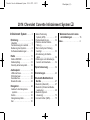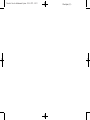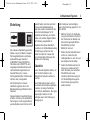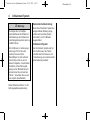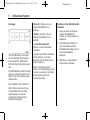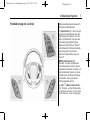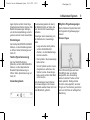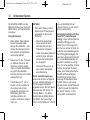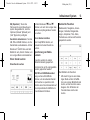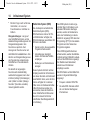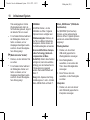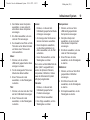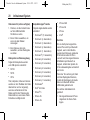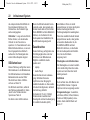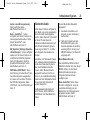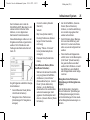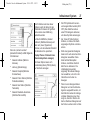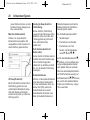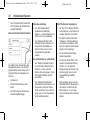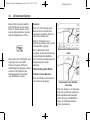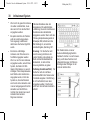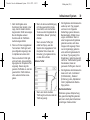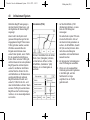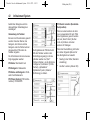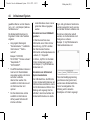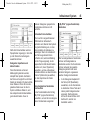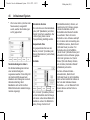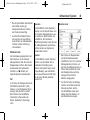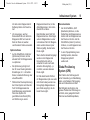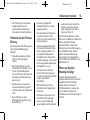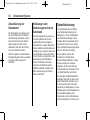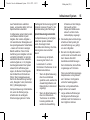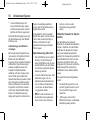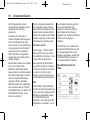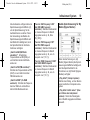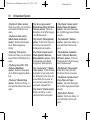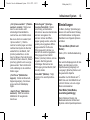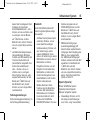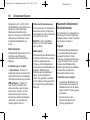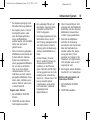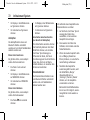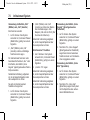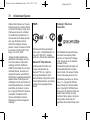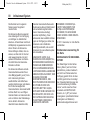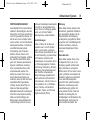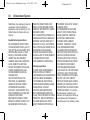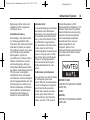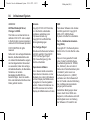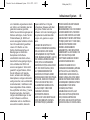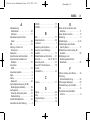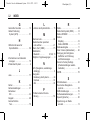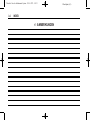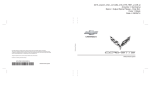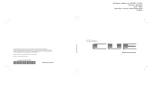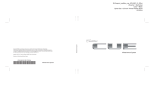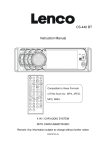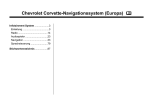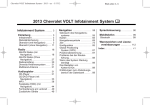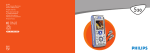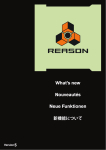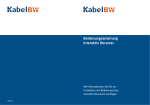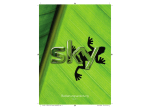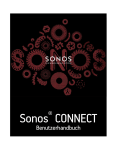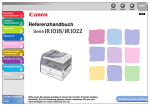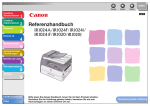Download Infotainment MY14
Transcript
Chevrolet Corvette Infotainment System - 2014 - CRC - 8/9/13
Black plate (1,1)
2014 Chevrolet Corvette Infotainment System M
Infotainment System . . . . . . 3
Einleitung . . . . . . . . . . . . . . . . . . . 3
Überblick . . . . . . . . . . . . . . . . . . . . . . . 3
Fernbedienung am Lenkrad . . . . 7
Bedienung des Systems . . . . . . . . 8
Softwareaktualisierungen . . . . . 11
Radio . . . . . . . . . . . . . . . . . . . . . . . 11
Radio UKW/MW . . . . . . . . . . . . . . . 11
Radioempfang . . . . . . . . . . . . . . . . 16
Diversity-Antennensystem . . . . 16
Audiospieler . . . . . . . . . . . . . . . 16
USB-Anschluss . . . . . . . . . . . . . . .
SD-Kartenleser . . . . . . . . . . . . . . . .
Zusatzbuchse . . . . . . . . . . . . . . . . .
Bluetooth-Audio . . . . . . . . . . . . . . .
16
22
22
23
Navigation . . . . . . . . . . . . . . . . . 24
Gebrauch des Navigationssystems . . . . . . . . . . . . . . . . . . . . .
Karten . . . . . . . . . . . . . . . . . . . . . . . .
Navigationssymbole . . . . . . . . . . .
Ziel . . . . . . . . . . . . . . . . . . . . . . . . . . .
24
32
33
35
Global Positioning
System (GPS) . . . . . . . . . . . . . . .
Positionsbestimmung . . . . . . . . .
Probleme bei der Routenführung . . . . . . . . . . . . . . . . . . . . . .
Wenn das System Wartung
benötigt . . . . . . . . . . . . . . . . . . . . . .
Aktualisierung der Kartendaten . . . . . . . . . . . . . . . . . . . . . . . .
Erklärungen zum Abdeckungsbereich der Datenbank . . . . . .
51
52
53
53
54
54
Sprachsteuerung . . . . . . . . . . 54
Einstellungen . . . . . . . . . . . . . 63
Bluetooth-Mobiltelefone/
Geräte . . . . . . . . . . . . . . . . . . . . 67
Bluetooth (Übersicht) . . . . . . . . . .
Bluetooth (Infotainment-Bedienelemente) . . . . . . . . . . . . . . . . . .
Bluetooth (Sprachsteuerung) . . . . . . . . . . . . . . . . . . .
Kurznachrichten (SMS) . . . . . . .
67
68
73
75
Warenzeichen und Lizenzvereinbarungen . . . . . . . . . . 76
Index . . . . . . . . . . . . . . . . . . . . . i-1
Chevrolet Corvette Infotainment System - 2014 - CRC - 8/9/13
Black plate (2,1)
Chevrolet Corvette Infotainment System - 2014 - CRC - 8/9/13
Black plate (3,1)
Infotainment System
Einleitung
Die in diesem Handbuch genannten
Namen, Logos, Embleme, Slogans,
Fahrzeugmodellnamen und Karosserieausführungen, darunter
CHEVROLET, das CHEVROLET-Emblem und CORVETTE, sind
eingetragene Markenzeichen und/
oder Dienstleistungsmarken von
General Motors LLC, seinen
Tochtergesellschaften, Partnerunternehmen oder Lizenzgebern.
Die Informationen in diesem
Handbuch ergänzen die in der
Betriebsanleitung enthaltenen Informationen.
Dieses Handbuch beschreibt Eigenschaften, mit denen Ihr spezifisches
Fahrzeug evtl. nicht ausgestattet ist,
weil sie Optionen sind, die Sie nicht
gekauft haben, oder die nach dem
Drucken der Betriebsanleitung
geändert wurden. Konsultieren Sie
bitte die Kaufunterlagen für Ihr
spezifisches Fahrzeug, um festzustellen, mit welchen Eigenschaften
Ihr Fahrzeug ausgestattet ist.
Bewahren Sie dieses Handbuch
zusammen mit der Betriebsanleitung
im Fahrzeug auf, damit es bei
Bedarf zur Hand ist. Lassen Sie
beim Verkauf des Fahrzeugs das
Handbuch im Fahrzeug.
Überblick
Lesen Sie die folgenden Seiten, um
sich mit den Funktionen des
Infotainment Systems vertraut zu
machen.
Das Infotainment System verfügt
aus diesem Grund über eingebaute
Features, die einige Funktionen
beim Fahren deaktivieren. Eine grau
angezeigte Funktion ist nicht
verfügbar, wenn das Fahrzeug in
Bewegung ist.
3
Alle Funktionen sind verfügbar,
wenn das Fahrzeug geparkt ist. Vor
der Abfahrt:
.
Machen Sie sich mit der Bedienung des Infotainment Systems,
den Tasten auf der Blende und
den berührungsempfindlichen
Schaltflächen auf dem
Bildschirm vertraut.
.
Stellen Sie die Audiofunktionen
vorher ein, indem Sie Ihre
Lieblingsstationen, den Ton und
die Lautsprecher einstellen.
.
Geben Sie Telefonnummern im
Voraus ein, sodass sie leicht
durch Drücken einer einzelnen
Schaltfläche oder einer
einzelnen Sprachsteuerung für
mit Telefonfähigkeit ausgerüsteten Fahrzeugen angerufen
werden können.
Chevrolet Corvette Infotainment System - 2014 - CRC - 8/9/13
4
Infotainment System
{ Warnung
Zu langes oder zu häufiges
Außerachtlassen der Straße bei
der Bedienung des Infotainment
oder Navigationssystems kann zu
Unfällen führen.
Ein Unfall kann zu Verletzungen
oder sogar Tod für Sie oder
andere Personen führen.
Beschäftigen Sie sich während
des Fahrens nicht zu viel mit
diesen Tätigkeiten. Beschränken
Sie Blicke auf die Fahrzeugdisplays auf ein Mindestmaß und
konzentrieren Sie sich auf das
Fahren. Verwenden Sie so weit
wie möglich Sprachbefehle.
Siehe „Defensives Fahren“ in der
Fahrzeugbedienungsanleitung.
Automatische Abschaltung
Wenn das Infotainment System bei
ausgeschalteter Zündung eingeschaltet wird, wird das System
automatisch nach 10 Minuten
ausgeschaltet.
Infotainment System
Das Infotainment System wird mit
dem Touchscreen, den Tasten
unterhalb des Touchscreens, der
Fernbedienung am Lenkrad und der
Sprachsteuerung bedient.
Black plate (4,1)
Chevrolet Corvette Infotainment System - 2014 - CRC - 8/9/13
Black plate (5,1)
Infotainment System
.
5
Bei eingeschaltetem System O
/VOL drücken, um das System
stummzuschalten. Zum
Aufheben der Stummschaltung
erneut auf O /VOL drücken.
Verlängerte Stromversorgung (RAP)
Das Fahrzeug verfügt über eine
verlängerte Stromversorgung (RAP,
Retained Accessory Power). Im
RAP-Modus kann das Audiosystem
auch nach Ausschalten der
Zündung verwendet werden. Siehe
„Verlängerte Stromversorgung (RAP,
Retained Accessory Power)“ in der
Betriebsanleitung des Fahrzeugs.
1.
2.
O / VOL (Leistung/Volume)
y SCREENz
3. RADIO (AM/FM/DAB)
4. MEDIA (iPod/USB-Anschluss/
SD-Karte)
5.
{ (Start-Bildschirm)
6. MENU
7.
8.
g oder d (Suche oder Titel)
o BACK
Power (Ein/Aus/Stummschaltung)
.
Bei ausgeschaltetem System O
/VOL drücken, um das System
einzuschalten. Zum Ausschalten
lange drücken.
Lautstärke
O /VOL drehen, um die Lautstärke
zu erhöhen oder zu verringern.
Chevrolet Corvette Infotainment System - 2014 - CRC - 8/9/13
6
Black plate (6,1)
Infotainment System
Homepage
h (Zurück):
Symbole auf dem Start-Bildschirm
bearbeiten
k (Weiter):
1. Lange auf eines der Symbole
auf dem Start-Bildschirm
drücken, um dieses Symbol zu
bearbeiten.
Drücken, um zum
vorigen Start-Bildschirm zu
wechseln.
Drücken, um zum
nächsten Start-Bildschirm zu
wechseln.
l (Interaktionsauswahl):
Drücken, um die Favoritenliste
anzuzeigen.
Vom Start-Bildschirm aus werden
die verschiedenen Fahrzeugfunktionen aufgerufen. Während der
Fahrt sind manche Symbole deaktiviert.
Der Start-Bildschirm lässt sich konfigurieren und es können bis zu fünf
Seiten mit je acht Symbolen eingerichtet werden.
Den Linkspfeil h oder den Rechtspfeil k drücken oder einen Finger
auf dem Bildschirm nach links/
rechts bewegen, um auf die
verschiedenen Seiten mit den
Symbolen zuzugreifen.
Lange auf eine Stelle im Favoritenbereich drücken, um mit dem
Speichern einer Favoritenanwendung zu beginnen.
Auf das Anwendungssymbol
drücken, um die Anwendung in den
Favoriten zu speichern. Der Name
der Anwendung wird in den
Favoriten angezeigt.
2. Das Symbol durch Ziehen an
einer neuen Stelle auf dem
Start-Bildschirm ablegen oder in
der Anwendungsleiste
speichern.
3.
{ drücken, um den Bearbeitungsmodus zu beenden.
Chevrolet Corvette Infotainment System - 2014 - CRC - 8/9/13
Black plate (7,1)
Infotainment System
Fernbedienung am Lenkrad
7
Manche Audiooptionen lassen sich
über das Lenkrad steuern.
g (Sprechtaste) (1): Einen eingehenden Anruf beantworten oder die
Sprachsteuerung starten. Zur Interaktion mit Bluetooth mehr als zwei
Sekunden lang gedrückt halten.
Bluetooth (Übersicht) auf Seite 67
oder Bluetooth (Infotainment-Bedienelemente) auf Seite 68 oder
Bluetooth (Sprachsteuerung) auf
Seite 73.
R (Telefon/Stumm) (1):
Drücken, um einen eingehenden
Anruf abzuweisen oder ein aktives
Gespräch zu beenden. Drücken, um
das Infotainment System stummzuschalten bzw. die Stummschaltung
aufzuheben, wenn gerade kein
Telefongespräch aktiv ist.
w oder x (Weiter oder Zurück)
(1): Drücken, um den Radiosender
zu wechseln oder sich in einer Liste
nach oben bzw. unten zu bewegen.
Chevrolet Corvette Infotainment System - 2014 - CRC - 8/9/13
8
Black plate (8,1)
Infotainment System
o oder p (Zurück oder Weiter)
(1): Drücken, um zum vorigen oder
nächsten Displaybereich bzw. dem
vorigen oder nächsten Menü zu
wechseln.
SEL (Auswählen) (1): Drücken,
um eine markierte Menüoption
auszuwählen.
v + oder v − (Lautstärke) (2):
Drücken, um die Lautstärke zu
erhöhen oder zu verringern.
l FAV oder FAVg (nächster oder
voriger Favorit): Drücken, um
beim Radiohören zum nächsten
bzw. vorigen Favoriten zu wechseln.
Drücken, um beim Abspielen einer
Medienquelle zum nächsten bzw.
vorigen Titel zu wechseln.
Bedienung des Systems
Touchscreen-Schaltflächen
Touchscreen-Schaltflächen werden
je nach Situation auf dem Bildschirm
angezeigt. Wenn eine Funktion nicht
verfügbar ist, wird die Schaltfläche
unter Umständen grau angezeigt.
Wenn eine Funktion ausgewählt
wird, wird die Schaltfläche unter
Umständen markiert.
Funktionen des Start-Bildschirms
Zum Starten einer Anwendung auf
die Symbole auf dem Start-Bildschirm drücken.
Audio
Auf das Symbol AUDIO drücken,
um die Seite der aktiven Audioquelle zu öffnen. Die verfügbaren
Quellen sind: AM, FM, DAB, My
Media (Meine Medien), USB, SD,
Bluetooth und AUX-Eingang.
Telefon
Auf das Symbol TELEFON drücken,
um die Telefon-Hauptseite
anzuzeigen. Siehe Bluetooth
(Übersicht) auf Seite 67 oder
Bluetooth (Infotainment-Bedienelemente) auf Seite 68 oder Bluetooth
(Sprachsteuerung) auf Seite 73.
NAV (Navigation, ausstattungsabhängig)
Auf das Symbol NAV drücken, um
die Navigationskarte anzuzeigen.
Apps
Sofern verfügbar, ist diese Funktion
über das Apps-Symbol auf der
Home Page (Startseite) des Radios
aufrufbar. Zum Herunterladen und
Verwenden von Apps ist eine
Bluetooth-Internetverbindung über
ein Smartphone oder ein anderes
mobiles Gerät erforderlich. Auf den
meisten Smartphones erfolgt die
Aktivierung im Einstellungsmenü
unter einem Eintrag mit der
Bezeichnung „Mobilnetzfreigabe“,
„persönlicher Hotspot“, „mobiler
Hotspot“, „Bluetooth-Verbindung“
oder einer ähnlichen Bezeichnung.
Nach dem Aktivieren des Hotspots
auf dem Smartphone muss der
Bluetooth-Kopplungsprozess über
das Telefonsymbol auf der Home
Page (Startseite) des Radios
abgeschlossen werden. Nach dem
Koppeln des Telefons auf das
Chevrolet Corvette Infotainment System - 2014 - CRC - 8/9/13
Black plate (9,1)
Infotainment System
Apps-Symbol auf der Home Page
(Startseite) des Radios drücken. Die
Bildschirmanweisungen befolgen,
um die Internetverbindung zu konfigurieren und ein Konto einzurichten.
Einstellungen
Auf das Symbol EINSTELLUNGEN
drücken, um das Einstellungsmenü
zu öffnen. Siehe Einstellungen auf
Seite 63.
Telefon (Sprachsteuerung)
Auf das TELEFON-Symbol
(Mikrofon) auf dem Start-Bildschirm
drücken, um die Hauptseite der
Bluetooth-Sprachsteuerung zu
öffnen. Siehe Sprachsteuerung auf
Seite 54.
Anwendungsleiste
Die Anwendungsleiste ist oben in
der Bildschirmmitte zu finden. Sie
kann drei bis fünf Anwendungen
enthalten.
Hinzufügen einer Anwendung von
der Startseite zur Anwendungsleiste:
9
Mögliche Fingerbewegungen
Das Infotainment System lässt sich
mit folgenden Fingerbewegungen
steuern.
Drücken/Tippen
1. Lange auf eines der Symbole
auf dem Start-Bildschirm
drücken, um den Bearbeitungsmodus zu starten.
2. Das Symbol in die Anwendungsleiste ziehen.
Um ein Symbol aus der Anwendungsleiste zu entfernen, das
Symbol von der Anwendungsleiste zurück auf den Start-Bildschirm ziehen.
Beim Hinzufügen bzw. Entfernen
von Anwendungen in der Anwendungsleiste werden diese nicht vom
Start-Bildschirm gelöscht.
Durch Drücken/Tippen wird eine
Schaltfläche bzw. eine Option
ausgewählt, eine Anwendung
aktiviert oder die Position auf der
Karte geändert. Häufig wird die
Funktion erst ausgeführt, wenn der
Finger vom Touchscreen genommen
wird, und nicht bei der anfänglichen
Berührung.
Chevrolet Corvette Infotainment System - 2014 - CRC - 8/9/13
10
Black plate (10,1)
Infotainment System
Drücken und halten
Durch Ziehen lassen sich Anwendungen auf dem Start-Bildschirm
oder die Karte verschieben. Zum
Ziehen eines Objektes muss dieses
gehalten und auf dem Bildschirm an
eine neue Stelle bewegt werden.
Dies kann nach oben, unten, rechts
oder links geschehen.
Wischen bzw. schnelles Wischen
Kurz berühren
Drücken und Halten (d. h. langes
Drücken) dient dazu, eine andere
Fingerbewegung oder einen
Verschiebevorgang zu initiieren bzw.
eine Anwendung zu löschen.
Ziehen
Durch eine kurze Berührung lassen
sich Objekte in einer Liste oder auf
einer Karte ein kurzes Stück
verschieben. Dazu das ausgewählte
Objekt halten und nach oben oder
unten an eine andere Stelle
bewegen.
Eine (schnelle) Wischbewegung
dient dazu, Listen durchzusehen,
die Karte zu verschieben oder zu
einer anderen Seite zu wechseln.
Dazu mit einem Finger den
Bildschirm berühren, schnell nach
oben, unten, rechts oder links
fahren und dann den Finger vom
Bildschirm nehmen.
Drehen
Den Knopf MENU bzw. O /VOL
(Lautstärke) auf der Blende drehen,
um das Radio einzustellen, Listen
durchzusehen oder ähnliche
Funktionen auszuführen.
Chevrolet Corvette Infotainment System - 2014 - CRC - 8/9/13
Black plate (11,1)
Infotainment System
Reinigung der Hochglanzoberflächen und Fahrzeug- und
Radioanzeigen
Wischen Sie bei Fahrzeugen mit
Hochglanzoberflächen oder
Fahrzeuganzeigen die Oberflächen
mit einem Mikrofasertuch ab. Bevor
Sie die Oberfläche mit dem Mikrofasertuch abwischen, entfernen Sie
mit einer weichen Bürste allen
Schmutz, der die Oberfläche
verkratzen könnte. Reiben Sie dann
vorsichtig mit dem Mikrofasertuch
und reinigen Sie die Oberfläche.
Verwenden Sie auf keinen Fall
Fensterreinigungsmittel oder
Lösungsmittel. Waschen Sie das
Mikrofasertuch regelmäßig per Hand
mit milder Seife. Verwenden Sie
keine Bleichmittel und Weichspüler.
Spülen Sie das Tuch gründlich aus
und trocknen Sie es vor dem
nächsten Gebrauch.
11
Softwareaktualisierungen
Radio
Weitere Informationen sind auf der
Website zu finden.
Radio UKW/MW
Website-Informationen
Radiowiedergabe
Informationen zu künftigen Softwareaktualisierungen erhalten Sie von
Ihrem Händler.
Auf der Audiohauptseite sind
folgende Quellen verfügbar: AM,
FM, DAB, My Media (Meine
Medien), USB, SD, Bluetooth und
AUX-Eingang.
.
Auf dem Bildschirm oder der
Blende auf RADIO drücken, um
zwischen AM (MW), FM (UKW)
und DAB umzuschalten.
.
Auf dem Bildschirm auf MEDIEN
bzw. auf der Blende auf MEDIA
drücken, um zwischen Meine
Medien, USB, SD, Bluetooth und
dem AUX-Eingang
umzuschalten.
Einstellungen des Infotainment
Systems
Auf dem Bildschirm oder der Blende
auf RADIO drücken, um auf die
Rundfunkquellen zuzugreifen.
Chevrolet Corvette Infotainment System - 2014 - CRC - 8/9/13
12
Infotainment System
Die Schaltfläche MENÜ auf dem
Bildschirm drücken bzw. den Knopf
MENU drehen, um folgende Menüs
anzuzeigen:
Klangeinstellungen:
.
.
.
Black plate (12,1)
Bässe, Mitten, Treble (Höhen),
Surround (ausstattungsabhängig): Zum Einstellen + oder drücken. Bei Surround wird nur
die Lautstärke der Kopfstützenlautsprecher geändert.
Balance: Auf S oder T drücken,
um stärkeren Sound von den
linken bzw. rechten Lautsprechern zu erhalten. Die Mittelstellung gleicht die Lautstärke
zwischen den linken und rechten
Lautsprechern aus.
Fade (Fader): Auf y oder z
drücken, um die Lautstärke für
die vorderen bzw. hinteren
Lautsprecher anzuheben. Die
Mittelstellung gleicht die
Lautstärke zwischen den
vorderen und hinteren Lautsprechern aus.
DSP-Modi:
.
Wenn das Fahrzeug mit dem
Bose Surround®-Soundsystem
ausgestattet ist, gibt es drei
DSP-Modi:
‐ Normal: Die Audioeinstellungen werden für einen
optimalen Klang an allen
Sitzpositionen angepasst.
‐ Fahrer: Die Audioeinstellungen
werden für einen optimalen
Klang an der Fahrersitzposition angepasst.
‐ Centerpoint: Erzeugt von so
gut wie allen Audioquellen
einen Raumklang.
Autom. Lautstärkeregulierung:
Sofern diese Funktion verfügbar ist,
kann die Lautstärke abhängig von
der Fahrzeuggeschwindigkeit
angepasst werden. Die verfügbaren
Optionen lauten OFF (AUS), Low
(Niedrig), Medium - Low (Mittel Niedrig), Medium (Mittel), Medium High (Mittel - Hoch) sowie High
(Hoch). Auf der Blende auf o BACK
bzw. auf dem Bildschirm auf
„Zurück“ drücken, um zum vorigen
Menü zurückzukehren.
Geräuschkompensation mit Bose
AudioPilot® (ausstattungsabhängig): Diese Funktion passt die
Lautstärke abhängig von den
Geräuschen im Fahrzeuginneren
an. Wenn sie aktiviert ist, misst der
AudioPilot den Geräuschpegel und
die Fahrzeuggeschwindigkeit und
passt das Audiosignal kontinuierlich
an, um eine Musikwiedergabe mit
konstanter Lautstärke zu ermöglichen. Am wirkungsvollsten ist diese
Funktion bei geringer Radiolautstärke, wenn Nebengeräusche die
Qualität der Musikwiedergabe
beeinträchtigen können. Siehe
www.bose.com/audiopilot. Diese
Funktion kann ein- oder ausgeschaltet werden. Auf der Blende auf
o BACK bzw. auf dem Bildschirm
auf „Zurück“ drücken, um zum
vorigen Menü zurückzukehren.
Chevrolet Corvette Infotainment System - 2014 - CRC - 8/9/13
Black plate (13,1)
Infotainment System
EQ (Equalizer): Wenn das
Fahrzeug mit einem Bose-Soundsystem ausgestattet ist, sind die
Optionen „Manual“ (Manuell) und
„Talk“ (Sprechen) verfügbar.
Senderliste aktualisieren: Nur bei
AM, FM und DAB: Drücken, um die
Senderliste zu aktualisieren. Auf der
Blende auf o BACK bzw. auf dem
Bildschirm auf „Zurück“ drücken, um
zum vorigen Menü zurückzukehren.
Einen Sender suchen
Einen Sender suchen
Auf der Blende auf g bzw. d
drücken, um nach dem vorigen bzw.
nächsten empfangsstarken Sender
zu suchen.
Einen Sender einstellen
Den Knopf MENU drehen, um
manuell nach einem Sender zu
suchen.
13
Gemischte Favoriten
Radiosender, Navigation, Anwendungen, Kontakte, Klangeinstellungen, Interpreten, Titel, Alben,
Podcasts usw. können als Favoriten
gespeichert werden.
Speicherung von Radiosendern
Favoriten werden im unteren
Bildschirmbereich gespeichert.
Es können bis zu 60 voreingestellte
Sender gespeichert werden:
AM, FM und DAB-Radiosender:
Lange auf eine Schaltfläche
drücken, um den aktuellen Sender
als Favoriten zu speichern. Zum
Abrufen eines Favoritensenders auf
die entsprechende Schaltfläche im
Favoritenbereich drücken.
Durchblättern der Favoriten:
.
Mit einem Finger an einer beliebigen Stelle auf den Schaltflächen am unteren Bildschirmrand
ziehen, um die Favoriten auszuklappen. Zum Schließen der
Favoriten diese nach unten
ziehen.
Chevrolet Corvette Infotainment System - 2014 - CRC - 8/9/13
14
.
Black plate (14,1)
Infotainment System
Mit dem Finger nach rechts bzw.
links fahren, um von einer
Favoritenseite zur nächsten zu
blättern.
Klangeinstellungen: Lange auf
eine Schaltfläche drücken, um die
aktuellen Klangeinstellungen auf der
Klangeinstellungsseite in den
Favoriten zu speichern. Zum
Anzeigen der Favoriten unten auf
dem Bildschirm auf Q drücken. Zum
Abrufen von Klangeinstellungen aus
den Favoriten die entsprechende
Schaltfläche im Favoritenbereich
drücken.
Die Anzahl der angezeigten
Favoriten wird standardmäßig
automatisch angepasst, kann aber
im Menü „Settings“ (Einstellungen)
unter „Radio“ und dann „Manage
Favorites“ (Favoriten verwalten)
manuell geändert werden.
Radio Data System (RDS)
Das Audiosystem unterstützt das
Radio Data System (RDS).
RDS-Funktionen sind nur für FMund DAB-Sender verfügbar, die
RDS-Informationen ausstrahlen. Mit
RDS kann das Radio:
.
Sender suchen, die ausgewählte
Programminhalte senden
.
Ankündigungen bezüglich
lokaler und nationaler Notfälle
empfangen
.
Meldungen von Radiostationen
anzeigen
Dieses System stützt sich auf den
Empfang bestimmter Informationen
von diesen Sendern und funktioniert
ausschließlich dann, wenn die Information verfügbar ist. In seltenen
Fällen kann ein Radiosender fehlerhafte Informationen senden, die
verursachen, dass die Radiofunktionen fehlerhaft sind. Bitte setzen
Sie sich in diesem Fall mit der
betreffenden Rundfunkgesellschaft
in Verbindung.
Das RDS-System ist stets eingeschaltet. Wenn Informationen vom
aktuellen FM-Sender übertragen
werden, werden der Sendername
oder eine Textmeldung am Audiobildschirm angezeigt. RDS kann den
Programmtyp (PTY) für das aktuelle
Programm und den Namen des
Programms angeben.
Wenn RDS-Signalinformationen
erfasst werden, werden die Metadatenfelder auf dem Bildschirm aktualisiert und die RDS-Daten angezeigt.
Der Radiotext wird aktualisiert,
sobald neue Informationen
empfangen werden.
Die RDS-Felder auf dem Bildschirm
werden in folgender Reihenfolge
angezeigt:
.
Frequenz und/oder RDS-PSN.
.
Die erste RDS-Textzeile enthält
die vom Sender übertragenen
Informationen.
Chevrolet Corvette Infotainment System - 2014 - CRC - 8/9/13
Black plate (15,1)
Infotainment System
.
Die zweite und dritte RDS-Textzeile enthalten RDS-Text. Die
dritte Zeile wird nur verwendet,
wenn der Text für die zweite
Zeile zu lang ist.
Wenn die RDS-Textinformationen
die Länge der zweiten und dritten
Zeile überschreiten, werden die
zuvor angezeigte zweite und dritte
Zeile gelöscht. Die überlappenden
Informationen wenn zunächst von
der zuvor verwendeten zweiten
Zeile und dann bei Bedarf der
dritten Zeile fortgesetzt.
Wenn während der Darstellung eine
Aktualisierung des RDS-Texts
erfolgt, werden die Anzeigefelder
gelöscht und beginnend mit der
zweiten Zeile die neuen Informationen angezeigt.
Nachdem der gesamte übertragene
Text analysiert wurde, wird die in
der zweiten und dritten Zeile
passende Menge Text angezeigt.
Weiterer Text wird durch eine Ellipse
gekennzeichnet.
Lautstärkeeinstellung für RDS-Verkehrsmeldungen
Die Lautstärke für Verkehrsansagen
kann durch Drehen des Lautstärkereglers während der Wiedergabe
einer Verkehrsansage geändert
werden. Das System speichert
diese Einstellung für spätere
Verkehrsansagen.
Wenn die aktuelle Quelle mit einer
höheren Lautstärke als die festgelegte Lautstärke für die Verkehrsansagen wiedergegeben wird, werden
die Verkehrsansagen mit dieser
höheren Lautstärke wiedergegeben.
Wenn die aktuelle Quelle mit einer
niedrigeren Lautstärke als die eingestellte Lautstärke für die Verkehrsansagen wiedergegeben wird,
werden die Verkehrsansagen mit
der für die Verkehrsansagen festgelegten Lautstärke wiedergegeben.
Nach dem Beenden der Verkehrsmeldung kehrt das System zur vor
der Verkehrsansage eingestellten
Lautstärke zurück.
15
Wenn die Lautstärke während einer
Verkehrsansage auf null heruntergeregelt wird, wird die nächste
Verkehrsmeldung mit der Mindestlautstärke wiedergegeben.
Wenn während einer Verkehrsansage Sender oder Quellen gewechselt werden, wird die aktuelle
Verkehrsansage abgebrochen.
Wenn die Ein/Aus-Option für RDS
auf „Aus“ gesetzt wird und das
Verkehrsprogramm (TP) eingeschaltet ist, ist die Einstellung des
Verkehrsprogramms prioritär und
korrigiert den RDS-Modus auf „Ein“.
Die Senderliste wird standardmäßig
in folgender Reihenfolge sortiert:
RDS-Sender, geordnet nach der
Empfangsstärke, gefolgt von
Sendern ohne RDS-Unterstützung.
Sender mit Verkehrsprogrammunterstützung sind durch „TP“ gekennzeichnet und werden rechts
angezeigt.
Chevrolet Corvette Infotainment System - 2014 - CRC - 8/9/13
16
Black plate (16,1)
Infotainment System
Radioempfang
Im Falle von Interferenzen oder
Störungen des Radios alle elektronischen Geräte von den Zubehörsteckdosen ausstecken.
FM
können auch auftreten, wenn z. B.
Stürme und Hochspannungsleitungen den Radioempfang stören.
Versuchen Sie in diesem Fall, die
Höhen am Radio zu verringern.
Verwendung von Mobiltelefonen
UKW-Signale haben nur eine Reichweite von ungefähr 16 bis 65
Kilometer (10 bis 40 Meilen).
Obwohl das Radio über einen integrierten elektronischen Stromkreis
verfügt, der automatisch Störungen
reduziert, können geringe
atmosphärische Störungen besonders an hohen Gebäuden oder
Hügeln auftreten, wobei der
Empfang zeitweilig abgeschwächt
werden kann.
Die Verwendung eines Mobiltelefons, etwa zum Telefonieren oder
Aufladen, oder einfach nur ein
eingeschaltetes Mobiltelefon im
Fahrzeug kann zu Störungen des
Radioempfangs führen. In diesem
Fall das Mobiltelefon ausstecken
bzw. ausschalten.
AM
Die AM-FM-Antenne ist ein verborgenes, selbstabstimmendes
System. Es optimiert die AM- und
FM-Signale in Bezug auf die
Fahrzeugposition und Radiosenderquelle. Keine Wartungsmaßnahmen
oder Einstellungen sind erforderlich.
Die Reichweite der meisten
MW-Sender ist, besonders bei
Nacht, größer als bei UKW-Sendern. Aufgrund der längeren Reichweite können sich
Senderfrequenzen gegenseitig
stören. Atmosphärische Störungen
Diversity-Antennensystem
Audiospieler
USB-Anschluss
Dieses Fahrzeug verfügt über einen
SD-Kartenleser und zwei USB-Anschlüsse. Der SD-Kartenleser und
ein USB-Anschluss befinden sich in
der Mittelkonsole. Der andere
USB-Anschluss ist im Staufach
hinter dem Radiodisplay zu finden.
Das System wurde für den
Anschluss von zwei Geräten mit
insgesamt 100.000 Titeln optimiert.
Von einem USB-Gerät
abspielen
An den USB-Anschluss kann ein
USB-Massenspeichergerät
angeschlossen werden.
Folgende Audioerweiterungen
werden bei der USB-Wiedergabe
unterstützt:
.
MP3
.
WMA
.
AAC
Chevrolet Corvette Infotainment System - 2014 - CRC - 8/9/13
Black plate (17,1)
Infotainment System
.
OGG
.
AIFF
.
3GPP
Gracenote®
Wenn ein USB-Gerät
angeschlossen wird, erstellt der
Gracenote-Dienst so genannte
„Voice Tags“ für Ihre Musik. Mit Hilfe
von Voice Tags können Interpreten,
Alben mit schwierig auszusprechenden Namen und Spitznamen für
die Musikwiedergabe per Sprachsteuerung verwendet werden.
Während der Indizierung sind die
Infotainment-Funktionen verfügbar.
My Media Library (Eigene Medienbibliothek)
Dieses Menü bietet Zugriff auf die
Inhalte aus allen indizierten Medienquellen. Die Schaltfläche MEDIEN
auf dem Bildschirm drücken und die
Optionen so lange durchblättern, bis
My Media (Meine Medien) ausgewählt ist. Die Inhalte mit Fingerbewegungen oder den Schaltflächen
auf dem Bildschirm durchsehen.
17
USB-MP3-Player und USB-Laufwerke
‐ WMA- und Apple-Lossless-Dateien werden nicht unterstützt.
Die angeschlossenen USB-MP3Player und USB-Laufwerke müssen
die USB-Massenspeichernorm
erfüllen (USB MSC).
‐ Die unterstützten Dateisysteme sind FAT32 und NTFS.
Wiedergabe von einem USB-Gerät:
1. USB-Gerät anschließen.
2. So oft auf MEDIA drücken, bis
das angeschlossene Gerät
angezeigt wird.
.
Festplattenlaufwerke werden
nicht unterstützt.
.
Die folgenden Beschränkungen
bestehen für Daten, die auf
einem USB-MP3-Player, oder
einem USB-Gerät gespeichert sind:
‐ Maximale Anzahl der
Ordnerstrukturebenen: 11
Ebenen.
‐ Die möglichen Audioerweiterungen sind .mp3, .wma, .aac,
.m4a und .aif.
So spielen Sie ein USB-Gerät ab:
.
USB-Gerät anschließen.
.
So oft auf MEDIA drücken, bis
das angeschlossene Gerät
angezeigt wird.
Bei der Wiedergabe von einer
aktiven USB-Quelle stehen folgende
Bedienelemente zur Verfügung:
r (Abspielen): Drücken, um die
Wiedergabe der aktuellen Medienquelle zu starten.
j (Pause):
Drücken, um die
Wiedergabe der aktuellen Medienquelle anzuhalten.
t (Zurück/Rücklauf):
.
Für die Suche nach dem Anfang
des aktuellen oder vorherigen
Titels drücken. Beträgt die bisherige Wiedergabezeit des
aktuellen Titels weniger als zehn
Sekunden, wird der vorherige
Chevrolet Corvette Infotainment System - 2014 - CRC - 8/9/13
18
.
Black plate (18,1)
Infotainment System
Titel wiedergegeben. Hat die
Wiedergabe bereits mehr als
fünf Sekunden gedauert, beginnt
der aktuelle Titel von neuem.
USB-Menü
Für schnellen Rücklauf während
der Wiedergabe drücken und
halten. Loslassen, um zur
Abspielgeschwindigkeit zurückzukehren. Es wird die abgelaufene Zeit angezeigt.
Zufallswiedergabe: Drücken, um
die Titel in zufälliger Reihenfolge
abzuspielen. Erneut drücken, um
die Zufallswiedergabe zu beenden.
u (Weiter/schneller Vorlauf):
.
Drücken, um den nächsten Titel
zu suchen.
.
Für schnellen Vorlauf während
der Wiedergabe drücken und
halten. Loslassen, um zur
Abspielgeschwindigkeit zurückzukehren. Es wird die abgelaufene Zeit angezeigt.
Auf MENU drücken, um das
USB-Menü zu öffnen. Folgende
Optionen können verfügbar sein:
Bose AudioPilot Noise Compensation Technology (Geräuschkompensation mit Bose
AudioPilot): Sofern diese Funktion
verfügbar ist, kann die Lautstärke
abhängig von den Geräuschen im
Fahrzeuginneren angepasst
werden. Siehe AM-FM-Radio auf
Seite 11.
Klang: Zum Anpassen der Klangeinstellungen auf + oder − drücken.
Siehe AM-FM-Radio auf Seite 11.
Menü „USB Browse“ (USB-Quelle
durchsuchen)
Auf „BROWSE“ (Durchsuchen)
drücken, um das entsprechende
Menü zu öffnen. Folgende Optionen
werden am unteren Bildschirmrand
angezeigt:
Wiedergabelisten:
1. Drücken, um die auf dem
USB-Gerät gespeicherten
Wiedergabelisten anzuzeigen.
2. Eine Wiedergabeliste
auswählen, um eine Liste aller
Titel in dieser Wiedergabeliste
anzuzeigen.
3. Einen Titel aus der Liste
auswählen, um die Wiedergabe
zu starten.
Interpreten:
1. Drücken, um eine Liste der auf
dem USB-Gerät gespeicherten
Interpreten anzuzeigen.
Chevrolet Corvette Infotainment System - 2014 - CRC - 8/9/13
Black plate (19,1)
Infotainment System
2. Den Namen eines Interpreten
auswählen, um eine Liste mit
allen Alben dieses Interpreten
anzuzeigen.
Genres:
Komponisten:
1. Drücken, um die auf dem
USB-Gerät gespeicherten Musikrichtungen anzuzeigen.
1. Drücken, um die auf dem
USB-Gerät gespeicherten
Komponisten anzuzeigen.
3. Ein Album auswählen, um eine
Liste der Titel anzuzeigen.
2. Zur Anzeige aller Inhalte eines
Genres das Genre auswählen.
4. Zur Auswahl eines Titels auf Alle
Titel oder auf ein Album drücken
und dann einen Titel aus der
Liste auswählen.
3. Einen Interpreten auswählen,
um die Alben aufzulisten; ein
Album auswählen, um die Titel
aufzulisten.
2. Die Option Komponist
auswählen, um eine Liste der
Alben dieses Komponisten
anzuzeigen.
Alben:
4. Einen Titel auswählen, um die
Wiedergabe zu starten.
1. Drücken, um die auf dem
USB-Gerät gespeicherten Alben
anzeigen zu lassen.
2. Für die Anzeige aller Titel eines
Albums das Album wählen.
3. Einen Titel aus der Liste
auswählen, um die Wiedergabe
zu starten.
Titel:
1. Drücken, um eine Liste aller Titel
auf dem USB-Gerät anzuzeigen.
2. Einen Titel aus der Liste
auswählen, um die Wiedergabe
zu starten.
Wenn unten auf dem Bildschirm die
Option „Mehr“ ausgewählt wird,
werden die Optionen Podcasts,
Komponisten, Hörbücher, Videos
sowie die Ordneransicht (sofern
verfügbar) eingeblendet.
Podcasts:
1. Drücken, um die auf dem
USB-Gerät gespeicherten
Podcasts anzuzeigen.
2. Einen Podcast auswählen.
3. Eine Folge auswählen, um die
Wiedergabe zu starten.
19
3. Ein Album auswählen, um eine
Liste der Titel anzuzeigen.
4. Einen Titel aus der Liste
auswählen, um die Wiedergabe
zu starten.
Hörbücher:
1. Drücken, um die auf dem iPod
gespeicherten Hörbücher
anzuzeigen.
2. Ein Hörbuch aus der Liste
auswählen, um die Wiedergabe
zu starten.
3. Ein Kapitel auswählen, um die
Wiedergabe zu starten.
Chevrolet Corvette Infotainment System - 2014 - CRC - 8/9/13
20
Infotainment System
Ordneransicht (sofern verfügbar)
1. Drücken, um alle Verzeichnisse
auf dem USB-Gerät/der
SD-Karte zu sehen.
2. Einen Ordner auswählen, um
eine Liste aller Dateien
anzuzeigen.
3. Eine Datei aus der Liste
auswählen, um die Wiedergabe
zu starten.
Dateisystem und Namensgebung
Folgende Dateisysteme werden
vom USB-System unterstützt:
.
.
.
Black plate (20,1)
FAT32
NTFS
HFS+
Titel, Interpreten, Alben und Genres
werden von den Titeldaten der Datei
übernommen und nur angezeigt,
wenn sie vorhanden sind. Das
Radio zeigt für den Titelname den
Dateinamen an, wenn keine Titelinformationen verfügbar sind.
Kompatible Apple®-Geräte
.
iPhone 3GS
Folgende Apple-Geräte werden
unterstützt:
.
iPhone 3G
.
iPhone
.
iPad®
.
iPod touch® (5. Generation)
.
iPod touch (4. Generation)
Kein Ton
.
iPod touch (3. Generation)
.
iPod touch (2. Generation)
.
iPod touch (1. Generation)
.
iPod nano® (7. Generation)
.
iPod nano (6. Generation)
.
iPod nano (5. Generation)
.
iPod nano (4. Generation)
.
iPod nano (3. Generation)
Ein an das System angeschlossenes iPhone nicht per Bluetooth
koppeln, wenn in den Medienquellen des Fahrzeugs gerade die
iPod-Funktion aktiv ist. Wenn
versucht wird, das angeschlossene
Mobiltelefon per Bluetooth zu
koppeln, schaltet das System die
iPod-Audiowiedergabe automatisch
auf stumm.
.
iPod nano (2. Generation)
.
iPod nano (1. Generation)
.
iPod classic®
.
iPod® mit Video
.
iPhone® 5
.
iPhone 4S
.
iPhone 4G
Wenn der Ton verloren geht, lässt
sich die Wiedergabe fortsetzen,
indem die Übertragung der Audiodaten von Bluetooth auf das
USB-Kabel geändert wird.
So wird der Audiodatenstrom
geändert:
1. Bei angeschlossenem iPhone
doppelt auf die Home-Taste
tippen.
Chevrolet Corvette Infotainment System - 2014 - CRC - 8/9/13
Black plate (21,1)
Infotainment System
2. Mit einem Finger auf dem
Display des Mobiltelefons nach
links fahren. Ein Rechteck mit
einem hervorgehobenen Dreieck
auf der unteren Kante des
Rechtecks wird angezeigt. Auf
das Rechteck tippen, um die
Dock-Connector-Option
anzuzeigen.
Medienfavoriten speichern und
aufrufen
3.
Folgende Medientypen können
angezeigt werden:
„Dock Connector“ bzw.
„Dock-Anschluss“ auswählen.
Andere Mobiltelefone wie etwa
Droid-Smartphones können ähnlich
reagieren.
Bluetooth-Audiostreaming und
Sprachsteuerung
Informationen zur Verwendung der
Sprachsteuerung während des
Bluetooth-Audiostreamings sind
unter Bluetooth-Audio auf Seite 23
zu finden.
Stellen Sie sicher, dass alle Geräte
über die neueste Software verfügen.
Zum Speichern von Medienfavoriten
während der Medienwiedergabe
einen offenen Favoriten gedrückt
halten, um eine Liste der Medientypen anzuzeigen. In dieser Liste
eine Auswahl treffen.
Genre: Drücken, um die aktuelle
Musikrichtung in den Favoriten zu
speichern. Zum Abrufen einer
Musikrichtung aus den Favoriten die
entsprechende Schaltfläche im
Favoritenbereich drücken. Der erste
Titel, der dieser Musikrichtung
entspricht, wird wiedergegeben.
Interpreten: Drücken, um den
aktuellen Interpreten in den
Favoriten zu speichern. Zum
Abrufen eines Interpreten aus den
Favoriten die entsprechende Schaltfläche im Favoritenbereich drücken.
Der erste Titel dieses Interpreten
wird wiedergegeben.
21
Alben: Drücken, um das aktuelle
Album in den Favoriten zu
speichern. Zum Abrufen eines
Albums aus den Favoriten die
entsprechende Schaltfläche im
Favoritenbereich drücken. Der erste
Titel auf diesem Album wird wiedergegeben.
Wiedergabelisten: Drücken, um
die aktuelle Wiedergabeliste als
Favorit zu speichern. Zum Abrufen
einer Wiedergabeliste aus den
Favoriten die entsprechende Schaltfläche im Favoritenbereich drücken.
Der erste Titel in der Wiedergabeliste wird wiedergegeben.
Titel: Drücken, um den aktuellen
Titel in den Favoriten zu speichern.
Zum Abrufen eines Titels aus den
Favoriten die entsprechende Schaltfläche im Favoritenbereich drücken.
Podcasts oder Podcast-Episode:
Lange auf eine Schaltfläche
drücken, um den aktuellen Podcast
in den Favoriten zu speichern. Zum
Abrufen eines Podcasts bzw. einer
Podcast-Folge aus den Favoriten
Chevrolet Corvette Infotainment System - 2014 - CRC - 8/9/13
22
Black plate (22,1)
Infotainment System
die entsprechende Schaltfläche im
Favoritenbereich drücken. Der
Podcast bzw. die Podcast-Folge
wird wiedergegeben.
Hörbücher: Lange auf eine Schaltfläche drücken, um das aktuelle
Hörbuch in den Favoriten zu
speichern. Im Favoritenbereich eine
Bildschirmtaste drücken, um ein als
Favorit gespeichertes Hörbuch
aufzurufen. Die Wiedergabe des
ersten Hörbuchkapitels beginnt.
SD-Kartenleser
Dieses Fahrzeug verfügt über einen
SD-Kartenleser in der Mittelkonsole.
Der SD-Kartenleser nutzt dieselben
Bedienelemente wie der USB-/
SD-Anschluss. Siehe USB-Anschluss auf Seite 16.
Die SD-Karte einrichten, während
das Fahrzeug abgestellt ist. Siehe
„Audio“ unter Verwenden des
Systems auf Seite 8.
Die Karte in den Schlitz stecken.
Wenn die SD-Karte bereits hineingesteckt wurde, aber gerade eine
andere Quelle aktiv ist, die Schaltfläche MEDIEN auf dem Bildschirm
drücken, um die Seiten mit den
Audioquellen durchzublättern, bis
die SD-Quelle angezeigt wird.
Zusatzbuchse
Dieses Fahrzeug verfügt über eine
AUX-Eingangsbuchse unter der
Armlehne in der Mittelkonsole.
Mögliche zusätzliche Audioquellen sind:
.
Laptop
.
Audio-Player
Diese Buchse ist kein Audioausgang. Schließen Sie keine
Kopfhörer an den Eingang für
zusätzliche Geräte an. Das zusätzliche Gerät konfigurieren, während
das Fahrzeug stillsteht.
Ein Kabel mit 3,5 mm (1/8-Zoll)
Klinkenstecker zwischen dem
Zusatzgerät und dem Audioeingang
für zusätzliche Geräte (AUX)
anschließen. Wenn ein Gerät
angeschlossen ist, kann das System
dessen Audiosignal über die
Fahrzeuglautsprecher wiedergeben.
Wenn das zusätzliche Gerät bereits
angeschlossen wurde, aber gerade
eine andere Quelle aktiv ist, die
Schaltfläche MEDIA auf dem
Bildschirm drücken, um die Seiten
mit den Audioquellen durchzublättern, bis die AUX-Seite
angezeigt wird.
Wiedergabe vom AUX-Anschluss
Die Wiedergabe von einem zusätzlichen Gerät erfolgt über das Audiosystem und wird über das Gerät
selbst gesteuert.
AUX-Menü
Zum Aufrufen des AUX-Menüs den
Knopf MENU drücken. Folgende
Optionen können angezeigt werden:
Klangeinstellungen: Auswählen,
um Bässe, Mitten, Höhen, Balance,
Fader und EQ (Equalizer) einzustellen. Siehe AM-FM-Radio auf
Seite 11.
Chevrolet Corvette Infotainment System - 2014 - CRC - 8/9/13
Black plate (23,1)
Infotainment System
Autom. Lautstärkeregulierung:
Sofern verfügbar, siehe
AM-FM-Radio auf Seite 11.
®
®
Bose AudioPilot : Sofern
verfügbar, kann diese Funktion einoder ausgeschaltet werden. Siehe
„Bose® AudioPilot®“ unter
AM-FM-Radio auf Seite 11.
EQ (Equalizer) Settings (Equalizer-Einstellungen): Sofern verfügbar,
lassen sich mit dieser Funktion die
vordefinierten EQ-Modi anpassen.
Siehe „EQ (Equalizer) Settings
(Equalizer-Einstellungen)“ unter
AM-FM-Radio auf Seite 11.
DSP Modes (DSP-Modi): Wenn
das Fahrzeug mit einem Bose®-Surround-Soundsystem ausgestattet
ist, lassen sich mit dieser Funktion
die DSP-Modi anpassen. Siehe
„DSP-Modi“ unter AM-FM-Radio auf
Seite 11.
Bluetooth-Audio
Sofern diese Funktion verfügbar ist,
kann Musik von einem gekoppelten
Bluetooth-Gerät wiedergegeben
werden. Siehe Bluetooth (Übersicht)
auf Seite 67 oder Bluetooth
(Infotainment-Bedienelemente) auf
Seite 68 oder Bluetooth (Sprachsteuerung) auf Seite 73, um Hilfe
beim Koppeln eines Gerätes zu
erhalten.
Lautstärke und Titelauswahl lassen
sich wahlweise über die Bedienelemente des Infotainment Systems
oder des Mobiltelefons/Geräts
steuern. Wenn Bluetooth-Audio
ausgewählt wurde und nichts zu
hören ist, die Lautstärkeeinstellung
sowohl auf dem Mobiltelefon/Gerät
als auch auf dem Infotainment
System überprüfen.
Die Musikwiedergabe lässt sich
durch Drücken der Schaltfläche
MEDIEN auf dem Start-Bildschirm
starten.
23
So wird Musik über Bluetooth
abgespielt:
1. Das Gerät einschalten und
koppeln um eine Verbindung
herzustellen.
2. Nach dem Koppeln auf dem
Start-Bildschirm oder in der
Anwendungsleiste die Audioanwendung öffnen. So lange auf
MEDIEN drücken, bis Bluetooth
angezeigt wird.
Menü Bluetooth-Audio
Die Schaltfläche MENÜ auf dem
Bildschirm drücken bzw. den Knopf
MENU drehen, um das Menü
Bluetooth-Audio anzuzeigen.
Folgende Optionen können
verfügbar sein:
Bose AudioPilot: Sofern diese
Funktion verfügbar ist, kann die
Lautstärke abhängig von den
Geräuschen im Fahrzeuginneren
angepasst werden. Siehe
AM-FM-Radio auf Seite 11.
Chevrolet Corvette Infotainment System - 2014 - CRC - 8/9/13
24
Black plate (24,1)
Infotainment System
Klang: Zum Anpassen der Klangeinstellungen auf + oder − drücken.
Siehe AM-FM-Radio auf Seite 11.
Auf der Blende auf o BACK bzw.
auf dem Bildschirm auf „Zurück“
drücken, um zum vorigen Menü
zurückzukehren.
Bluetooth-Geräte verwalten:
Drücken, um die Bluetooth-Seite zu
öffnen und Geräte hinzuzufügen
oder zu löschen.
Bei Auswahl einer Bluetooth-Audioquelle kann das Radio bestimmte
Anwendungen auf dem Gerät unter
Umständen nicht starten. Die Audiowiedergabe auf dem Gerät selbst
starten, wenn es die Situation
gefahrlos erlaubt.
Die Audiospieler verschiedener
Geräte werden unterschiedlich
gestartet. Wenn Bluetooth-Audio als
Quelle ausgewählt wird, kann das
Radio auf dem Bildschirm als
„angehalten“ (Pause) angezeigt
werden. Auf dem Gerät auf „Play“
drücken oder auf r drücken, um die
Wiedergabe zu starten.
Einige Mobiltelefone unterstützen
das Senden von Bluetooth-Musikdaten, die am Radio angezeigt
werden. Wenn das Radio diese
Daten empfängt, überprüft es, ob
welche verfügbar sind, und zeigt sie
dann an. Weitere Informationen zu
den unterstützten Bluetooth-Funktionen sind unter www.gm.com/
bluetooth zu finden.
Navigation
Gebrauch des Navigationssystems
Zum Aufrufen der Navigationsanwendung die Schaltfläche NAV auf
dem Start-Bildschirm oder das
Navigationssymbol in der Anwendungsleiste drücken.
Bei aktiver Kartenansicht auf MENU
drücken, um das Navigationsmenü
zu öffnen. Die im Navigationsmenü
angezeigten Funktionen lassen sich
zur Anpassung der Navigationseinstellungen auswählen.
Chevrolet Corvette Infotainment System - 2014 - CRC - 8/9/13
Black plate (25,1)
Infotainment System
Zum Verlassen einer Liste die
Schaltfläche EXIT (Beenden) in der
oberen rechten Ecke der Karte
drücken, um zur allgemeinen
Kartenansicht zurückzukehren.
Diese Einstellungen sollten vor der
Eingabe eines Ziels vorgenommen
werden. Für Informationen zum
Festlegen des Ziels siehe Ziel auf
Seite 35.
.
Current Location (Aktueller
Standort)
.
Verkehr
.
Map View (Kartenansicht)
.
Routing Preferences (Einstellungen für die Routenberechnung)
.
Display "Places of Interest"
Icons (Sonderzielsymbole
anzeigen)
.
Personal Data (Persönliche
Daten)
Cancel/Resume Route (Abbrechen/Route fortsetzen)
.
Es gibt folgende zusätzliche Navigationsfunktionen:
.
Cancel/Resume Route (Abbrechen/Route fortsetzen)
.
Navigation Voice Preferences
(Einstellungen für Navigationsansagen)
Während der aktiven Routenführung zeigt diese Schaltfläche
stattdessen „Cancel Route“
(Route abbrechen) an. „Cancel
Route“ (Route abbrechen)
drücken, um die Zielführung
abzubrechen. Es werden keine
weiteren Anweisungen mehr
gegeben. Die Menüoption wird
dann zu „Resume Route“ (Route
fortsetzen).
25
.
Auf die Schaltfläche „Resume
Route“ (Route fortsetzen)
drücken, um die Routenführung
zum zuletzt eingegeben Ziel
wieder aufzunehmen.
.
Durch Drücken dieser Menüoption kann die Zielführung zum
letzten Ort, zu dem eine Route
aktiv war, wieder aufgenommen
werden.
.
Wenn die Route Etappenziele
enthält, kann mit der Menüoption
„End Route“ (Route beenden)
die gesamte Route annulliert
werden. Beim Drücken von wird
die Zielführung einschließlich
aller Etappenziele wieder aufgenommen.
Navigation Voice Preferences
(Einstellungen für Navigationsansagen)
Auf die Menüoption „Navigation
Voice Preferences“ (Einstellungen
für Navigationsansagen) drücken,
um die Einstellungen für die akustischen Navigationsanweisungen zu
ändern.
Chevrolet Corvette Infotainment System - 2014 - CRC - 8/9/13
26
Black plate (26,1)
Infotainment System
Voice Volume (Lautstärke)
Folgende Optionen lassen sich
konfigurieren:
.
Voice Prompts ON/OFF (Navigationsansagen EIN/AUS)
.
Voice Volume (Lautstärke)
.
Prompts During Phone Calls
ON/OFF (Ansagen beim Telefonieren EIN/AUS)
Voice Prompts (Navigationsansagen)
Auf den Menüpunkt „Voice Prompts“
(Navigationsansagen) drücken, um
die Navigationsansagen ein- bzw.
auszuschalten (ON/OFF).
Die Lautstärke der akustischen
Meldungen lässt sich durch Drücken
von − und + ändern. Wenn während
der Ausgabe einer Navigationsansage die allgemeine Lautstärke
geändert wird, wird die Ansagenlautstärke aktualisiert und gespeichert.
Prompts During Phone Calls
(Ansagen beim Telefonieren)
Wenn diese Funktion aktiviert ist,
gibt das System während eines
Telefongesprächs kürzere Navigationsansagen aus. Sie können
auswählen, ob während eines
Telefongesprächs Ansagen zu
hören sein sollen oder nicht.
Wenn die Einstellung deaktiviert ist
(OFF), wird vor einem Manöver nur
der kurze Signalton ausgegeben.
Current Location (Aktueller
Standort)
Beim Ändern der Ansagenlautstärke
wird kurzzeitig eine Statusleiste mit
der Lautstärkeeinstellung eingeblendet.
Auf den Menüpunkt „Current
Location“ (Aktueller Standort)
drücken, um Details zum aktuellen
Standort anzuzeigen.
Chevrolet Corvette Infotainment System - 2014 - CRC - 8/9/13
Black plate (27,1)
Infotainment System
Die Liste „Current Location“
(Aktueller Standort) enthält folgende
Informationen:
.
Nearest Address (Nächste
Adresse)
.
Lat/Long (Breite/Länge)
.
Nearest Hospital (Nächstes
Krankenhaus)
.
Nearest Police Station (Nächste
Polizeidienststelle)
.
Nearest Gas Station (Nächste
Tankstelle)
.
Nearest Roadside Assistance
(Nächste Pannenhilfe)
27
Durch Drücken auf eine dieser
Optionen wird die Seite mit den
Zieldetails für diesen Ort geöffnet
und es kann eine Zielführung
gestartet werden.
.
Die POI-Symbole können einund ausgeschaltet werden (ON/
OFF). Das Kästchen neben
einer POI-Kategorie aktivieren,
um diese Symbole anzuzeigen.
Auf die Schaltfläche „Nearest
Address“ (Nächste Adresse) und
dann auf „Save“ (Speichern)
drücken, um den aktuellen Standort
im Adressbuch zu speichern.
.
Auf „Clear All“ (Alle löschen)
drücken, um die auf der Karte
angezeigten Symbole zurückzusetzen.
.
Statt einer gesamten Kategorie
lassen sich auch einzelne Unterkategorien auswählen. Dazu
direkt auf die Menüoption
drücken, anstatt das Kontrollkästchen zu aktivieren. Die
Unterkategorien werden
angezeigt. Eine dieser Kategorien auswählen, um sich in der
Hierarchie nach unten zu
bewegen.
.
Wenn in einer übergeordneten
Kategorie nur manche Unterkategorien ausgewählt wurden, ist
das Häkchen neben der übergeordneten Kategorie grau. Dies
zeigt an, dass nur manche der
darin enthaltenen Kategorien auf
der Karte zu sehen sind. Auf das
Display Places of Interest Icons
(Sonderzielsymbole anzeigen)
Mit dieser Option lassen sich
Sonderzielsymbole (POI-Symbole)
auf der Karte anzeigen.
Chevrolet Corvette Infotainment System - 2014 - CRC - 8/9/13
28
Black plate (28,1)
Infotainment System
graue Häkchen drücken, um alle
Symbole für diese Kategorie einbzw. auszuschalten.
Map View (Kartenansicht)
Drücken, um die gewünschte
Kartenansicht auszuwählen. Die
ausgewählte Ansicht ist jeweils mit
einem Häkchen gekennzeichnet.
Heading Up View (Ansicht in
Fahrtrichtung)
Bei der Ansicht in Fahrtrichtung
bewegt sich das Fahrzeug auf dem
Bildschirm immer nach oben. Das
Fahrzeugsymbol zeigt stets nach
oben, während die Karte
gedreht wird.
North Up View (Ansicht mit
Norden oben)
Bei der Ansicht mit Norden oben ist
die Karte stets nach Norden ausgerichtet. Das Fahrzeugsymbol
befindet sich in der Mitte und dreht
sich, um die aktuelle Fahrtrichtung
anzuzeigen.
Audioinformationen
3D View (3D-Ansicht)
Bei der 3D-Ansicht wird die Karte in
Fahrtrichtung gedreht und aus
verschiedenen Blickwinkeln dargestellt. Die Objekte auf der Karte
werden immer größer, je näher das
Fahrzeug kommt.
Drücken, um die Audioinformationen
in der allgemeinen Kartenansicht
ein- bzw. auszublenden. Wenn sie
aktiviert sind (ON), werden die
Audioinformationen zu einem
Audiostatusfeld. So können zwei
Zeilen mit Audioinformationen im
Statusfeld angezeigt und manche
Bedienelemente der Interaktionsauswahl genutzt werden.
Die Audiostatusanzeige enthält:
.
Senderfrequenz
.
Informationen zum Künstler
.
Informationen zum Titel
.
Sender- und Kanalbedienelemente r / j oder t / u
Auf die Senderbedienelemente t /
u drücken, um zum nächsten bzw.
vorigen empfangsstarken Sender
oder digitalen Kanal zu wechseln.
Wenn das Audiostatusfeld Künstlerund Titelinformationen anzeigt, auf
die Bedienelemente t / u drücken,
um je nach dem aktuellen Medienmodus zum nächsten bzw. vorigen
Titel zu wechseln.
Chevrolet Corvette Infotainment System - 2014 - CRC - 8/9/13
Black plate (29,1)
Infotainment System
29
Routing Preferences (Einstellungen für die Routenberechnung)
Day/Night Mode (Tages-/Nachtmodus)
Drücken, um auf das Menü „Day/
Night Mode“ (Tages-/Nachtmodus)
zuzugreifen.
Folgende Optionen sind verfügbar:
.
Day Mode (Tagesmodus): Macht
den Kartenhintergrund heller.
.
Night Mode (Nachtmodus):
Macht den Kartenhintergrund
dunkler.
.
Automatic (Automatisch): Stellt
den Bildschirmhintergrund
automatisch abhängig von der
Umgebungshelligkeit ein.
Auf die Menüoption „Routing Preferences“ (Einstellungen für die
Routenberechnung) drücken, um
das Menü „Routing Preferences“
(Einstellungen für die Routenberechnung) zu öffnen. Dieses Menü
enthält verschiedene Optionen, wie
die bei der Zielführung verwendete
Route berechnet werden kann.
Route Style (Art der Route)
Auf diese Menüoption drücken, um
die Art der berechneten Route zu
ändern.
Einstellungen für bestimmte Routenabschnitte können ebenfalls im
Menü „Routing Preferences“
(Einstellungen für die Routenberechnung) vorgenommen werden.
Dazu zählen:
.
Use Toll Roads ON/OFF
(Mautstraßen EIN/AUS)
.
Use Freeways ON/OFF
(Autobahnen EIN/AUS)
.
Use Carpool Lanes ON/OFF
(Carpool-Spuren EIN/AUS)
.
Avoid Slow Traffic ON/OFF
(Langsamen Verkehr meiden
EIN/AUS)
.
Use Tunnels ON/OFF (Tunnel
EIN/AUS)
Folgende Optionen sind verfügbar:
.
Fast (Schnell; Standardeinstellung)
.
Eco Friendly (Umweltfreundlich;
ausstattungsabhängig)
.
Short (Kurz)
.
Configure Eco Profile (Eco-Profil
konfigurieren)
Diese Einstellungen gelten für alle
berechneten Routen.
Chevrolet Corvette Infotainment System - 2014 - CRC - 8/9/13
30
.
Black plate (30,1)
Infotainment System
Use Time Restricted Roads ON/
OFF (Straßen mit Zeitbeschränkungen EIN/AUS)
Personal Data (Persönliche Daten)
Adressbucheinträge
My POIs (Eigene Sonderziele)
1. Auf „Edit Address Book“
(Adressbuch bearbeiten)
drücken, um das Adressbuch zu
öffnen und es zu bearbeiten.
.
Auf „My POIs“ (Eigene Sonderziele) drücken, um ein Menü mit
weiteren Optionen aufzurufen.
.
Die Option „Delete Individual
Categories“ (Einzelne Kategorien löschen) auswählen. Eine
Liste der eigenen Sonderzielkategorien wird angezeigt.
.
Die zu löschenden Einträge
einzeln auswählen.
.
Auf „Delete All My POIs“ (Alle
eigenen Sonderziele löschen)
drücken, um die gesamte
Kategorienliste zu löschen. Der
Löschvorgang muss in einer
Popup-Meldung bestätigt
werden.
.
Zum Verlassen einer Liste die
Schaltfläche EXIT (Beenden) in
der oberen rechten Ecke der
Karte drücken, um zur allgemeinen Kartenansicht zurückzukehren.
2. Auf „Delete All Entries“ (Alle
Einträge löschen) drücken, um
die gesamte Kontaktliste zu
löschen. Dies muss in einer
Popup-Meldung bestätigt
werden.
Recent Destinations (Letzte Ziele)
Die während der Verwendung des
Navigationssystems vom System
gespeicherten Daten lassen sich in
folgenden Menüs bearbeiten und
löschen:
.
Adressbuch
.
Recent Destinations (Letzte
Ziele)
.
My POIs (Eigene Sonderziele;
ausstattungsabhängig)
.
Auf „Delete Individual Destinations“ (Einzelne Ziele löschen)
drücken, um eine Liste der
letzten Ziele anzuzeigen. Die zu
löschenden Einträge einzeln
auswählen.
.
Auf „Delete All Destinations“
(Alle Ziele löschen) drücken, um
die gesamte Liste der letzten
Ziele zu löschen. Der Löschvorgang muss in einer Popup-Meldung bestätigt werden.
Chevrolet Corvette Infotainment System - 2014 - CRC - 8/9/13
Black plate (31,1)
Infotainment System
Upload Saved Locations (gespeicherte Positionen hochladen):
Drücken, um gespeicherte
Positionen wie heruntergeladene
Sonderziele oder Einträge im
Fahrzeugadressbuch zum
USB-Gerät hochzuladen.
.
.
„Upload Saved Locations“
(gespeicherte Positionen
hochladen) drücken, um die
Kontaktliste des Fahrzeugs und
die gegebenenfalls im Fahrzeug
gespeicherten eigenen Sonderziele (MyPOIs) zu speichern.
Gespeicherte Positionen, die zu
einem USB-Gerät hochgeladen
wurden, können zu einem
anderen Fahrzeug übertragen
oder im aktuellen Adressbuch
wiederhergestellt werden.
.
ZOOM − (Minus): Zum Verkleinern der Karte die Finger
zusammenziehen.
.
ZOOM + (Plus): Zum Vergrößern
der Karte die Finger auseinanderziehen.
Der Maßstab lässt sich auf angloamerikanische oder metrische
Maßeinheiten einstellen. Zum
Umschalten zwischen angloamerikanischen und metrischen Maßeinheiten siehe „Instrument“ in der
Betriebsanleitung.
ZOOM −/+ dient dazu, den Maßstab
der angezeigten Karte zu ändern.
Sobald der kleinst- bzw. größtmögliche Maßstab erreicht wurde,
werden die Schaltflächen ZOOM −/+
inaktiv.
.
Mit dem Finger die Karte sanft in
eine Richtung bewegen, um die
Karte in diese Richtung zu
verschieben.
.
Bei einer schnelleren Wischbewegung rollt die Karte für kurze
Zeit in diese Richtung weiter.
.
Mit dem Finger auf einen Punkt
in der Karte drücken, um diesen
Punkt als neuen Mittelpunkt
auszuwählen.
.
Mit dem Finger doppelt auf einen
Punkt in der Karte drücken, um
die Karte um eine Stufe auf
diesen Punkt heranzuzoomen.
.
Wenn der Kartenmittelpunkt
geändert wurde und nicht mehr
auf die Fahrzeugposition fixiert
ist, wird im Mittelpunkt der Karte
ein Fadenkreuz angezeigt. Wenn
der Mittelpunkt weiter geändert
wird, bleibt das Fadenkreuz auf
dem Bildschirm. Bei Anzeige
des Fadenkreuzes wird eine
Sprechblase mit weiteren Informationen eingeblendet. Sobald
die Karte vom aktuellen Ort
Bildlauffunktionen (Scrollen)
Karteneinstellungen
.
Zum Bildlauf innerhalb der Karte
auf eine beliebige Stelle in der
Karte drücken.
31
Chevrolet Corvette Infotainment System - 2014 - CRC - 8/9/13
32
Infotainment System
wegbewegt wird, wird das
Fadenkreuz gemeinsam mit der
Sprechblase ausgeblendet.
.
Black plate (32,1)
Mit dem Finger auf die Sprechblase neben dem Fadenkreuz
drücken, um die Seite mit den
Zieldetails aufzurufen. Hier kann
die Routenführung gestartet oder
die Daten in der Kontaktliste des
Fahrzeugs gespeichert werden.
.
Beim Ändern des Kartenmittelpunktes zeigt die Sprechblase
die Luftlinienentfernung vom
Fahrzeug zum ausgewählten
Punkt an. Darüber hinaus ist
eine Richtungsangabe in Form
eines Pfeils zu sehen. Die
Richtung des Pfeils ist relativ zur
aktuellen Fahrtrichtung des
Fahrzeugs.
.
Mit dem Finger auf ein
POI-Symbol in der Karte
drücken, um den Namen und die
Adresse des Sonderziels
(einschließlich Stadt und
Bundesstaat) in der Sprechblase
anzuzeigen. Bei Auswahl der
Sprechblase wird die Seite mit
den Zieldetails für diesen POI
aufgerufen.
.
.
Nachdem die Karte vom
Fahrzeug wegbewegt wurde,
lässt sie sich durch Drücken von
RESET (Zurücksetzen) wieder
auf die aktuelle Position zurückstellen.
Auf „Overview“ (Übersicht)
drücken, um geschwind eine
Darstellung der gesamten Route
zu erhalten. Bei aktiver Routenführung ersetzt die Schaltfläche
„Route Overview“ (Routenübersicht) die Schaltfläche RESET
(Zurücksetzen). Auf RESET
(Zurücksetzen) drücken, damit
die Karte wieder zur aktuellen
Position zurückkehrt.
Karten
Die Kartendatenbank ist im vom
Navigationssystem verwendeten
internen Flash-Speicher gespeichert.
Ausführliche Bereiche
Straßennetz-Attribute sind in der
Karten-Datenbank für ausführliche
Bereiche enthalten. Die Attribute
umfassen Information wie z. B.
Straßennamen, Adressen und
Abbiegungsbeschränkungen. Ein
ausführlicher Bereich umfasst alle
Fernstraßen, Anliegerstraßen und
Wohnstraßen. Die ausführlichen
Bereiche umfassen Sonderziele
(POIs) wie etwa Restaurants,
Flughäfen, Banken, Krankenhäuser,
Polizeidienststellen, Tankstellen,
Ausflugsziele und historische
Baudenkmäler. Neubauten oder
Korrekturen der Kartendatenbank,
die nach der Produktion vorgenommen wurden, sind u. U. in der
Kartendatenbank noch nicht
Chevrolet Corvette Infotainment System - 2014 - CRC - 8/9/13
Black plate (33,1)
Infotainment System
enthalten. Das Navigationssystem
enthält Detailkarten mit der genauen
Routenführung.
Navigationssymbole
Nachstehend sind die gängigsten
Symbole aufgeführt, die in der Karte
angezeigt werden.
Das Fahrzeugsymbol kennzeichnet
die aktuelle Position und den Kurs
des Fahrzeugs auf der Karte. Bei
aktiver Routenführung wird ein Kreis
mit einem Pfeil zum Fahrzeugsymbol hinzugefügt, der die
Richtung des Ziels anzeigt.
Fahrzeugadresse
Auf das Fahrzeugsymbol tippen. In
der Karte wird neben dem
Fahrzeugsymbol eine Sprechblase
mit der Adresse des aktuellen
33
Fahrzeugstandorts eingeblendet.
Erneut tippen, um die Informationen
auszublenden.
Das Etappenzielsymbol
kennzeichnet die festgelegten
Etappenziele.
Alle Adressinformationen zum
aktuellen Fahrzeugstandort werden
angezeigt; darunter Straße, Stadt
und Bundesstaat.
Ein Etappenziel ist ein Zielpunkt auf
der Strecke, der zur berechneten
Route hinzugefügt wurde.
Auf diese Sprechblase tippen, um
die aktuelle Adresse im Adressbuch
des Fahrzeugs zu speichern.
Das Zielsymbol kennzeichnet das
Endziel, nachdem eine Route
berechnet wurde.
Die geschätzte Zeit bis zum Ziel
wird angezeigt. Auf die Schaltfläche
„Arrival“ (Ankunft) drücken, um
zwischen Fahrzeit und Entfernung
zum Ziel umzuschalten.
Chevrolet Corvette Infotainment System - 2014 - CRC - 8/9/13
34
Black plate (34,1)
Infotainment System
Dieses Symbol zeigt das empfohlene Fahrmanöver an, das auszuführen ist. Darauf drücken, um die
Liste der Abbiegemanöver oder die
Liste der Etappenziele zu öffnen.
Autozoom
Wenn sich das Fahrzeug einem
Manöver nähert, wird die Karte
automatisch vergrößert, damit der
Fahrer mehr Details sieht.
Sollte für das Manöver eine
Spurführung verfügbar sein, so wird
diese ebenfalls angezeigt.
Das Symbol „Kein GPS-Signal“ wird
angezeigt, wenn vom Global
Positioning System (GPS) kein
Satellitensignal empfangen wird. Bei
verlorenem GPS-Signal ist die
Fahrzeugposition auf der Karte
unter Umständen ungenau.
Beim automatischen Zoom
vergrößert das System die Karte auf
den kleinstmöglichen Maßstab.
Nach Abschluss des Manövers wird
die Karte langsam wieder
verkleinert.
Kartenansicht während der Interaktion
Fahren entlang einer Route
Straßennamen bei Manövern
Wenn eine Straße mehrere Namen
hat, werden alle angezeigt.
Kartenansicht nach Zeitüberschreitung
Wenn das System ca. 30 Sekunden
lang nicht genutzt wird, werden die
Karten-Bedienelemente ausgeblendet. Einmal auf den Bildschirm
tippen, um die Bedienelemente
wieder einzublenden.
Chevrolet Corvette Infotainment System - 2014 - CRC - 8/9/13
Black plate (35,1)
Infotainment System
Wenn es für die vom System ermittelte Straße im nächsten Manöver
ein Symbol gibt, wird dieses links
neben dem Straßennamen
angezeigt.
Die Entfernung zum Manöver wird
entlang der Route vom aktuellen
Standort bis zum Manöver
angegeben.
der nächstgelegenen Straße eine
Route vorgeschlagen wird. Im Feld
für den Namen des nächsten
Manövers am oberen Bildschirmrand wird der Name dieser Straße
angezeigt.
Warnmeldung für das nächste
Abbiegemanöver
Geländemodus
Wenn Sie in einer Gegend unterwegs sind, in der es auf der Karte
keine Straßen gibt, wechselt das
System in den Geländemodus. Im
Bereich für die Liste der Abbiegemanöver ist stattdessen ein Pfeil in
Zielrichtung zu sehen. Das System
versucht eine Zielführung, indem auf
35
Die Warnmeldung enthält das
Abzweigungssymbol sowie Schaltflächen zum Öffnen der Navigationsansicht und Schließen der
Warnmeldung.
Außerdem enthält sie den Namen
der Straße, auf die Sie abbiegen
müssen, und einen Entfernungszähler.
Ziel
Das Navigationssystem verfügt über
eine Warnfunktion. Unter
Umständen muss das Navigationssystem die Aufmerksamkeit des
Fahrers auf sich ziehen.
Wenn eine Anweisung für ein
Manöver ausgegeben wird, aber die
Navigationsanwendung gerade
ausgeblendet ist, wird die Anweisung als Warnmeldung angezeigt.
Wenn die Routenführung nicht aktiv
ist, zum Aufrufen der Kartenansicht
auf dem Start-Bildschirm auf NAV
drücken. In der Kartenansicht auf
das Symbol „Destination“ (Ziel)
drücken, um ein Ziel einzugeben.
Folgende Zieleingabemethoden
stehen zur Verfügung: Voice Recognition (Sprachsteuerung), Address
(Adresse), Recent Destinations
(Letzte Ziele), Contact (Kontakte)
und POIs (Sonderziele). Zur
Routenplanung können mehrere
Optionen herangezogen werden.
Chevrolet Corvette Infotainment System - 2014 - CRC - 8/9/13
36
Black plate (36,1)
Infotainment System
Manche Zieloptionen können inaktiv
sein, falls noch nie ein Ziel eingegeben oder gespeichert wurde.
aufgerufen. Dieser Modus wird
beibehalten. Die anfängliche
Standardeinstellung lautet Adresse.
Alphanumerische Tastatur
Die Tastatur lässt sich auch modifizieren, um weitere Zeichen
anzuzeigen, die in der in den
Fahrzeugeinstellungen konfigurierten Region verwendet werden.
@ GO:
Auf DESTINATION (Ziel) drücken,
um zur Zieleingabe zu wechseln.
Verfügbare Suchmethoden
.
Sprachsteuerung
.
Adresse
.
Recent Destinations (Letzte
Ziele)
.
Kontakte
.
POIs (Sonderziele)
Durch Drücken der Schaltfläche
DESTINATION (Ziel) wird die zuletzt
verwendete Zieleingabemethode
Drücken, um nach den
Zieldetails für die in das Textfeld
eingegebene Adresse bzw. das
Sonderziel zu suchen. Nach
Drücken der Schaltfläche „GO“
(Start) ist in der Liste der möglichen
Treffer die Aktivitätsanzeige zu
sehen.
Die Tastatur kommt für verschiedene Zwecke und zahlreiche
Funktionen im ganzen System zum
Einsatz. Das Navigationssystem
wird über die alphanumerische
Tastatur bedient, die folgende
Tasten enthält: 1 bis 0, A bis Z im
QWERTY-Layout, Bindestrich,
Komma, Punkt, Leerzeichen und
Sym (zur Eingabe weiterer
Zeichen).
| (Dropdown-Pfeil):
Drücken, um
eine Liste der Treffer anzuzeigen.
Wenn es mehrere Treffer gibt, wird
nach dem Autovervollständigungstext ein Dropdown-Pfeil angezeigt.
Dieser zeigt die gesamte Trefferliste
an. Auf den gewünschten Treffer
drücken, ohne weitere Zeichen
einzugeben.
z (Löschen):
Drücken, um das
zuletzt eingegebene Zeichen zu
löschen. Lange auf diese Schaltfläche drücken, um die gesamte
Eingabe im Textfeld zu löschen.
Chevrolet Corvette Infotainment System - 2014 - CRC - 8/9/13
Black plate (37,1)
Infotainment System
Nachdem die gesamte Eingabe im
Textfeld gelöscht wurde, wird diese
Schaltfläche zu „Undo“ (Rückgängig
machen). Auf „Undo“ (Rückgängig
machen) drücken, um den
gelöschten Text wiederherzustellen.
Exit (Beenden): Drücken, um zur
vorigen Kartenansicht zurückzukehren.
Sym: Drücken, um eine Tastatur
mit Symbolen aufzurufen.
Leerzeichen: Drücken, um ein
Leerzeichen zwischen Zeichen oder
Wörtern eines Namens einzugeben.
Q (Pfeil nach oben):
Drücken, um
die Interaktionsauswahl anzuzeigen.
Sonderzeichen
Bei der Eingabe von Zeichen auf
der Tastatur wird der gewählte
Buchstabe kurz über der gedrückten
Taste eingeblendet.
Länger gedrückt halten, um die zu
diesem Buchstaben gehörenden
Sonderzeichen (sofern es welche
gibt) rund um den aktuellen
Buchstaben anzuzeigen. Zum
Auswählen eines Sonderzeichens
mit dem Finger nach links oder
rechts fahren, um die Markierung
darauf zu verschieben.
Liste der Sonderzeichen
Für folgende Zeichen stehen
Sonderzeichen zur Verfügung:
37
Adresse
.
Es kann nach einem Ziel
gesucht werden, indem der
Straßenname, die Adresse und
die Stadt über die Tastatur
eingegeben werden. Diese
Angaben werden eingetippt und
im Infofeld angezeigt. Zum
Starten der Suche auf das
Suchsymbol drücken.
Beispiel:
Straßenname: Main Rd
Adresse: Main Center 100
Stadt: Crawford, Land (sofern
erforderlich)
Adressen müssen im Standardformat des Landes, in dem sich
die Adresse befindet, eingegeben werden. Wenn eine nicht
unterstützte Eingabefolge
verwendet wird, kann das
System wahrscheinlich keine
Ergebnisse finden und gibt eine
Fehlermeldung aus.
Chevrolet Corvette Infotainment System - 2014 - CRC - 8/9/13
38
Black plate (38,1)
Infotainment System
.
Wenn sich die gesuchte Adresse
im selben Land befindet, muss
das Land nicht in das Suchfeld
eingegeben werden.
.
Bei jedem Aufrufen der Tastatur
wird der zuletzt eingegebene
Text angezeigt, selbst wenn
damit keine Suche durchgeführt
wurde.
.
Es können vollständige
Adressen oder Teile davon ins
Suchfeld eingegeben werden.
Wenn nur ein Teil einer Adresse
eingegeben wurde, versucht das
System, die Daten mit Hilfe
lokaler Informationen zu vervollständigen. Wenn beispielsweise
kein Städte- oder Ländername
angegeben wurde, nimmt das
System an, dass der Benutzer
eine Suche in der aktuellen oder
in einer nahegelegenen Stadt im
aktuellen Land durchführen
möchte. Das System kann auch
Adressformate anderer
Regionen erkennen.
Falls die Zieladresse bzw. der
eingegebene Ort außerhalb des
Landes liegt, muss im Anschluss an
die Adresse das Länderkürzel
eingegeben werden. Wenn sich das
Fahrzeug beispielsweise gerade in
Antwerpen, BE, befindet und das
Ziel Hamburg ist, so lautet die
korrekte Eingabe „Hamburg, DE“.
Kreuzung: Für die Suche nach
einer Kreuzung die Namen der
beiden Straßen und optional die
Stadt und den Bundesstaat/das
Bundesland, in dem sich die
Kreuzung befindet, eingeben.
On-Ramp (Autobahnauffahrt): Für
die Suche nach der nächsten
Autobahnauffahrt den Namen einer
Fernstraße eingeben. Die Richtung
ist nicht erforderlich, kann aber
angegeben werden. Das System
sucht nach der nächsten Autobahnauffahrt.
Die Tastatur kann von einer
Autovervollständigungsfunktion
Gebrauch machen. Je nach Anwendung sucht diese Funktion nach
Übereinstimmungen mit früheren
Einträgen oder Einträgen in der
Liste der letzten Ziele.
Chevrolet Corvette Infotainment System - 2014 - CRC - 8/9/13
Black plate (39,1)
Infotainment System
1. Nach der Eingabe eines
Zeichens ist das System in der
Lage, die mit diesem Zeichen
beginnenden Treffer anzuzeigen.
Bei der Eingabe weiterer
Zeichen wird die Trefferliste
laufend eingeschränkt.
3. Wenn die Autovervollständigung
nicht die gewünschten Ergebnisse liefert, zum Löschen des
Textes aus dem Eingabefeld die
Schaltfläche „Delete“ (Löschen)
drücken.
Wenn es mehrere Treffer gibt,
wird nach dem Autovervollständigungstext ein Dropdown-Pfeil
angezeigt. Dieser zeigt die
gesamte Trefferliste an. Auf den
gewünschten Treffer drücken,
ohne weitere Zeichen einzugeben.
.
Die Ergebnisse der Adresssuche
werden je nach Typ gruppiert,
und zwar in der folgenden
Reihenfolge: ganze Adressen,
Bundesstaaten, Städte, Kreuzungen und Straßen. Wenn in
einer Gruppe keine Ergebnisse
gefunden werden, wird diese
Gruppe nicht angezeigt. Wenn
nur ein Ergebnistyp gefunden
wird, wird die Ergebnisseite für
nur diesen Typ angezeigt. Die
Ergebnisse in jeder Gruppe sind
nach ihrer Treffsicherheit gereiht.
Das bedeutet, dass der
genaueste Treffer ganz oben ist.
.
Die Ergebnisse der Adresssuche
lassen sich nach „Confidence“
(Treffsicherheit), „Distance“
(Entfernung) oder „Alphabetical
Order“ (Alphabetische Reihenfolge) ordnen.
Wenn es keine Treffer gibt,
erklärt ein Popup, wie das
System den eingegebenen Text
interpretiert hat und was der
Benutzer ggf. eingeben könnte,
um das Ziel zu finden.
2. Wenn es für den eingegebenen
Text mehrere Treffer gibt, wird
jenes Ergebnis angezeigt, das
im Alphabet am ersten steht.
39
Mehrere Treffer
Rechtschreibfehler
.
Wenn eine Suche mehrere
Treffer ergibt, wird eine Liste der
Treffer angezeigt.
Falls keine genaue Entsprechung
des gesuchten Begriffes gefunden
wird, kann das System Alternativen
vorschlagen. Dabei wird der
Chevrolet Corvette Infotainment System - 2014 - CRC - 8/9/13
40
Black plate (40,1)
Infotainment System
ähnlichste Begriff herangezogen,
den das System finden kann, und
die Ergebnisse für diesen Begriff
angezeigt.
Zuerst sucht das System nach
genauen Entsprechungen für den
eingegebenen Begriff. Wenn keine
Treffer gefunden werden, werden
Wortteile verwendet. Bei der
Eingabe einer Adresse etwa
versucht das System, einen Treffer
für die gesamte Zeichenfolge zu
finden. Wenn es keine Treffer gibt,
wird die Hausnummer als optionaler
Begriff gewertet und das System
versucht, den Namen der Straße
und der Stadt zu finden. Die Vorund Nachsilben von Straßennamen
werden ebenfalls als optionale
Begriffe behandelt. Zuerst wird
versucht, Treffer für die Vor- und/
oder die Nachsilbe zu finden. Wenn
es keine Treffer gibt, werden diese
Begriffe aus der Suche herausgenommen, um sie etwas allgemeiner
zu machen.
Sonderziele (POIs)
Auf dem Start-Bildschirm die Schaltfläche „Nav“ (Navigation) drücken,
um die Karte zu öffnen. Auf die
Schaltfläche „Destination“ (Ziel)
drücken, um zur Zieleingabe zu
wechseln.
1. Auf die Schaltfläche „POIs“
(Sonderziele) drücken, um eine
Liste der POI-Kategorien
anzuzeigen.
Die erste Zeile in jeder POI-Liste
ist eine Suchfunktion. Um auf
der obersten Kategorieebene zu
suchen, die Schaltfläche „Search
All“ (Alle suchen) drücken. Alternativ dazu eine Kategorie
auswählen und innerhalb dieser
Auswahl suchen.
2. Zur Anzeige der Unterkategorien
eine POI-Kategorie auswählen.
3. Wenn es in der ausgewählten
Unterkategorie keine Ergebnisse
in der Nähe gibt, wird der
Suchbereich so lange
vergrößert, bis ein Treffer
gefunden wird.
Chevrolet Corvette Infotainment System - 2014 - CRC - 8/9/13
Black plate (41,1)
Infotainment System
4. Wenn eine Kategorie ausgewählt
wird, werden in der Nähe
liegende Standorte auf der Karte
angezeigt und die 20 am
nächsten liegenden Treffer in
einer Liste aufgeführt. Wenn das
Limit erreicht wurde und keine
weiteren Treffer angezeigt
werden, lässt sich die Suche mit
der Schaltfläche „Show Next
Results“ (Nächste Ergebnisse
anzeigen) um weitere 10 Ergebnisse erweitern. Die aktuelle
Kategorie bzw. der Suchbegriff
wird gefolgt von der Anzahl der
Treffer in Klammern in der Titelleiste angezeigt.
5. Die Karte mit den Fingern
verschieben, um die POI-Liste
zu minimieren und stattdessen
die Karte zu verwenden. Die
zuvor angezeigten Symbole sind
weiterhin zu sehen und werden
laufend aktualisiert. Die Liste
wird auch abhängig davon
aktualisiert, wohin die Karte
verschoben, vergrößert oder
verkleinert wurde. Die Suche
nach POIs wird auf den Bereich
beschränkt, der auf der Karte zu
sehen ist. Am linken Bildschirmrand auf die Listentaste mit dem
Rechtspfeil drücken, um die
Liste erneut anzuzeigen.
6. Wenn in die Suchkarte gedrückt
wird, um einen neuen Mittelpunkt festzulegen, zeigt das
soeben eingeblendete Fadenkreuz den neuen Suchmittelpunkt an. Beim Drücken auf ein
POI-Symbol in der vollen, erweiterten Karte wird eine Sprechblase für diesen Ort aufgerufen.
41
Auf die Sprechblase drücken,
um die Seite mit den Zieldetails
zu öffnen.
7. Mit der Schaltfläche zum Zurücksetzen der Karte kehrt die Karte
zur automatischen Größenänderung und Suche zurück. Die
Suche erfolgt wieder rund die
Fahrzeugposition, die Route,
das Ziel bzw. den anderen Ort,
der als Suchmittelpunkt festgelegt wurde. Die Schaltfläche
RESET (Zurücksetzen) ist nur zu
sehen, wenn die Karte manuell
geändert wurde.
Auf die Schaltfläche „List All“ (Alle
auflisten) drücken, um alle zutreffenden Ergebnisse in einer
Chevrolet Corvette Infotainment System - 2014 - CRC - 8/9/13
42
Black plate (42,1)
Infotainment System
bestimmten Kategorie und den
dazugehörigen Unterkategorien
anzuzeigen.
POI Search Location (SonderzielSuchposition)
Wenn an einem anderen als dem
zuvor verwendeten Ort nach POIs
bzw. Ergebnissen gesucht werden
soll, auf „Search Near“ (Suchen
rund um) drücken und einen
anderen Ort festlegen.
Verwendung der Tastatur
Es kann nach Sonderzielen gesucht
werden. Dazu den Namen, die
Kategorie, den Namen und die
Kategorie oder die Telefonnummer
des gesuchten POIs über die
Tastatur eingeben.
Die Informationen können etwa wie
folgt eingegeben werden:
POI-Name: Worldwide Food
POI-Kategorie: Restaurants
POI-Name und Kategorie: Worldwide Food Restaurants
POI Phone Number (POI-Telefonnummer): 0100222555
Die Ergebnisse der POI-Suche mit
Hilfe der Tastatur werden in der
Reihenfolge angezeigt, in der sie
gefunden werden. Auf „Sort“
(Ordnen) drücken, um die Sortierreihenfolge auf „Confidence“ (Treffsicherheit), „Alphabetical“
(Alphabetisch) oder „Distance“
(Entfernung) zu ändern.
Wenn die Routenführung nicht aktiv
ist, stehen folgende Optionen für
das Suchgebiet zur Auswahl:
.
Nearby (In der Nähe; Standardeinstellung)
.
Another Location (Anderer Ort)
Chevrolet Corvette Infotainment System - 2014 - CRC - 8/9/13
Black plate (43,1)
Infotainment System
Bei aktiver Routenführung stehen
folgende Optionen für das Suchgebiet zur Auswahl:
.
Along Route (Entlang der Route;
Standardeinstellung)
.
In der Nähe
.
Near My Destination (In
Zielnähe)
.
Another Location (Anderer Ort)
POI-Favoriten
Orte, Kategorien und bestimmte
POI-Ketten-IDs lassen sich auf der
Seite „POIs“ als Favoriten
speichern.
Lange auf den gewünschten
Favoriten und dann auf die zu
speichernde Kategorie drücken. Im
Falle gruppierter POIs, z. B. in einer
Kategorie oder als Teil derselben
Ketten-ID, wird immer die gesamte
Kategorie bzw. Ketten-ID in den
Favoriten gespeichert und kann
später abgerufen werden. POIs
werden nur nach Kette gruppiert,
wenn die Sortierreihenfolge „Alphabetical“ (Alphabetisch) ausgewählt
wurde.
Eine Sonderzielsuche kann auch als
Favorit gespeichert werden. In der
Tastaturansicht der Sonderzielsuche
eine Favoritenposition gedrückt
halten. Der im Textfeld enthaltene
Text wird gespeichert. Die Taste
„Sort“ (Sortieren) drücken, um die
Sortierreihenfolge zu ändern.
Abrufen einer POI-Kategorie oder
-Kette
Beim Abrufen einer in den Favoriten
gespeicherten POI-Kategorie bzw.
-Kette zeigt das System standardmäßig eine Liste der Treffer in der
Nähe an. Die Suche kann aber auch
in anderen Gebieten durchgeführt
werden. Auf „Search Near“ (Suchen
rund um) drücken, um einen
anderen Ort festzulegen.
43
Vordefinierte Sonderziele erstellen
und herunterladen (My POIs)
Neben den bereits im Infotainment
System gespeicherten Sonderzielen
können vordefinierte Sonderziele
erstellt werden.
Zum Erstellen eines vordefinierten
Sonderziels müssen die GPS-Koordinaten (Längen- und Breitengrad)
des Sonderziels und eine Bezeichnung eingegeben werden.
Nach dem Erstellen vordefinierter
Sonderziele können diese von
einem USB-Gerät oder eine
SD-Karte zum Infotainment System
heruntergeladen werden.
Heruntergeladene Sonderziele
können über das Menü „My POIs“
(eigentlich Sonderziele) als Ziel
ausgewählt werden.
Textdatei mit Informationen
erstellen
Erstellen Sie mit einem einfachen
Texteditor eine Textdatei. Speichern
Sie die Datei mit einem frei
Chevrolet Corvette Infotainment System - 2014 - CRC - 8/9/13
44
Infotainment System
Jede Zieladresse muss in einer
getrennten Zeile eingegeben
werden.
gewählten Namen und der Erweiterung „.csv“, zum Beispiel „SabinesSonderziele.csv“.
.
Die Sonderzielinformationen im
folgenden Format in die Textdatei
eingeben:
Sonderziel auf einem USB-Gerät
speichern
.
Längengrad, Breitengrad,
"Sonderzielname", "zusätzliche
Informationen", "Telefonnummer".
Beispiel: 7.0350000,
50.6318040, "Thomas zuhause",
"Hauptstraße 7",
"02379234567".
.
.
Black plate (44,1)
Die GPS-Koordinaten müssen in
Grad und mit Dezimalstellen
angegeben werden und können
aus einer Landkarte
übernommen werden. Die
zusätzlichen Informationen und
die Telefonnummer sind
optional.
Der Sonderzielname und die
zusätzlichen Informationen
dürfen jeweils höchstens 60
Zeichen enthalten.
Im Stammverzeichnis eines
USB-Geräts einen Ordner mit der
Bezeichnung „myPOIs“ erstellen.
Das Stammverzeichnis des
USB-Geräts wird beispielsweise als
Laufwerk „F:\“ dargestellt.
tigen. Alle gefundenen Sonderziele
werden gespeichert, auch wenn sie
in mehreren Ordnern enthalten sind.
Es können Unterordner erstellt
werden, um die Sonderziele nach
Kategorie zu sortieren.
Beispiel: „F:\myPOIs\Restaurants
\SabinesSonderziele.csv“.
Im Ordner „myPOIs“ die Textdatei
mit den Sonderzielen speichern,
zum Beispiel „F:\myPOIs\SabinesSonderziele.csv“.
Sonderziele zum Infotainment
System herunterladen
Das USB-Gerät bzw. die SD-Karte
mit den Sonderzielinformationen am
USB-Anschluss anschließen oder in
den SD-Kartenleser einführen. Eine
Meldung wird angezeigt, die Sie
auffordert, dass Herunterladen der
Sonderzielinformationen zu bestä-
Wenn die Bestätigungsmeldung
geschlossen oder ignoriert wird,
werden keine Sonderzielinformationen heruntergeladen. Die
Meldung wird im aktuellen
Zündzyklus nicht mehr angezeigt.
Chevrolet Corvette Infotainment System - 2014 - CRC - 8/9/13
Black plate (45,1)
Infotainment System
anderen Kategorien gespeicherte
Sonderziele sind davon nicht
betroffen.
45
„My POIs“ (eigene Sonderziele)
bearbeiten
Adressbuch herunterladen
Nach dem Herunterladen wird ein
Popupfenster angezeigt, in dem Sie
je nach Wunsch eine Kategorie
auswählen können.
Kategorien importieren und
überschreiben
Wenn Sonderziele auf einem
Mediengerät gefunden werden,
überprüft das System das Datum
der Datei und vergleicht es mit dem
Datum der bereits im System enthaltenen Dateien. Wenn die heruntergeladene Datei neuer als die im
System enthaltene Datei ist, wird
die entsprechende Sonderzielkategorie überschrieben. Zuvor in
Wenn auf dem angeschlossenen
USB-Gerät ein Adressbuch
gefunden wird, blendet das System
die gleiche Meldung ein, um das
Herunterladen der Adressen zu
bestätigen. Wenn im Adressbuch
des Fahrzeugs bereits Daten
enthalten sind, wird eine Meldung
mit der Frage angezeigt, ob der
gespeicherte Inhalt überschrieben
werden soll. „Save“ (Speichern)
auswählen, um die vorhandenen
Adressbuchdaten zu überschreiben.
„Cancel“ (Abbrechen) auswählen,
um das Importieren der Daten
abzubrechen.
Heruntergeladene Sonderziele
durchsuchen
In der Sonderzielliste den Eintrag
„My POIs“ (eigene Sonderziele)
auswählen, um auf die heruntergeladenen Sonderziele zuzugreifen.
Die heruntergeladenen Sonderziele
können auf Kategorieebene
bearbeitet werden. Die Sonderziele
können entweder als gesamte
Kategorie gelöscht oder einer
anderen Kategorie zugewiesen
werden. Kategorien bearbeiten:
.
In der Kategorie-Hauptansicht
die Taste „Edit“ (Bearbeiten)
auswählen, um die Sonderziele
zu bearbeiten. Diese Taste wird
neben jedem Kategorienamen
angezeigt. Die Sonderziele
können in diesem Modus nicht
durchsucht, sondern nur
bearbeitet werden.
Chevrolet Corvette Infotainment System - 2014 - CRC - 8/9/13
46
.
Black plate (46,1)
Infotainment System
Wenn eine Aktion (Löschen oder
Neuzuweisen) ausgewählt
wurde, werden die Änderungen
sofort gespeichert.
Sonderziele löschen
Zum Löschen einer Sonderzielkategorie „Edit“ (Bearbeiten) und dann
„Delete“ (Löschen) auswählen. Der
Löschvorgang muss in einer
Popup-Meldung bestätigt werden.
Gespeicherte Ziele
Ein gespeichertes Ziel aus den
Menüs „Contacts“ (Kontakte) oder
„Recent Destinations“ (Letzte Ziele)
auswählen.
Kontakte
Sonderzielkategorien ändern
Die Sonderzielkategorien können
einer anderen Kategorie
zugewiesen werden. Dies erfolgt mit
der gleichen Methode wie beim
Zuweisen einer Kategorie zu einem
Adressbucheintrag. Beim
Bearbeiten wird auf der rechten
Bildschirmseite der aktuelle Kategoriename angezeigt.
Auf „Contacts“ (Kontakte) drücken,
um die Kontaktliste des Fahrzeugs
oder eines verbundenen BluetoothGerätes zu sehen. Die Bildschirmtaste „Change Contacts List“
(Kontaktliste ändern) drücken, um
zwischen der im Fahrzeug gespeicherten Kontaktliste und der
Kontaktliste des Bluetooth-Geräts
zu wechseln. Wenn mit einem
Kontakt nur eine Adresse verknüpft
ist, ist neben dem Listeneintrag eine
Schaltfläche namens „Quick Route“
(Schnelle Route) zu sehen. Für
Kontakte ohne die Schaltfläche
„Quick Route“ (Schnelle Route) sind
entweder mehrere Adressen gespeichert oder gar keine. Auf „Quick
Route“ (Schnelle Route) drücken,
um die Seite „Destination Details“
(Zieldetails) aufzurufen.
Auf eine Adresse drücken –
entweder über „Quick Route“
(Schnelle Route) in der Kontaktliste
oder auf eine bestimmte Adresse in
der Liste aller Adressen dieses
Kontaktes –, um zur Zielansicht mit
dieser Adresse auf der Karte zu
wechseln.
Chevrolet Corvette Infotainment System - 2014 - CRC - 8/9/13
Black plate (47,1)
Infotainment System
.
Lange auf den gewünschten
Favoriten drücken, während die
Liste „Contact Details“ (Kontaktdetails) eines Kontaktes geöffnet
ist. Es können der Name und
alle Kontaktdaten gespeichert
werden.
.
Auf der Seite „Destination
Details“ (Zieldetails) lassen sich
Orte zum späteren Abruf in den
Favoriten speichern.
Drücken, um ihn als Favoriten
zu speichern. Die Bezeichnung
des Favoriten ist der Name des
Kontaktes.
.
Auf den Favoriten drücken, um
die Zielansicht aufzurufen.
Fahrten können vom Adressbuch aus gespeichert werden.
Favoriten von der Karte aus
speichern
POI-Favoriten die Seite „Destination Details“ (Zieldetails)
angezeigt.
.
Aus den Kontakten gestartete
Fahrten lassen sich speichern und
später wieder aufrufen. Die Reihenfolge hängt davon ab, wann die
Fahrt das letzte Mal verwendet
wurde. Beim Speichern werden
Fahrten standardmäßig nach dem
Endziel benannt. Wenn es keine
gespeicherten Fahrten gibt, ist diese
Menüoption nicht zu sehen.
Ziel-Favoriten
.
Es ist möglich, Ziele in den
Favoriten zu speichern und
später wieder abzurufen. Je
nach Favorit wird beim Aufrufen
einer Adresse oder eines
.
.
47
Wenn eine Route zu einer in den
Favoriten gespeicherten Adresse
aufgerufen wurde, wird diese als
aktiv angezeigt. Auf den aktiven
Favoriten drücken, um diese
Route zu annullieren.
Kontaktdetails als Favoriten
speichern
Der Name eines Kontaktes oder
andere Angaben auf der Seite
„Contact Details“ (Kontaktdetails),
darunter seine Telefonnummer,
E-Mail-Adresse oder Adresse,
lassen sich in den Favoriten
speichern.
Orte lassen sich von der Kartenansicht aus als Favoriten speichern.
Chevrolet Corvette Infotainment System - 2014 - CRC - 8/9/13
48
Infotainment System
Wenn die Routenführung nicht aktiv
ist, wird die aktuelle Fahrzeugposition in den Favoriten gespeichert.
Bei aktiver Routenführung wird das
Endziel gespeichert.
hinzufügen), „Set New Destination“ (Als neues Ziel festlegen)
oder „Cancel“ (Abbrechen).
.
Wenn ein Etappenziel hinzugefügt wird, wird es an jeder Stelle
eingefügt, die die beste Route
ergibt.
.
Die Anzahl der Etappenziele, die
hinzugefügt werden können, ist
beschränkt. Wenn die Höchstanzahl erreicht wurde, meldet ein
Popup, dass ein Etappenziel
gelöscht werden muss, bevor ein
neues hinzugefügt werden kann.
Gelöschte Etappenziele werden
ebenfalls zur Liste der letzten
Ziele hinzugefügt, um sie später
leichter abrufen zu können.
Routenführung
.
.
Black plate (48,1)
Auf „GO“ (Start) drücken, um die
Hauptseite der Navigation zu
öffnen und mit der Routenführung zu beginnen.
Wenn es eine aktive Route gibt,
fragt eine Popup-Meldung, was
Sie mit diesem Ziel machen
möchten.Folgende Optionen
sind verfügbar: „Add As
Waypoint“ (Als Etappenziel
.
Zum Speichern eines Ortes auf
Q tippen, um die Favoritenschaltflächen einzublenden. Eine
Favoritenposition gedrückt
halten, um den angezeigten Ort
in den Favoriten zu speichern.
Geschätzte Ankunftszeit (ETA)
und Entfernung
.
Bei aktiver Routenführung zeigt
das System die geschätzte
Ankunftszeit (ETA), die Fahrzeit
oder die Entfernung an.
.
Ankunfts- und Fahrzeit werden
unter Berücksichtung der verfügbaren Verkehrsinformationen
berechnet (sofern welche
vorliegen).
.
Bei Fahrten mit Etappenzielen
werden ETA, Fahrzeit und
Entfernung immer in Bezug auf
das Endziel angezeigt.
Chevrolet Corvette Infotainment System - 2014 - CRC - 8/9/13
Black plate (49,1)
Infotainment System
.
.
Bei der geschätzten Ankunftszeit
am Endziel werden ggf.
überquerte Zeitzonen entlang
der Route berücksichtigt.
Auf das ETA-Infofeld drücken,
um zwischen der geschätzten
Ankunftszeit, der verbleibenden
Fahrzeit und der Entfernung
umzuschalten.
Manöver-Liste
Auf das Abzweigungssymbol in der
Karte drücken, um die Liste der
Abbiegemanöver bzw. die Liste der
Etappenziele zu öffnen. Die Interaktionsauswahl wird automatisch
minimiert. Auf Q drücken, um
folgende Optionen einzublenden:
Ziel
In der Liste der Abbiegemanöver die
Schaltfläche „Destination“ (Ziel)
drücken, um ein Etappenziel hinzuzufügen oder das Ziel zu ändern.
Beim Drücken der Schaltfläche
„Destination“ (Ziel) werden die
Seiten „Destination“ (Ziel) aufgerufen.
Beenden
49
Manöver-Liste
Die Schaltfläche „End“ (Beenden)
drücken, um die aktuelle Route von
der Liste der Abbiegemanöver aus
zu annullieren. Beim Drücken der
Schaltfläche „End Guidance“
(Zielführung beenden) wird die Liste
der Abbiegemanöver geschlossen
und Sie kehren zur allgemeinen
Kartenansicht zurück.
Sperren
.
Bei Fahrten mit Etappenzielen
auf die Interaktionsauswahlschaltfläche „Turn List“ (Liste der
Abbiegemanöver) drücken, um
die Liste der Abbiegemanöver zu
öffnen. Beim Aufrufen der Liste
der Abbiegemanöver wird die
Ansage für das nächste
Manöver ausgegeben.
.
Der Titel der Liste der Abbiegemanöver ist der Name oder die
Adresse des Ziels. Auf die
Info-Schaltfläche neben dem
Namen des Ziels drücken, um
die Zieldetails anzuzeigen.
Die Schaltfläche „Avoid“ (Sperren)
drücken, um den Namen der zu
meidenden Fernstraße auszuwählen. Das System fragt in einer
Popup-Meldung, wie viele Meilen
das Ausweichmanöver betrifft oder
ob die ganze Straße gemieden
werden soll.
Chevrolet Corvette Infotainment System - 2014 - CRC - 8/9/13
50
.
.
.
Black plate (50,1)
Infotainment System
Die Liste der Abbiegemanöver
ist so geordnet, dass das
nächste Manöver ganz oben
steht, gefolgt vom übernächsten
Manöver usw. Beim Aufrufen der
Liste der Abbiegemanöver wird
das nächste Manöver immer
hervorgehoben, damit der Fahrer
gleich sieht, was das nächste
Manöver ist.
Für jedes Manöver wird die
Entfernung zum vorigen
Manöver bzw. zur aktuellen
Fahrzeugposition angegeben.
Der Countdown neben dem
obersten Manöver zählt so lange
herunter, bis das Manöver
erreicht wird. Dann beginnt der
Countdown für das nächste
Manöver.
Neben jedem Manöver wird
abhängig von den aktuellen
Fahrbedingungen die geschätzte
Ankunftszeit angezeigt.
Gespeicherte Fahrten
Fahrten mit Etappenzielen können
gespeichert und später abgerufen
werden. In der Liste der Etappenziele auf die Schaltfläche „Add“
(Hinzufügen) drücken, um die Fahrt
in der Liste „Saved Trips“ (Gespeicherte Fahrten) in der Kontaktliste
des Fahrzeugs zu speichern. Beim
Speichern werden Fahrten
standardmäßig nach dem Endziel
benannt. Gespeicherte Fahrten
lassen sich bearbeiten. Dazu die
Option „Edit“ (Bearbeiten)
auswählen, um die Bearbeitungsseite für den gespeicherten Eintrag
zu öffnen. Das einzige Feld, das
bearbeitet werden kann, ist der
Name. Zum Öffnen der Tastatur auf
das Namensfeld drücken. Den
geänderten Namen eingeben. Diese
Änderung wird automatisch gespeichert, sobald sie auf der Tastatur
ausgeführt wird.
Im Bearbeitungsmodus lässt sich
die gespeicherte Fahrt außerdem
löschen. Auf die Schaltfläche
„Delete“ (Löschen) drücken. Eine
Bestätigungsmeldung wird
angezeigt.
Wegpunkte
.
Bei Fahrten mit Etappenzielen
auf das Abzweigungssymbol
drücken, um die Liste der
Etappenziele aufzurufen. Die
letzte Etappenzielansicht wird
geöffnet. Dabei kann es sich um
„Waypoints“ (Etappenziele),
„Turn List“ (Liste der Abbiegemanöver) oder „Edit Route“ (Route
bearbeiten) handeln.
.
Die Liste der Etappenziele ist so
geordnet, dass das nächste
Etappenziel ganz oben steht.
Die Etappenziele sind beginnend
Chevrolet Corvette Infotainment System - 2014 - CRC - 8/9/13
Black plate (51,1)
Infotainment System
mit dem ersten Etappenziel mit
Zahlensymbolen durchnummeriert.
.
Um anzuzeigen, welcher
Routenabschnitt zum nächsten
Etappenziel führt und was der
Rest der Route ist, werden
verschiedene Farben verwendet.
Etappenziel berechnet, ist die
Aktivitätsanzeige in der Listenüberschrift zu sehen.
.
Beim Erstellen einer Fahrt mit
Etappenzielen bzw. Hinzufügen
weiterer Etappenziele zu einer
vorhandenen Fahrt mit Etappenzielen werden diese an jener
Stelle eingefügt, die die beste
Route ergibt.
.
Wenn das Ziel bereits festgelegt
wurde und ein Etappenziel
hinzugefügt wird, wird es
entweder vor oder nach dem
aktuellen Ziel eingefügt – je
nachdem, was eine bessere
Route ergibt.
Optimierte Route
.
Auf die Schaltfläche „Optimize“
(Optimieren) drücken, um die
aktuelle Fahrt mit Etappenzielen
zu optimieren.
.
Die Optimierung erfolgt nach
den für neue Routen geltenden
Einstellungen, d. h. schnellste
Route, kürzeste Entfernung oder
umweltfreundlich.
.
Während der Routenoptimierung
durch das System wird über der
Fahrt mit Etappenzielen die
Aktivitätsanzeige eingeblendet.
Wenn das System die
geschätzte Ankunftszeit (ETA)
und Entfernung zu einem
.
Im Falle bestehender Fahrten
mit Etappenzielen (die zwei oder
mehr Ziele haben) werden neu
hinzugefügte Etappenziele an
jener Stelle eingefügt, die die
beste Route ergibt.
51
Route bearbeiten
.
Auf die Schaltfläche „Edit“
(Bearbeiten) drücken, um die
Reihenfolge der Etappenziele zu
ändern oder ein Etappenziel aus
der Route zu löschen. Auf die
Schaltfläche „Delete“ (Löschen)
drücken, um ein Etappenziel aus
der Route zu löschen.
.
In einer Popup-Meldung muss
bestätigt werden, dass das
Etappenziel gelöscht
werden soll.
Global Positioning
System (GPS)
Die Position des Fahrzeugs wird
unter Verwendung von Satellitensignalen, verschiedener Fahrzeugsignale und Kartendaten ermittelt.
Die Fähigkeit des Systems, die
genaue Position des Fahrzeugs zu
ermitteln, kann gelegentlich durch
Faktoren wie Satellitenprobleme,
Chevrolet Corvette Infotainment System - 2014 - CRC - 8/9/13
52
Black plate (52,1)
Infotainment System
Straßenkonfiguration, Fahrzeugzustand, und/oder andere Umstände
beeinflusst werden.
Das GPS zeigt die aktuelle Position
des Fahrzeugs unter Verwendung
der von den GPS-Satelliten gesendeten Signale an. Wenn das
Fahrzeug keine Signale von den
Satelliten empfängt, erscheint im
Kartenfenster ein Symbol. Siehe
Symboleübersicht auf Seite 33.
Dieses System ist u. U. nicht
verfügbar oder es kann eine
Störung auftreten, wenn eine der
folgenden Bedingungen zutrifft:
.
Die Signale werden durch hohe
Gebäude, Bäume, große LKW
oder Tunnel behindert.
.
Satelliten werden repariert oder
Verbesserungsmaßnahmen
unterzogen.
Weitere Informationen zu einer
fehlerhaften GPS-Funktion siehe
Probleme bei der Routenführung auf
Seite 53 und Wenn das System
gewartet werden muss auf Seite 53.
Positionsbestimmung
Aus einem oder mehreren der
folgenden Gründe kann auf der
Karte zeitweise eine falsche
Fahrzeugposition angezeigt werden:
.
Das Straßennetz wurde
geändert.
.
Das Fahrzeug fährt auf
rutschigen Fahrbahnen wie etwa
Sand, Schotter oder Schnee.
.
Das Fahrzeug fährt auf kurvenreichen Straßen oder auf
Straßen mit langen Geraden.
.
Das Fahrzeug nähert sich einem
hohen Gebäude oder einem
großen Fahrzeug.
.
.
.
Die oberirdischen Straßen
verlaufen parallel zu einer
Autobahn.
Das Fahrzeug wurde auf einem
Autotransporter oder auf einer
Fähre befördert.
Die gegenwärtige Positionskalibrierung ist falsch konfiguriert.
.
Das Fahrzeug fährt mit hoher
Geschwindigkeit.
.
Das Fahrzeug wechselt
mehrmals die Richtung oder wird
auf einer Drehscheibe eines
Parkplatzes gedreht.
.
Sie fahren in oder verlassen
einen Parkplatz, eine Garage
oder einen überdachten
Parkplatz.
.
Kein GPS-Empfang.
.
Ein Dachgepäckträger wurde auf
dem Fahrzeug montiert.
.
Schneeketten wurden montiert.
.
Die Reifen wurden ausgetauscht
oder sind abgenutzt.
.
Der Reifendruck ist nicht korrekt.
.
Dies ist der erste Navigationseinsatz nach der Aktualisierung
der Kartendaten.
.
Die 12-Volt-Batterie war über
mehrere Tage abgeklemmt.
Chevrolet Corvette Infotainment System - 2014 - CRC - 8/9/13
Black plate (53,1)
Infotainment System
.
Das Fahrzeug mit bei starkem
Verkehrsaufkommen mit
niedriger Geschwindigkeit im
Stop-and-Go-Verkehr gefahren.
.
Es können gelegentlich
mehrfache Namen von Orten
angesagt werden.
.
Eine automatische Neuberechnung der Route kann beim
Fahren mit hoher Geschwindigkeit lange dauern.
Probleme bei der Routenführung
Eine inkorrekte Routenführung kann
unter folgenden Bedingungen
auftreten:
.
Das Abbiegemanöver erfolgte
nicht auf der angezeigten
Straße.
.
Eine Routenführung ist unter
Umständen nicht möglich, wenn
für das nächste Abbiegemanöver nach links oder rechts die
automatische Neuberechnung
genutzt wird.
.
Bei Benutzung der automatischen Neuberechnung ändert
sich die Route unter Umständen
nicht.
.
Beim Abbiegen an einer
Straßenkreuzung gibt es keine
Routenführung.
.
Bei der automatischen Neuberechnung der Route kann eine
Route angezeigt werden, die
zum gesetzten Etappenziel
zurückführt, wenn Sie sich auf
ein Ziel zubewegen, ohne vorher
durch das gesetzte Etappenziel
durchgefahren zu sein.
.
Auf einem Teil der Strecke
herrscht Fahrverbot aufgrund
von (jahres-)zeitlichen Beschränkungen oder anderen
Vorschriften.
.
Manche Routen sind unter
Umständen nicht Gegenstand
der Suche.
.
Die Route zum Ziel wird unter
Umständen nicht angezeigt,
wenn es neue Straßen gibt,
wenn Straßen kürzlich geändert
53
wurden oder wenn bestimmte
Straßen nicht in den Kartendaten aufgeführt sind. Siehe
Karten auf Seite 32.
Um die Fahrzeugposition auf der
Karte neu zu kalibrieren, bleiben Sie
stehen und warten Sie bei
laufendem Motor zwei bis fünf
Minuten lang, bis die Fahrzeugposition aktualisiert wurde. Sicherstellen, dass das Fahrzeug an
einem sicheren Ort abgestellt ist
und der Blick zum Himmel frei von
Hindernissen ist.
Wenn das System
Wartung benötigt
Falls das Navigationssystem
gewartet werden muss und die hier
aufgeführten Schritte befolgt
wurden, jedoch nach wie vor
Probleme bestehen, wenden Sie
sich für weitere Hilfe bitte an
Probleme bei der Routenführung auf
Seite 53.
Chevrolet Corvette Infotainment System - 2014 - CRC - 8/9/13
54
Black plate (54,1)
Infotainment System
Aktualisierung der
Kartendaten
Die Kartendaten im Fahrzeug sind
die zum Zeitpunkt der Produktion
des Fahrzeugs aktuellsten verfügbaren Informationen. Die Kartendaten werden von Zeit zu Zeit
aktualisiert, falls sich die Informationen auf der Karte ändern.
Weitere Angaben zum Betrieb des
Navigationssystems oder zu Aktualisierungen gibt Ihnen gern Ihr
Autohaus.
Erklärungen zum
Abdeckungsbereich der
Datenbank
Die Deckungsbereiche variieren je
nach Verfügbarkeit der für den
jeweiligen Bereich verfügbaren
Kartendetails. In einigen Bereichen
stehen detailliertere Kartendaten zur
Verfügung als in anderen. Das muss
nicht bedeuteten, dass ein Problem
mit dem System vorliegt. Nach einer
Aktualisierung der Kartendaten
können für Bereiche mit bisher
begrenzten Detailinformationen
zusätzliche Details verfügbar sein.
Siehe Aktualisierung der Kartendaten auf Seite 54.
Sprachsteuerung
Die Sprachsteuerung ermöglicht
eine freihändige Bedienung der
Navigations-, Audio-, Mobiltelefonund Wetteranwendungen. Diese
Funktion lässt sich entweder durch
Drücken der Taste g am Lenkrad
oder des Sprachsteuerungssymbols
auf dem Touchscreen starten.
Es gibt jedoch nicht für alle
Funktionen innerhalb dieser
Bereiche Sprachbefehle. Im Allgemeinen werden nur komplexe
Aufgaben, für die sonst mehrere
manuelle Aktionen erforderlich sind,
von Sprachbefehlen unterstützt.
So etwa gibt es Sprachbefehle für
Aufgaben, die mehr als einen oder
zwei Tastendrücke erfordern, wie z.
B. die Auswahl eines Titels oder
Künstlers zur Wiedergabe von einer
Medienquelle. Andere Aufgaben wie
die Lautstärkeregelung oder
Sendersuche sind Audiofunktionen,
die sich problemlos mit einem oder
Chevrolet Corvette Infotainment System - 2014 - CRC - 8/9/13
Black plate (55,1)
Infotainment System
zwei Tastendrücken ausführen
lassen, und werden daher nicht von
Sprachbefehlen unterstützt.
„Verlängerte Stromversorgung (RAP,
Retained Accessory Power)“ in der
Betriebsanleitung des Fahrzeugs.
Im Allgemeinen erkennt das System
verschiedene Befehle für jede
Aufgabe. Die meisten Aufgaben –
mit Ausnahme der Zieleingabe und
des sprachgesteuerten Tastenfeldes
– lassen sich mit einem einzigen
Befehl ausführen. Wenn für die
Ausführung einer Aufgabe mehr als
ein Befehl erforderlich ist, gibt der
erste Befehl die Art der auszuführenden Aufgabe an, z. B. „Eingabe
des Navigationsziels“.Das System
antwortet mit Aufforderungsansagen, die Sie durch die Eingabe
der erforderlichen Informationen
führen. Wenn beispielsweise ein
Ziel für die Routenführung benötigt
wird, „Navigation“ oder „Destination
Entry“ (Zieleingabe) sagen.
Sprachsteuerung verwenden
Die Sprachsteuerung ist betriebsbereit, wenn die Zündung eingeschaltet oder die verlängerte
Stromversorgung aktiv ist. Siehe
Die Sprachsteuerung ist verfügbar,
sobald das System initialisiert
wurde. Dies beginnt beim
Einschalten der Zündung. Die Initialisierung kann eine kurze Zeit
dauern.
1. Zur Aktivierung der Sprachsteuerung die Taste g am
Lenkrad oder g auf dem
Infotainment-Touchscreen in der
Mittelkonsole drücken.
.
.
Wenn die Sprachsteuerung
über die Lenkradtaste
gestartet wurde, werden die
Auswahlmöglichkeiten und
Dialoginhalte im Instrument
angezeigt.
Wenn die Sprachsteuerung
über den InfotainmentTouchscreen in der Mittelkonsole gestartet wird,
werden die Auswahlmög-
55
lichkeiten und der Dialoginhalt sowohl auf dem
Display der Mittelkonsole
als auch auf dem Instrumentendisplay angezeigt.
2. Das Audiosystem wird stummgeschaltet und das System gibt
eine Aufforderung aus, gefolgt
von einem Signalton.
3. Bis nach dem Signalton warten
und dann klar und deutlich einen
der in diesem Abschnitt
beschriebenen Befehle sagen.
Zum Unterbrechen der Aufforderungsansage auf g drücken.
Wenn eine Aufforderungsansage
beispielsweise zu lange dauert,
auf g drücken. Der Signalton
wird sofort wiedergegeben.
Zwei Arten von Systemaufforderungen stehen zur Auswahl:
.
Lange verbale Aufforderungen:
Die längeren Aufforderungen
enthalten mehr Informationen zu
den möglichen Aktionen.
Chevrolet Corvette Infotainment System - 2014 - CRC - 8/9/13
56
.
Black plate (56,1)
Infotainment System
Kurze Aufforderungen: Die
kurzen Aufforderungen geben
einfache Anweisungen, welche
Befehle der Fahrer sagen kann.
Wenn kein Befehl gesagt wird, gibt
die Sprachsteuerung eine Hilfeaufforderung aus.
Aufforderungen und Bildschirmanzeigen
Bei Verwendung der Sprachsteuerung werden die fraglichen Schaltflächen auf dem Bildschirm
angezeigt. Eine manuelle Interaktion
während der Sprachsteuerung ist
zulässig. Aufgaben lassen sich
komplett mit Sprachbefehlen
ausführen oder der Vorgang kann
durch Treffen einer bestimmten
Auswahl beschleunigt werden. Nach
einer manuellen Auswahl wird der
Dialog auf dieselbe Art und Weise
fortgesetzt, als hätte die Auswahl
durch einen Sprachbefehl stattgefunden. Der Sprachsteuerungsdialog wird beendet, nachdem das
System die Aufgabe ausführen
konnte oder die Sprachsteuerung
abgebrochen wurde.
Ein Beispiel für einen manuellen
Eingriff wäre etwa, in einer nummerierten Liste auf einen Eintrag zu
drücken, anstatt die mit dem
gewünschten Eintrag verknüpfte
Zahl zu sagen.
Sprachsteuerung abbrechen
.
Die Schaltfläche „Home“ (Start)
drücken. Durch Drücken auf
diese Schaltfläche wird die über
die Schaltfläche auf dem RadioTouchscreen gestartete Sprachsteuerung beendet.
.
„Cancel“ (Abbrechen) oder „Exit“
(Beenden) sagen, um die
Sprachsteuerung abzubrechen
und zur Seite zurückzukehren,
von der aus die Sprachsteuerung gestartet wurde.
.
R am Lenkrad drücken, um
die Sprachsteuerung abzubrechen und zur Seite zurückzu-
kehren, von der aus die
Sprachsteuerung gestartet
wurde.
Hilfreiche Hinweise für Sprachbefehle
Die Sprachsteuerung erkennt
Befehle, die entweder auf natürliche
Weise in Satzform oder als direkte
Befehle unter Angabe der Anwendung und Aufgabe ausgedrückt
werden. Die Verwendung natürlicher
Sprachbefehle wird nicht von allen
Sprachen unterstützt. Wenn eine
Aufgabe nicht mit einem natürlichen
Befehl ausgeführt werden kann,
stattdessen einen direkten Befehl
sagen.
So werden die besten Ergebnisse
erzielt:
.
Die Aufforderung anhören und
auf den Signalton warten, bevor
Sie einen Befehl sagen oder
antworten.
.
„Hilfe“ sagen oder auf den
Bildschirm schauen, wo Beispielbefehle angezeigt werden.
Chevrolet Corvette Infotainment System - 2014 - CRC - 8/9/13
Black plate (57,1)
Infotainment System
.
Eine Aufforderungsansage kann
während der Wiedergabe durch
Drücken auf g unterbrochen
werden.
Wenn die Aufforderungsansage
beispielsweise zu lange dauert,
den Befehl sprechen, ohne auf
den Abschluss der Ansage zu
warten. g erneut drücken und
auf den Signalton warten.
.
Den Befehl auf natürliche Weise,
nicht zu langsam und nicht zu
schnell aussprechen. Direkte
Befehle ohne zu viele zusätzliche Wörter verwenden.
.
Normalerweise können Mobiltelefon- und Audiobefehle als
einziger Befehl gesagt werden.
Beispiele: „Call David Smith at
work“ (David Smith in der Arbeit
anrufen), „Play“ (Abspielen)
gefolgt vom Namen des Künstlers bzw. Titels oder „Tune“
(Einstellen) gefolgt von der
Nummer des Radiosenders.
.
Navigationsziele sind zu
komplex für einen einzigen
Befehl. Mit dem ersten Befehl
die Art des gesuchten Ziels
erklären. Beispiele: „I want directions to an Address“ (Ich möchte
eine Wegbeschreibung zu einer
Adresse), „Navigate to an intersection“ (Zu einer Kreuzung
navigieren), „I need to find a
Place of Interest or POI“ (Ich
muss ein Sonderziel oder einen
POI finden) oder „Directions to a
Contact“ (Wegbeschreibung zu
einem Kontakt).Das System
antwortet, indem es nach
weiteren Details fragt. Nach dem
Befehl „Place of Interest“
(Sonderziel) sind nur große
Ketten dem Namen nach
verfügbar. Ketten sind Unternehmen mit mindestens 20
Standorten. Für andere POIs
den Namen einer Kategorie wie
etwa „Restaurants“, „Shopping
Malls“ (Einkaufszentren) oder
„Hospitals“ (Krankenhäuser)
sagen.
57
Sie müssen sich keine bestimmten
Befehle merken. Direkte Befehle
werden unter Umständen vom
System besser verstanden. Ein
direkter Befehl wäre etwa „Call
555-1212“ (555-1212 anrufen).
Beispiele für diese direkten Befehle
werden bei aktiver Sprachsteuerung
auf den meisten Seiten angezeigt.
Wenn Sie „Phone“ (Mobiltelefon)
oder „Phone Commands“ (Mobiltelefonbefehle) sagen, versteht das
System, dass Sie einen Anruf
tätigen möchten, und fragt so lange
weiter, bis genug Einzelheiten
bekannt sind.
Wenn zu einer Telefonnummer der
Name und der Ort gespeichert sind,
sollte der Befehl beides beinhalten,
z. B. „Call David Smith at work“
(David Smith in der Arbeit anrufen).
Verwendung der Sprachsteuerung bei Listenoptionen
Bei Listen fordert das System den
Benutzer dazu auf, eine Option in
der Liste zu bestätigen bzw. auszuwählen. Die Auswahl erfolgt, indem
Chevrolet Corvette Infotainment System - 2014 - CRC - 8/9/13
58
Black plate (58,1)
Infotainment System
der Eintrag entweder manuell
ausgewählt oder die Zeilennummer
des gewünschten Eintrags
gesagt wird.
Auf Seiten mit Listen kann es
weitere verfügbare Optionen geben,
die nicht angezeigt werden. Eine
Liste auf einer von der Sprachsteuerung angezeigten Seite funktioniert
genauso wie Listen auf anderen
Seiten. Mit Hilfe von Fingerbewegungen lassen sich weitere Listeneinträge anzeigen.
Bei manuellem Weiter- bzw. Umblättern in einer Liste auf dem
Bildschirm, während die Sprachsteuerung aktiv ist, wird das aktuelle
Sprachsteuerungsereignis unterbrochen und folgende Aufforderung
angezeigt: „Mit den manuellen
Bedienelementen eine Auswahl aus
der Liste treffen oder auf o BACK
auf der Blende bzw. auf „Zurück“ auf
dem Bildschirm drücken, um es
erneut zu versuchen.“
Wenn die manuelle Auswahl mehr
als 15 Sekunden dauert, wird die
Sprachsteuerung beendet und das
System meldet, dass das Zeitlimit
überschritten wurde. Es wird wieder
die Seite angezeigt, von der aus die
Sprachsteuerung gestartet wurde.
aus die Sprachsteuerung gestartet
wurde, wird das Hilfe-Popup
entweder im Instrument oder auf
dem Infotainment-Touchscreen
angezeigt. Auf „Dismiss“ (Schließen)
drücken, um das Popup zu
schließen.
Der Befehl „Zurück“
Durch Drücken von g während der
Ausgabe der Hilfeaufforderung wird
die Ansage abgebrochen und ein
Signalton ausgegeben. So lässt sich
die Hilfeaufforderung beenden, um
einen Sprachbefehl einzugeben.
„Zurück“ sagen, o BACK auf der
Blende drücken oder auf „Zurück“
auf dem Bildschirm drücken, um zur
vorigen Seite zurückzukehren.
Wenn während der Sprachsteuerung „Back“ (Zurück) so oft wiederholt wird, bis wieder die erste Seite
zu sehen ist, und dann „Back“
(Zurück) noch einmal gesagt wird,
wird die Sprachsteuerung beendet.
Hilfe
Mit dem Befehl „Help“ (Hilfe) kann
auf jeder Seite der Sprachsteuerung
die zu dieser Seite gehörende Hilfeaufforderung ausgegeben werden.
Die Hilfeaufforderung wird
außerdem in einem Popup als Text
eingeblendet. Je nachdem, von wo
Sprachsteuerung für das
Radio
Chevrolet Corvette Infotainment System - 2014 - CRC - 8/9/13
Black plate (59,1)
Infotainment System
Alle Audioseiten verfügen über eine
Sprachsteuerungsschaltfläche (g),
um die Sprachsteuerung für die
Audiofunktionen zu starten. Wenn
bei Verwendung des Radios die
Sprachsteuerungsschaltfläche auf
dem Bildschirm betätigt wird, sind
die Sprachbefehle für die Radiofunktionen verfügbar.
„Switch to AM (AM Radio
einstellen)“: Schaltet das
Frequenzband auf AM (MW) um
und stellt den letzten AM-Radiosender ein.
„Switch to FM (FM einstellen)“:
Schaltet das Frequenzband auf FM
(UKW) um und stellt den letzten
FM-Radiosender ein.
„Switch to DAB“ (Zu DAB
wechseln): Schaltet das Frequenzband auf DAB um und stellt den
letzten DAB-Radiosender ein.
„Tune to <AM frequency> AM“
(Auf AM <AM-Frequenz>
einstellen): Stellt den Radiosender
ein, dessen Frequenz im Befehl
angegeben wurde (z. B. „Nine
fifty“ (950)).
59
Audio-Sprachsteuerung für My
Media (Eigene Medien)
„Tune to <FM frequency> FM“
(Auf FM <FM-Frequenz>
einstellen): Stellt den Radiosender
ein, dessen Frequenz im Befehl
angegeben wurde (z. B. „one oh
one point one“ (101,1)).
„Tune to <DAB frequency> DAB“
(Auf DAB <DAB-Frequenz>
einstellen): Stellt den Radiosender
ein, dessen Frequenz im Befehl
angegeben wurde (z. B. „one oh
one point one“ (101,1)).
Wenn bei der Nutzung von „My
Media“ (Eigene Medien) die Sprachsteuerungsschaltfläche betätigt wird,
sind die Sprachbefehle für die
Funktionen von „My Media“ (Eigene
Medien) verfügbar.
„Play Artist“ (Interpret spielen):
Startet einen Dialog, um den Namen
eines bestimmten Interpreten einzugeben.
„Play Artist <artist name>“ (Interpret <Name des Interpreten>
spielen): Startet die Wiedergabe
der im Befehl angegebenen Medienauswahl.
Chevrolet Corvette Infotainment System - 2014 - CRC - 8/9/13
60
Black plate (60,1)
Infotainment System
„Play Album“ (Album spielen):
Startet einen Dialog, um den Namen
eines bestimmten Albums einzugeben.
„Play Album <album name>“
(Album <Name des Albums>
spielen): Startet die Wiedergabe
des im Befehl angegebenen
Albums.
„Play Song“ (Titel spielen):
Startet einen Dialog, um den Namen
eines bestimmten Musiktitels einzugeben.
„Play Song <song title>“ (Titel
<Name des Musiktitels>
spielen): Startet die Wiedergabe
des im Befehl angegebenen Musiktitels.
„Play Genre“ (Musikrichtung
spielen): Startet einen Dialog, um
eine bestimmte Musikrichtung einzugeben.
„Play Genre <genre name>“
(Musikrichtung <Name der Musikrichtung> spielen): Startet die
Wiedergabe der im Befehl angegebenen Medienauswahl.
„Play Chapter <chapter name>“
(Kapitel <Name des Kapitels>
spielen): Startet die Wiedergabe
der im Befehl angegebenen Medienauswahl.
„Play Playlist“ (Wiedergabeliste
spielen): Startet einen Dialog, um
den Namen einer bestimmten
Wiedergabeliste einzugeben.
„Play Audiobook“ (Hörbuch
spielen): Startet einen Dialog, um
einen bestimmten Namen einzugeben.
„Play Playlist <playlist name>“
(Wiedergabeliste <Name der
Wiedergabeliste> spielen): Startet
die Wiedergabe der im Befehl
angegebenen Wiedergabeliste.
„Play Audiobook <audiobook
name>“ (Hörbuch <Name des
Hörbuchs> spielen): Startet die
Wiedergabe der im Befehl angegebenen Medienauswahl.
„Play <device name>“ (<Gerätename> spielen): Startet die Musikwiedergabe vom genannten Gerät.
Der Gerätename ist der Name, der
auf dem Bildschirm zu sehen ist,
wenn das Gerät ursprünglich als
Audioquelle ausgewählt wird.
„Play Episode“ (Folge spielen):
Startet einen Dialog, um einen
bestimmten Namen einzugeben.
„Play Chapter“ (Kapitel spielen):
Startet einen Dialog, um einen
bestimmten Namen einzugeben.
„Play Episode <episode name>“
(Folge <Name der Folge>
spielen): Startet die Wiedergabe
der im Befehl angegebenen Medienauswahl.
„Play Podcast“ (Podcast
spielen): Startet einen Dialog, um
einen bestimmten Namen einzugeben.
Chevrolet Corvette Infotainment System - 2014 - CRC - 8/9/13
Black plate (61,1)
Infotainment System
„Play Podcast <podcast name>“
(Podcast <Name des Podcasts>
spielen): Startet die Wiedergabe
der im Befehl angegebenen Medienauswahl.
„Play Video“ (Video spielen):
Startet einen Dialog, um einen
bestimmten Namen einzugeben.
„Play Video <video name>“
(Video <Name des Videos>
spielen): Startet die Wiedergabe
der im Befehl angegebenen Medienauswahl.
„My Media“ (Eigene Medien):
Startet einen Dialog, um die
gewünschten Medieninhalte einzugeben.
Handhabung großer Mengen von
Medien
Es ist zu erwarten, dass eine große
Anzahl von Medien in das Fahrzeug
gebracht wird. Unter Umständen
müssen große Mengen von Medien
anders gehandhabt werden als
kleinere. Das System kann die
mittels Sprachsteuerung verfüg-
baren Optionen einschränken,
indem auf der höchsten Ebene
keine Auswahl von Musiktiteln per
Sprachbefehl möglich ist, sollte die
Anzahl der Titel den Grenzwert
überschreiten.
Änderungen der Sprachsteuerungsoptionen durch Grenzwerte für
Medieninhalte gelten für:
.
Musikdateien und andere Einzeldateien aller Medientypen,
darunter Hörbuchkapitel,
Podcast-Folgen und Videos.
.
Albumartige Ordner, darunter
Alben und Hörbücher.
Es gibt keine Beschränkungen,
wenn die Anzahl der Musikdateien
und Alben weniger als 4000 beträgt.
Bei 4000 bis 8000 mit dem System
verbundenen Musikdateien sind die
Inhalte nicht mehr direkt mit einem
Befehl wie etwa „Play <song
name>“ (<Name des Musiktitels>
spielen) abrufbar.
61
Es gilt die Beschränkung, dass
zuerst der Befehl „Play Song“ (Titel
spielen) gesagt werden muss.
Daraufhin fragt das System nach
dem Namen des Musiktitels. Der
Antwortbefehl ist dann der Name
des abzuspielenden Musiktitels.
Ähnliche Beschränkungen gelten für
Albuminhalte. Wenn es mehr als
4000, aber weniger als 8000 Alben
gibt, ist der Inhalt nicht direkt mit
einem Befehl wie etwa „Play <album
name>“ (<Name des Albums>
spielen) abrufbar. Zuerst muss der
Befehl „Play Album“ (Album spielen)
gesagt werden; das System fragt
anschließend nach dem Namen des
Albums. Die Antwort ist dann der
Name des abzuspielenden Albums.
Sobald die Anzahl der Titel ca. 8000
überschreitet, lassen sich diese
nicht mehr direkt per Sprachbefehl
aufrufen. Die Medieninhalte sind
jedoch nach wie vor über Befehle
für Wiedergabelisten, Interpreten
und Musikrichtungen zugänglich.
Chevrolet Corvette Infotainment System - 2014 - CRC - 8/9/13
62
Black plate (62,1)
Infotainment System
Die Zugriffsbefehle für Wiedergabelisten, Interpreten und Musikrichtungen sind nicht mehr verfügbar,
sobald die Anzahl des jeweiligen
Medientyps 4000 überschreitet.
Das System gibt beim Starten der
Sprachsteuerung eine Meldung aus,
falls während der Geräteinitialisierung einer dieser Grenzwerte
erreicht wurde.
Sprachsteuerung für die
Navigation
„Navigation“: Startet einen Dialog,
um bestimmte Informationen zum
Ziel einzugeben.
„Navigation Commands“ (Navigationsbefehle): Startet einen Dialog,
um bestimmte Informationen zum
Ziel einzugeben.
„Destination Address“ (Adresse
als Ziel): Startet einen Dialog, um
eine bestimmte Zieladresse einzugeben. Hierbei handelt es sich um
die vollständige Adresse einschließlich Straßenname, Hausnummer
und Stadt.
„Destination Intersection“
(Kreuzung als Ziel): Startet einen
Dialog, um eine bestimmte
Kreuzung als Ziel einzugeben.
„Destination Contact“ (Kontakt
als Ziel): Startet einen Dialog, um
den Namen eines bestimmten
Kontaktes als Ziel einzugeben.
„Destination Place of Interest“
(Sonderziel als Ziel): Startet einen
Dialog, um eine Sonderzielkategorie
(POI-Kategorie) oder einen
bekannten Markennamen (sofern
diese Funktion verfügbar ist) als Ziel
einzugeben.
„Cancel Route“ (Route abbrechen): Beendet die Zielführung.
Nicht alle Markennamen von Unternehmen sind per Sprachbefehl
aufrufbar. Die meisten großen
Ketten, d. h. Unternehmen mit mehr
als 20 Standorten, sollten sich
namentlich finden lassen. Dabei
muss der genaue Name gesagt
werden. Spitznamen oder Abkürzungen für Unternehmen werden
mit großer Wahrscheinlichkeit nicht
gefunden. Weniger bekannte Unternehmen müssen der Kategorie nach
gesucht werden, z. B. Fastfood,
Hotels oder Banken.
Sprachsteuerung für das
Mobiltelefon
„Call <contact name>“ (<Name
des Kontaktes> anrufen): Tätigt
einen Anruf zum ausgewählten
Kontakt. Der Befehl kann auch
einen Ort beinhalten, falls die
Rufnummern des Kontaktes mit
Ortsangaben gespeichert sind.
„Call <contact name> At Home“,
„At Work“, „On Mobile“ oder „On
Other“ (<Name des Kontaktes> zu
Hause, in der Arbeit, am Mobiltelefon oder auf einer anderen
Nummer anrufen): Tätigt einen
Anruf zu einem bestimmten Kontakt
an einem bestimmten Ort: zu
Hause, in der Arbeit, am Mobiltelefon oder auf einer anderen
Telefonnummer.
Chevrolet Corvette Infotainment System - 2014 - CRC - 8/9/13
Black plate (63,1)
Infotainment System
„Call <phone number>“ (<Telefonnummer> anrufen): Tätigt einen
Anruf zu einer sieben- oder
zehnstelligen Standardtelefonnummer bzw. einer Notrufnummer.
Bei einem Anruf ins Ausland „Call
<phone number>“ (<Telefonnummer> anrufen) sagen und dann,
nachdem das System die Nummer
wiederholt hat, den Befehl „Call“
(Anrufen) wiederholen, um den
Anruf zu tätigen. Wenn die Nummer
nicht stimmt, kann diese mit „Delete“
(Löschen) gelöscht und neu eingegeben werden. Wenn die Nummer
nicht vollständig ist, die restlichen
Stellen sagen.
„Pair Phone“ (Mobiltelefon
koppeln): Startet den BluetoothKoppelungsvorgang. Den Anweisungen auf dem Radiodisplay
folgen.
„Switch Phone“ (Mobiltelefon
wechseln): Wählt ein anderes
Mobiltelefon für ausgehende
Anrufe aus.
„Voice Keypad“ (Sprachgesteuertes Tastenfeld): Startet
einen Dialog, um besondere
Rufnummern wie etwa internationale
Nummern einzugeben. Die
Nummern können als Zifferngruppen gesagt werden, wobei das
System jede eingegebene Zifferngruppe wiederholt. Sollte eine
Zifferngruppe nicht stimmen, so
lässt sich die zuletzt eingegebene
Zifferngruppe mit dem Befehl
„Delete“ (Löschen) löschen und neu
eingeben. Nach Eingabe der
vollständigen Rufnummer den
Wählvorgang mit dem Befehl „Call“
(Anrufen) starten.
„Voice Mail“ (Mailbox): Tätigt
einen Anruf zu einer Sprachboxnummer.
63
Einstellungen
Im Menü „Settings“ (Einstellungen)
lassen sich verschiedene Fahrzeugund Radiofunktionen konfigurieren.
Das Menü kann folgende Optionen
enthalten:
Time and Date (Uhrzeit und
Datum)
Siehe „Uhr“ in der Betriebsanleitung.
Sprache
Hier wird die Displaysprache für das
Radio, das Instrument und die
Sprachsteuerung festgelegt. Auf
„Language“ (Sprache) drücken und
die gewünschte Sprache
auswählen. Auf der Blende auf o
BACK bzw. auf dem Bildschirm auf
„Zurück“ drücken, um zum vorigen
Menü zurückzukehren.
Valet Mode (Valet-Modus,
ausstattungsabhängig)
Das Infotainment System, die
Bedienelemente des Infotainment
Systems und die Speicherpositionen
Chevrolet Corvette Infotainment System - 2014 - CRC - 8/9/13
64
Infotainment System
(ausstattungsabhängig) werden
gesperrt. Einen vierstelligen Code
auf dem Tastenfeld eingeben. Auf
„Enter“ (Eingabe) drücken, um zur
Bestätigungsseite zu wechseln. Den
vierstelligen Code erneut eingeben.
Auf LOCK drücken, um das System
zu sperren. Zum Entsperren des
Systems den vierstelligen Code
eingeben. Auf der Blende auf o
BACK bzw. auf dem Bildschirm auf
„Zurück“ drücken, um zum vorigen
Menü zurückzukehren.
andere Stelle zu ziehen. Auf
Fertig drücken, um zum vorigen
Menü zurückzukehren.
.
Radio
Drücken, um das Radio-Menü zu
öffnen, das folgende Optionen
enthalten kann:
.
Black plate (64,1)
Favoriten verwalten: Auf einen
angezeigten Favoriten drücken,
um diesen zu bearbeiten. Auf
UMBENENNEN drücken, um
den Favoriten umzubenennen,
oder Löschen, um den Favoriten
zu löschen. Lange auf den
Sender drücken, um ihn an eine
.
Number of Favorites Shown
(Anzahl der angezeigten
Favoriten): Drücken, um festzulegen, wie viele Favoriten auf
dem Bildschirm angezeigt
werden sollen. Auto, 5, 10, 15,
20, 25, 30, 35, 40, 45, 50, 55
oder 60 auswählen. Mit „Auto“
werden je nach Anzahl der
gespeicherten Favoriten automatisch Favoritenseiten ausgeblendet bzw. zusätzliche
Favoritenseiten eingeblendet.
Auf der Blende auf o BACK
bzw. auf dem Bildschirm auf
„Zurück“ drücken, um zum
vorigen Menü zurückzukehren.
Klangeinstellungen: Auf + oder −
drücken, um Bass (Bässe),
Midrange (Mitten), Treble
(Höhen) bzw. den SurroundSound einzustellen. Siehe
AM-FM-Radio auf Seite 11.
.
Titel markieren: Drücken, um
Titelinformationen zu markieren
(z. B. Künstler und Interpret), um
sie an einen iPod® zu
übertragen. Siehe USB-Anschluss auf Seite 16.
.
Lautstärkeanhebung: Sofern
diese Funktion verfügbar ist,
kann die Lautstärke abhängig
von der Fahrzeuggeschwindigkeit angepasst werden. Siehe
AM-FM-Radio auf Seite 11.
.
Bose AudioPilot Noise Compensation Technology (Geräuschkompensation mit Bose
AudioPilot): Sofern diese
Funktion verfügbar ist, kann die
Lautstärke abhängig von den
Geräuschen im Fahrzeuginneren
angepasst werden. Siehe
AM-FM-Radio auf Seite 11.
.
Maximale Einschaltlautstärke:
Mit dieser Funktion kann die
maximale Einschaltlautstärke
des Systems festgelegt werden.
Wenn die Lautstärke beim
Starten des Fahrzeugs über
diesem Pegel liegt, wird sie auf
Chevrolet Corvette Infotainment System - 2014 - CRC - 8/9/13
Black plate (65,1)
Infotainment System
diesen Wert zurückgesetzt. Zum
Festlegen der maximalen
Einschaltlautstärke auf + oder −
drücken, um sie zu erhöhen oder
zu verringern. Auf der Blende
auf o BACK bzw. auf dem
Bildschirm auf „Zurück“ drücken,
um zum vorigen Menü zurückzukehren.
.
Lautstärke Soundsignale(ausstattungsabhängig): Mit dieser
Funktion wird die Lautstärke der
Töne beim Systemstart und
Herunterfahren eingestellt. Zum
Ändern der Lautstärke auf +
oder − drücken, um sie zu
erhöhen oder zu verringern.
Diese Funktion kann ein- oder
ausgeschaltet werden. Auf der
Blende auf o BACK bzw. auf
dem Bildschirm auf „Zurück“
drücken, um zum vorigen Menü
zurückzukehren.
Fahrzeugeinstellungen
Siehe „Fahrzeugpersonalisierung“ in
der Fahrzeug-Betriebsanleitung.
Bluetooth
Nummer eingeben und auf
SPEICHERN drücken. Auf der
Blende auf o BACK bzw. auf
dem Bildschirm auf „Zurück“
drücken, um zum vorigen Menü
zurückzukehren.
Mit der Schaltfläche „Bluetooth“
können folgende Optionen aufgerufen werden:
.
Add New Device (Neues Gerät
verbinden): Drücken, um ein
neues Gerät hinzuzufügen.
.
Geräteverwaltung: Drücken, um
eine Verbindung zu einem
anderen Mobiltelefon herzustellen, die Verbindung zu einem
Mobiltelefon zu trennen oder ein
Mobiltelefon zu löschen.
.
Klingeltöne: Drücken, um den
Klingelton für ein bestimmtes
Mobiltelefon zu ändern. Zum
Ändern des Klingeltons muss
das Mobiltelefon nicht mit dem
System verbunden sein.
.
Mailbox-Nummern: Diese
Funktion zeigt die Sprachboxnummern aller verbundenen
Mobiltelefone an. Die Sprachboxnummer lässt sich durch
Drücken der Schaltfläche
BEARBEITEN ändern. Die neue
65
.
SMS-Benachrichtigungen
(ausstattungsabhängig): Mit
dieser Funktion werden Benachrichtigungen beim Empfang einer
SMS ein- bzw. ausgeschaltet.
Auf „SMS-Benachrichtigungen“
drücken und dann AUS oder EIN
auswählen. Auf der Blende auf
o BACK bzw. auf dem
Bildschirm auf „Zurück“ drücken,
um zum vorigen Menü zurückzukehren. Siehe Kurznachrichten
(SMS) auf Seite 75.
Speech (Sprache)
Mit der Schaltfläche Speech
(Sprache) können folgende
Optionen aufgerufen werden:
.
Hinweislänge: Drücken, um für
die Länge der Aufforderungen
„Kurz“ oder „Lang“ auszuwählen.
Chevrolet Corvette Infotainment System - 2014 - CRC - 8/9/13
66
.
Infotainment System
Geschwindigk. Sprachbestätigung: Drücken, um für die
Geschwindigkeit der Sprachbestätigung „Langsam“, „Mittel“
oder „Schnell“ auszuwählen.
Display
Mit der Schaltfläche „Display“
können folgende Optionen aufgerufen werden:
.
.
Black plate (66,1)
Tag/Nacht: Zum Einstellen der
Anzeige auf Auto, Tag oder
Nacht drücken. Auf der Blende
auf o BACK bzw. auf dem
Bildschirm auf „Zurück“ drücken,
um zum vorigen Menü zurückzukehren.
Touchscreen kalibrieren:
Drücken, um den Touchscreen
zu kalibrieren. Den Anweisungen
folgen. Auf der Blende auf o
BACK bzw. auf dem Bildschirm
auf „Zurück“ drücken, um zum
vorigen Menü zurückzukehren.
.
Display ausschalten: Drücken,
um das Display auszuschalten.
Zum Wiedereinschalten des
Displays auf eine beliebige
Stelle am Bildschirm oder eine
Taste auf der Blende drücken.
Wenn „Werkseinstell. wiederherstell.“ ausgewählt wird, kann die
folgende Liste angezeigt werden:
.
Fzg.-Einstell. wiederherstellen:
Stellt die ursprünglichen Personalisierungseinstellungen des
Fahrzeugs wieder her. Auf
„Fzg.-Einstell. wiederherstellen“
drücken. Auf „Abbrechen“ oder
„Weiter“ drücken. Auf der Blende
auf o BACK bzw. auf dem
Bildschirm auf „Zurück“ drücken,
um zum letzten Menü zurückzukehren.
.
Alle privaten Daten löschen:
Löscht alle persönlichen Daten.
Auf „Alle privaten Daten löschen“
drücken. Auf „Abbrechen“ oder
„Weiter“ drücken. Auf der Blende
auf o BACK bzw. auf dem
Bildschirm auf „Zurück“ drücken,
um zum letzten Menü zurückzukehren.
Rear Camera (Heckkamera)
Drücken, um das Menü „Rückfahrkamera“ zu öffnen. Siehe „Fahrerassistenzsysteme“ in der
Fahrzeug-Betriebsanleitung.
Return to Factory Settings
(Werkseinstellungen wiederherstellen)
Auf „Weiter“ drücken, um alle
Werkseinstellungen wiederherzustellen.
Chevrolet Corvette Infotainment System - 2014 - CRC - 8/9/13
Black plate (67,1)
Infotainment System
.
Radioeinstell. wiederherstell.:
Stellt die ursprünglichen Radioeinstellungen wieder her. Auf
„Radioeinstell. wiederherstell.“
drücken. Auf „Abbrechen“ oder
„Weiter“ drücken. Auf der Blende
auf o BACK bzw. auf dem
Bildschirm auf „Zurück“ drücken,
um zum letzten Menü zurückzukehren.
Umschalten zwischen englischen und metrischen Maßeinheiten
Zum Umschalten zwischen angloamerikanischen und metrischen
Maßeinheiten für die im Display
angezeigten Werte siehe „Instrument“ in der Betriebsanleitung.
Wenn möglich, programmieren
Sie Schnellwahltasten oder
Tastenkürzel.
Bluetooth-Mobiltelefone/Geräte
Bluetooth (Übersicht)
Das Bluetooth-fähige System kann
mit verschiedenen Mobiltelefonen
interagieren, um folgende
Funktionen auszuführen:
.
Tätigen und Empfangen von
Anrufen im Freisprech-Modus.
.
Teilen des Adressbuchs und der
Kontaktliste des Mobiltelefons
mit dem Fahrzeug.
Um die Ablenkung während der
Fahrt zu minimieren, sollten Sie vor
dem Fahren und bei geparktem
Fahrzeug folgende Maßnahmen
vornehmen:
.
Machen Sie sich mit den
Funktionen des Mobiltelefons
vertraut. Organisieren Sie das
Telefonbuch und die Kontaktlisten und löschen Sie doppelte
oder selten genutzte Einträge.
67
.
Machen Sie sich mit der Bedienung des Infotainment Systems
vertraut.
.
Koppeln Sie Ihr(e) Mobiltelefon(e) mit dem Fahrzeug. Das
System ist unter Umständen
nicht mit allen Mobiltelefonen
kompatibel. Siehe „Koppeln“
weiter unten in diesem
Abschnitt.
.
Lesen Sie „Speichern und
Löschen von Telefonnummern“
in diesem Abschnitt.
In Fahrzeugen mit Bluetooth-System
lassen sich Bluetooth-fähige Mobiltelefone mit Freisprechprofil dazu
verwenden, Anrufe zu tätigen und
entgegenzunehmen. Gesteuert wird
das System über das Infotainment
System und die Sprachsteuerung.
Das System ist betriebsbereit, wenn
die Zündung auf ON/RUN oder
ACC/ACCESSORY steht. Die
Reichweite des Bluetooth-Systems
Chevrolet Corvette Infotainment System - 2014 - CRC - 8/9/13
68
Black plate (68,1)
Infotainment System
beträgt bis zu 9,1 m (30 ft). Nicht
alle Mobiltelefone unterstützen alle
Funktionen oder funktionieren
überhaupt mit dem BluetoothSystem. Auf www.gm.com/bluetooth
sind weitere Informationen zu den
kompatiblen Mobiltelefonen zu
finden.
Bedienelemente
Das Bluetooth-System lässt sich mit
den Tasten des Infotainment
Systems und den Lenkradtasten
bedienen.
Fernbedienung am Lenkrad
g (Sprechtaste): Drücken, um
eingehende Anrufe zu beantworten,
Systeminformationen zu bestätigen
und die Sprachsteuerung zu starten.
R (Auflegen):
Drücken, um
einen Anruf zu beenden oder
abzuweisen bzw. einen Vorgang
abzubrechen. Drücken, um das
Infotainment System stummzuschalten bzw. die Stummschaltung
aufzuheben, wenn gerade kein
Telefongespräch aktiv ist.
Infotainment Systemsteuerung
Für Informationen zur Navigation im
Menüsystem mit den InfotainmentBedienelementen, siehe Verwenden
des Systems auf Seite 8.
TELEFON: Diese Schaltfläche
drücken, um das Telefon-Hauptmenü zu öffnen.
Audiosystem
Bei Verwendung des Bluetooth-Telefonsystems kommt der Ton aus den
vorderen Lautsprechern des
Fahrzeugs. Die Wiedergabe des
Audiosystems wird währenddessen
deaktiviert. Während eines
Telefonats den Lautstärkeknopf
drehen, um die Lautstärke zu
ändern. Die geänderte Lautstärke
wird für spätere Anrufe gespeichert.
Das System hält eine Mindestlautstärke bei.
Bluetooth (InfotainmentBedienelemente)
Für Informationen zur Navigation im
Menüsystem mit den InfotainmentBedienelementen, siehe Verwenden
des Systems auf Seite 8.
Koppeln
Ein Bluetooth-fähiges Mobiltelefon
muss mit dem Bluetooth-System
gekoppelt und dann mit dem
Fahrzeug verbunden werden, bevor
es genutzt werden kann. Vor dem
Koppeln des Mobiltelefons die
Bedienungsanleitung des Mobiltelefonherstellers bezüglich der
Bluetooth-Funktionen lesen.
Informationen zum Koppeln
.
Ein Bluetooth-Mobiltelefon mit
Musikfunktion kann sowohl als
Mobiltelefon als auch als Musikplayer mit dem Fahrzeug gekoppelt werden.
.
Es können bis zu zehn
Bluetooth-Geräte mit dem
System gekoppelt sein.
Chevrolet Corvette Infotainment System - 2014 - CRC - 8/9/13
Black plate (69,1)
Infotainment System
.
Der Koppelungsvorgang ist bei
fahrendem Fahrzeug deaktiviert.
.
Die Kopplung muss nur einmal
durchgeführt werden, außer
wenn die Kopplungsinformationen des Mobiltelefons
geändert wurden oder das Mobiltelefon aus dem System
gelöscht wurde.
.
Wenn sich mehrere gekoppelte
Mobiltelefone in Reichweite des
Systems befinden, stellt das
System eine Verbindung zu
einem gekoppelten Mobiltelefon
her, und zwar in der Reihenfolge, in der sie im System
verwendet wurden. Um eine
Verbindung zu einem anderen
gekoppelten Mobiltelefon herzustellen, siehe „Verbinden eines
anderen Telefons“ weiter unten
in diesem Abschnitt.
Koppeln eines Telefons
1. Die Schaltfläche TELEFON
drücken.
2. TELEFONE und dann Neues
Gerät koppeln auswählen.
3. Eine vierstellige PIN wird auf
dem Display angezeigt. Sofern
erforderlich, wird die PIN in
Schritt 5 eingegeben.
4. Den Kopplungsprozess auf dem
Mobiltelefon starten, das mit
dem Fahrzeug gekoppelt werden
soll. Informationen zu diesem
Vorgang sind in der Bedienungsanleitung des Mobiltelefons zu
finden.
5. Auf dem Display „Chevrolet
MyLink“ ausfindig machen. Die
Anweisungen aus Schritt 3
ausführen, um die PIN einzugeben. Nachdem die PIN erfolgreich eingegeben bzw. der Code
bestätigt wurde, antwortet das
System mit „<Device name> has
been successfully paired“
(<Gerätename> wurde erfolgreich verbunden), sobald der
Kopplungsprozess
abgeschlossen ist.
69
6. Wenn „Chevrolet MyLink“ nicht
angezeigt wird, das Mobiltelefon
ausschalten oder den Akku des
Mobiltelefons herausnehmen
und den Vorgang wiederholen.
7. Wenn Sie das Mobiltelefon
auffordert, die Verbindung
anzunehmen oder das Herunterladen des Telefonbuchs zu
erlauben, wählen Sie „Always
Accept and Allow“ (Immer
annehmen und zulassen). Das
Telefonbuch ist möglicherweise
nicht verfügbar, wenn es nicht
angenommen wird.
8. Zum Koppeln weiterer Mobiltelefone Schritt 1 bis 7 wiederholen.
Auflisten aller gekoppelten und
verbundenen Telefone
1. Die Schaltfläche TELEFON
drücken.
2. TELEFONE auswählen.
Chevrolet Corvette Infotainment System - 2014 - CRC - 8/9/13
70
Infotainment System
Trennen eines verbundenen
Telefons
1. Die Schaltfläche TELEFON
drücken.
2. TELEFONE auswählen.
3.
Black plate (70,1)
z neben dem zu trennenden
Telefon drücken.
Löschen eines gekoppelten
Telefons
Es können nur Mobiltelefone
gelöscht werden, mit denen gerade
keine Verbindung besteht.
1. Die Schaltfläche TELEFON
drücken.
2. TELEFONE auswählen.
3. Neben dem Mobiltelefon, das
gelöscht werden soll, auf M
drücken und den Anweisungen
auf dem Bildschirm folgen.
Verbinden eines anderen Telefons
.
Bei einem aktiven Anruf über die
Freisprecheinrichtung die
Bildschirmtaste „Handset“
(Handgerät) drücken, um zum
Handgerät zu wechseln. Die
Bildschirmtaste wechselt zu
„Handsfree“ (Freisprecheinrichtung), sobald das BluetoothGerät bestätigt, dass es als
Handgerät verwendet wird.
.
Bei einem aktiven Gespräch
über das Handgerät die Schaltfläche „Handsfree“ (Freisprecheinrichtung) auf dem
Bildschirm drücken, um in den
Freisprechmodus zu wechseln.
Die Bildschirmtaste wechselt zu
„Handset“ (Handgerät), sobald
das Bluetooth-Gerät bestätigt,
dass es über die Freisprecheinrichtung verwendet wird.
Zum Verbinden eines anderen
Mobiltelefons muss sich das neue
Telefon im Fahrzeug befinden und
mit dem Bluetooth-System gekoppelt sein.
1. Die Schaltfläche TELEFON
drücken.
2. TELEFONE auswählen.
3. Aus der Liste der nicht verbundenen Geräte das neue Mobiltelefon auswählen, mit dem eine
Verbindung hergestellt
werden soll.
Zwischen Handgerät und
Freisprecheinrichtung
wechseln
Zum Umschalten zwischen dem
Handgerät und der Freisprecheinrichtung das PHONE-Symbol auf
der Startseite drücken, um die Seite
„Call View“ (Anrufanzeige) zu
öffnen.
Anrufen über Kontakte und
Ruflisten
Im Mobiltelefon gespeicherte
Kontakte können über das
Bluetooth-System angerufen
werden, sofern das Mobiltelefon die
Chevrolet Corvette Infotainment System - 2014 - CRC - 8/9/13
Black plate (71,1)
Infotainment System
Funktion „Phone Book“ (Telefonbuch) unterstützt. Machen Sie sich
mit den Einstellungen und der
Bedienung des Mobiltelefons
vertraut. Sicherstellen, dass das
Mobiltelefon diese Funktion unterstützt.
Um einen Anruf mit Hilfe des Menüs
„Recent Calls“ (letzte Anrufe) vorzunehmen:
Wenn sie unterstützt werden, sind
die Menüs für Kontakte und
Ruflisten automatisch verfügbar.
3. Den gewünschten Namen bzw.
die anzurufende Telefonnummer
auswählen.
Das Menü „Contacts“ (Kontakte)
greift auf das im Mobiltelefon
gespeicherte Telefonbuch zu.
Das Menü „Recent Calls“ (letzte
Anrufe) greift auf die Rufliste(n) des
Mobiltelefons zu.
4. Bei Bedarf zwischen den
Optionen „Missed“ (verpasst),
„Recent“ (zuletzt angenommen)
und „Sent“ (gewählt) wählen,
indem sie oben rechts in der
Liste auf die Taste „View“
(Ansicht) drücken.
Um einen Anruf mit Hilfe des Menüs
„Contacts“ (Kontakte) vorzunehmen:
Anrufen über das Tastenfeld
1. Die Schaltfläche TELEFON
drücken.
Anrufen durch Eingabe der
Rufnummer:
2. KONTAKTE auswählen.
1. Die Schaltfläche TELEFON
drücken.
3. Wählen Sie die den Namen aus.
4. Wählen Sie die gewünschte,
anzurufende Kontaktnummer aus.
1. Die Schaltfläche TELEFON
drücken.
2. LETZTE auswählen.
2. TASTATUR auswählen und eine
Telefonnummer eingeben.
71
3. Anrufen auswählen, um den
Wählvorgang zu starten.
Einen Anruf annehmen oder
ablehnen
Beim Entgegennehmen eines
Anrufs wird das Infotainment
System stummgeschaltet und im
Fahrzeug ertönt ein Anrufsignal.
Einen Anruf annehmen
Es gibt drei Arten, einen Anruf
anzunehmen:
g am Lenkrad
.
Die Taste
drücken.
.
Im Display in der Mittelkonsole
auf Annehmen drücken.
.
Im Instrument auf Annehmen
drücken.
Einen Anruf ablehnen
Es gibt drei Arten, einen Anruf
abzuweisen:
.
Die Taste
drücken.
R am Lenkrad
Chevrolet Corvette Infotainment System - 2014 - CRC - 8/9/13
72
Black plate (72,1)
Infotainment System
.
Im Display in der Mittelkonsole
auf Ignorieren drücken.
.
Im Display in der Mittelkonsole
auf Ignorieren drücken.
Um während eines Gesprächs eine
Dreierkonferenz zu starten:
.
Im Instrument auf Ignorieren
drücken.
.
Im Instrument auf Ignorieren
drücken.
1. Auf der Seite „Call View“ (Anrufanzeige) die Option Neu
auswählen, um ein weiteres
Gespräch hinzuzufügen.
Anklopfen
Die Anklopffunktion muss vom
Bluetooth-Telefon unterstützt
werden und von Ihrem Netzbetreiber
aktiviert worden sein.
Einen Anruf annehmen
Es gibt drei Arten, einen anklopfenden Anruf anzunehmen:
g am Lenkrad
.
Die Taste
drücken.
.
Im Display in der Mittelkonsole
auf ANNEHM. drücken.
.
Im Instrument auf ANNEHM.
drücken.
Einen Anruf ablehnen
Es gibt drei Arten, einen anklopfenden Anruf abzuweisen:
.
Die Taste
drücken.
R am Lenkrad
Umschalten zwischen Anrufen
(nur Anrufe mit Anklopfen)
Zum Umschalten zwischen Anrufen
das Telefon-Symbol auf dem StartBildschirm drücken, um die Seite
„Call View“ (Anrufanzeige) zu
öffnen.Auf der Seite „Call View“
(Anrufanzeige) auf die Anrufinformationen des Anrufs in der Warteschleife drücken, um zwischen den
Anrufen umzuschalten.
Dreierkonferenz
Die Dreierkonferenzfunktion muss
vom Bluetooth-Telefon unterstützt
werden und vom Netzbetreiber
aktiviert worden sein.
2. Den zweiten Anruf über die
Ruflisten, die Kontakte oder das
Tastenfeld starten.
3. Wenn das zweite Gespräch aktiv
ist, auf Merge (Zusammenführen) drücken, um eine Konferenzschaltung aufzubauen.
4. Nachdem alle Gespräche
zusammengeführt wurden, wird
die Schaltfläche „Merge“
(Zusammenführen) zu
„Unmerge“ (Trennen). Darauf
drücken, um die Gespräche
voneinander zu trennen.
Bei bestimmten Mobilfunkanbietern ist es nicht möglich, zusammengeführte Anrufe wieder zu
trennen.
Chevrolet Corvette Infotainment System - 2014 - CRC - 8/9/13
Black plate (73,1)
Infotainment System
Beenden eines Telefongesprächs
.
Die Taste
drücken.
R am Lenkrad
.
Im Display in der Mittelkonsole
auf Beenden drücken, um alle
aktiven Gespräche zu beenden,
oder neben einem Gespräch auf
Beenden drücken, um nur
dieses Gespräch zu beenden.
.
Im Instrument auf Beenden
drücken.
3. TASTAT. auswählen und die
Telefonnummer eingeben.
Voice Mail (Sprachbox)
Die Standardnummer der
Sprachbox ist die des für ausgehende Anrufe verwendeten Mobiltelefons. Die Nummer der Sprachbox
lässt sich in den Bluetooth-Einstellungen ändern.
So wird die Sprachbox angerufen:
1. Die Schaltfläche TELEFON
drücken.
Tonwahl (DTMF)
2. MAILBOX auswählen.
Das fahrzeugeigene BluetoothSystem kann während eines Anrufs
Nummern senden. Dies wird
verwendet, wenn Sie ein menügeführtes Telefonsystem anrufen.
3. Anrufen auswählen.
1. Die Schaltfläche TELEFON
drücken.
2. In der Anrufansicht auf den
Aufwärtspfeil drücken, um die
Interaktionsauswahl einzublenden.
4. Ggf. über das Tastenfeld die
DTMF-Töne eingeben.
73
Bluetooth (Sprachsteuerung)
Verwendung der BluetoothSprachsteuerung
Um die Sprachsteuerung zu
verwenden, die Taste g am Lenkrad
drücken. Die nachfolgenden Befehle
dienen für die verschiedenen
Sprachsteuerungsfunktionen. Wenn
Sie zusätzliche Informationen
benötigen, im betreffenden Sprachsteuerungsmenü „Help“ (Hilfe)
sagen. Siehe Sprachsteuerung auf
Seite 54, um Hilfe bei der Verwendung von Sprachbefehlen zu
erhalten.
Tätigen eines Anrufs
Anrufe lassen sich mit Hilfe der
folgenden Befehle tätigen.
Chevrolet Corvette Infotainment System - 2014 - CRC - 8/9/13
74
Black plate (74,1)
Infotainment System
Verwendung der Befehle „Dial“
(Wählen) und „Call“ (Anrufen)
Eine Nummer anrufen:
1. Auf g drücken. Das System
antwortet mit „Command Please“
(Befehl bitte), gefolgt von einem
Signalton.
2. „Dial“ (Wählen) oder „Call“
(Anrufen) und die vollständige
Telefonnummer sagen.
Für internationale Nummern oder
besondere Rufnummern, die * oder
# enthalten, den Befehl „Voice
Keypad“ (sprachgesteuertes Tastenfeld) verwenden.
Sobald die Verbindung aufgebaut
ist, ist der Gesprächspartner über
die Lautsprecher zu hören.
So wird ein Kontakt aus dem
Telefonbuch angerufen:
1. Auf g drücken. Das System
antwortet mit „Command Please“
(Befehl bitte), gefolgt von einem
Signalton.
2. „Dial“ (Wählen) oder „Call“
(Anrufen) und dann den Namen
des Kontaktes sagen. Zum
Beispiel „Call John at Work“ (Ruf
Sven bei der Arbeit an).
Sobald die Verbindung aufgebaut
ist, ist der Gesprächspartner über
die Lautsprecher zu hören.
Notrufnummer 112 wählen
1. Auf g drücken. Das System
antwortet mit „Command Please“
(Befehl bitte), gefolgt von einem
Signalton.
2. „Anrufen 112“ sagen.
Sobald die Verbindung aufgebaut
ist, ist der Gesprächspartner über
die Lautsprecher zu hören.
Sobald die Verbindung aufgebaut
ist, ist der Gesprächspartner über
die Lautsprecher zu hören.
Verwendung des Befehls „Voice
Keypad“ (Sprachgesteuertes
Tastenfeld)
1. Auf g drücken. Das System
antwortet mit „Command Please“
(Befehl bitte), gefolgt von einem
Signalton.
2. Nach dem Ton „Voice Keypad“
(Sprachgesteuertes Tastenfeld)
sagen.Nun können besondere
Telefonnummern und Sonderzeichen eingegeben werden.
Verwendung des Befehls „Voice
Mail“ (Sprachbox)
1. Auf g drücken. Das System
antwortet mit „Command Please“
(Befehl bitte), gefolgt von einem
Signalton.
2. Nach dem Ton „Voice mail“
(Sprachbox) sagen.Das System
ruft die Sprachbox des verbundenen Mobiltelefons an.
Chevrolet Corvette Infotainment System - 2014 - CRC - 8/9/13
Black plate (75,1)
Infotainment System
Löschen des Systeminhalts
Informationen, die nicht aus dem
fahrzeugeigenen Bluetooth-System
gelöscht werden, bleiben gespeichert. Dazu zählen auch Kopplungsdaten des Mobiltelefons.
Informationen zum Löschen dieser
Daten sind unter „Löschen eines
gekoppelten Telefons“ zu finden.
Kurznachrichten (SMS)
auf dem Bildschirm auf „Zurück“
drücken, um zum vorigen Menü
zurückzukehren.
Einstellungen: Siehe „SMS-Einstellungen“ weiter unten in diesem
Abschnitt.
Reply (Antworten): Drücken, um
mit einer vordefinierten Textnachricht zu antworten. Siehe „Texteinstellungen“.
Anrufen: Drücken, um den
Absender der Textnachricht
anzurufen.
Sofern ausgestattet, können mit
dem Infotainment System Textnachrichten empfangen und beantwortet
werden. Das System kann
außerdem empfangene Nachrichten
laut vorlesen.
Textnachricht anzeigen
Menü „Text“ (SMS)
.
„Reply“ (Antworten) drücken, um
mit einer vordefinierten
Textnachricht zu antworten.
.
„Call“ (Anrufen) drücken, um den
Absender der Textnachricht
anzurufen.
Inbox (Eingang): Drücken, um die
empfangenen Nachrichten
anzuzeigen. Zum Lesen einer
Nachricht auf den Namen des
Absenders drücken. Auf > drücken,
um die SMS-Nachricht zu hören.
Auf der Blende auf o BACK bzw.
Während der Ansicht einer
Textnachricht:
75
Informationen zum Absender
anzeigen
Sofern diese Funktion verfügbar ist,
zum Anzeigen der Absenderinformationen auf den Namen des
Absenders drücken, falls diese
Informationen mit bereits gespeicherten Kontaktdaten übereinstimmen.
Select a Predefined Message
(Vordefinierte Nachricht
auswählen): Drücken, um eine der
im System gespeicherten Kurznachrichten auszuwählen. Auf die
Nachricht drücken, um sie zu
senden.
Vordefinierte Nachrichten
Hierbei handelt es um kurze
SMS-Nachrichten, die sich statt
einer neu eingegebenen Nachricht
versenden lassen.
Vorhandene Nachrichten können
gelöscht werden oder es können
neue Nachrichten hinzugefügt
werden.
Chevrolet Corvette Infotainment System - 2014 - CRC - 8/9/13
76
Black plate (76,1)
Infotainment System
So wird eine neue Nachricht hinzugefügt:
1. „Text Settings“ (Texteinstellungen) und dann „Manage
Predefined Messages“ (vordefinierte Nachrichten verwalten)
drücken.
2. In der Listenansicht der vordefinierten Nachrichten „Add New
Predefined Message“ (Neue
vordefinierte Nachricht hinzufügen) auswählen. Eine Tastatur
wird angezeigt.
3. Die neue Nachricht eingeben
und anschließend auf NEUE
NACHR. drücken, um sie hinzuzufügen. Auf der Blende auf o
BACK bzw. auf dem Bildschirm
auf „Zurück“ drücken, um zur
Liste der vordefinierten
Nachrichten zurückzukehren.
Auf z drücken, um eingegebene
Zeichen einzeln zu löschen.
Memory full (Speicher voll)
Diese Nachricht kann angezeigt
werden, wenn es auf dem Mobiltelefon keinen Platz mehr gibt, um
Nachrichten zu speichern.
SMS-Einstellungen
Text Alerts (Benachrichtigung bei
SMS): Wenn diese Funktion
aktiviert ist, wird bei Empfang einer
neuen SMS-Nachricht eine Benachrichtigung angezeigt. Drücken, um
diese Funktion ein- oder auszuschalten.
Manage Predefined Messages
(Vordefinierte Nachrichten
verwalten): Drücken, um vordefinierte Nachrichten hinzuzufügen, zu
ändern oder zu löschen.
Warenzeichen und
Lizenzvereinbarungen
Dieses Fahrzeug ist mit Funksystemen ausgestattet, die den
Vorschriften der Richtlinie 1999/5/
EG unterliegen. Die Systeme
erfüllen die wesentlichen Anforderungen und anderen relevanten
Bestimmungen der Richtlinie
1999/5/EG.
DTS
Hergestellt unter Lizenz gemäß den
US-Patenten Nr. 5956674, 5974380
und 6487535 sowie anderen USund internationalen Patenten, die
erteilt oder angemeldet wurden.
DTS, das Symbol sowie DTS und
das Symbol zusammen sind eingetragene Marken und DTS 2.0
Channel ist eine Marke von DTS,
Inc. Das Produkt beinhaltet
Software. ©DTS, Inc. Alle Rechte
vorbehalten.
Chevrolet Corvette Infotainment System - 2014 - CRC - 8/9/13
Black plate (77,1)
Infotainment System
Dolby
Hergestellt unter Lizenz von Dolby
Laboratories. Dolby und das
doppelte D-Symbol sind eingetragene Warenzeichen von Dolby
Laboratories.
®
ÜBER DIVX VIDEO: DivX ist ein
digitales Videoformat, das von DivX,
LLC, einer Tochter der Rovi Corporation, entwickelt wurde. Dies ist
eine offizielles DivX Certified®Gerät, das DivX-Videos abspielt.
Weitere Informationen und Softwaretools zum Konvertieren von
Dateien in DivX-Videos sind auf
divx.com zu finden.
ÜBER DIVX VIDEO-ON-DEMAND:
Dieses DivX Certified® muss registriert werden, damit es käuflich
erworbene DivX-Video-on-Demand-
77
Filme (VOD) abspielen kann. Um
Ihren Registrierungscode zu
erhalten, den Abschnitt „DivX VOD“
im Konfigurationsmenü des Gerätes
ausfindig machen. Für weitere Informationen zum Abschluss der
Registrierung die Website
vod.divx.com besuchen.
AVCREC
Durch eines oder mehrere der
folgenden US-Patente abgedeckt:
729567, 7460668, 7515710,
7519274.
„Java ist eine eingetragene Marke
von Oracle und/oder seiner
Partner“.
DivX®, DivX Certified® und zugehörige Logos sind Marken der Rovi
Corporation oder ihrer Töchter und
werden unter Lizenz verwendet.
BDA
Blu-ray Disc, Blu-ray, Blu-ray 3D,
BD-Live, BONUSVIEW, BDXL,
AVCREC und die Logos sind
Marken der Blu-ray Disc
Association.
AVCHD
„AVCHD“ und das „AVCHD“-Logo
sind Marken der Bosch Corporation
und der Sony Corporation.
Blu-ray Disc, Blu-ray, Blu-ray 3D,
BD-Live, BONUSVIEW, BDXL,
AVCREC und die Logos sind
Marken der Blu-ray Disc
Association.
Java
Cinavia
„Hinweis von Cinavia: Dieses
Produkt setzt die Cinavia-Technologie dazu ein, die Verwendung
nicht zugelassener Exemplare von
manchen kommerziell produzierten
Filmen und Videos und deren
Soundtracks einzuschränken. Wenn
das System die verbotene Nutzung
eines nicht zugelassenen Exemplars feststellt, wird eine Meldung
angezeigt bzw. der Kopiervorgang
unterbrochen.
Chevrolet Corvette Infotainment System - 2014 - CRC - 8/9/13
78
Black plate (78,1)
Infotainment System
Weitere Informationen zur CinaviaTechnologie sind im Cinavia Online
Consumer Information Center unter
http://www.cinavia.com verfügbar.
Um zusätzliche Informationen zu
Cinavia über den Postweg anzufordern, eine Postkarte mit Ihrer
Anschrift an folgende Adresse
senden: Cinavia Consumer Information Center, P.O. Box 86851, San
Diego, CA, 92138, USA“.
„Dieses Produkt beinhaltet eine
geschützte Technologie, die einer
Lizenz der Verance Corporation
unterliegt und durch US-Patent
7369677 und andere US- und internationale Patente, die erteilt und
angemeldet wurden, geschützt ist.
Des Weiteren unterliegen bestimmte
Aspekte dieser Technologie dem
Urheberschutz und dem Schutz von
Geschäftsgeheimnissen. Cinavia ist
eine Marke der Verance Corporation. Copyright 2004–2010 Verance
Corporation. Alle Rechte durch
Verance vorbehalten. Reverse
Engineering und Demontage sind
untersagt“.
RMVB
Teile dieser Software unterliegen
einer Lizenz von RealNetworks, Inc.
Copyright 1995–2011, RealNetworks, Inc. Alle Rechte vorbehalten.
Bluetooth®-Informationen
Die Bluetooth-Wortmarke und
-Logos sind Eigentum der
Bluetooth® SIG, Inc. Jegliche
Nutzung dieser Marken durch
General Motors erfolgt unter Lizenz.
Andere Markenzeichen und -namen
gehören ihren jeweiligen Eigentümern.
Anhang I: EULA von
Gracenote
Die Musikerkennungstechnologie
und damit verbundenen Daten
werden von Gracenote® bereitgestellt. Gracenote ist der Industriestandard für die
Musikerkennungstechnologie und
die Bereitstellung damit verbundener Inhalte. Für weitere Informationen siehe www.gracenote.com
Musikbezogene Daten von Gracenote, Inc., Copyright © 2000 bis
heute Gracenote. Gracenote-Software, Copyright © 2000 bis heute
Gracenote. Für dieses Produkt und
diesen Dienst können ein oder
mehrere Patente gelten, die Gracenote gehören. Eine Liste der
geltenden Gracenote-Patente (ohne
Chevrolet Corvette Infotainment System - 2014 - CRC - 8/9/13
Black plate (79,1)
Infotainment System
Anspruch auf Vollständigkeit) ist auf
der Website von Gracenote zu
finden. Gracenote, CDDB, MusicID,
MediaVOCS, das Gracenote-Logo
und die Gracenote-Wortmarke
sowie „Powered by Gracenote“ sind
entweder eingetragene Marken oder
Marken von Gracenote in den USA
und/oder anderen Ländern.
Nutzungsbedingungen für
Gracenote
Diese Anwendung bzw. dieses
Gerät enthält Software von Gracenote Inc. of Emeryville, California
(„Gracenote"). Die Software von
Gracenote (die „Gracenote-Software“) ermöglicht dieser Anwendung die Identifizierung von CDs
und/oder Dateien und das Abrufen
von Musikinformationen einschließlich Name, Interpret, Titel und Titelinformationen („Gracenote-Daten“)
von Onlineservern oder eingebetteten Datenbanken (zusammen:
„Gracenote-Server“) sowie die
Ausführung anderer Funktionen.
Gracenote-Daten dürfen nur mittels
der vorgesehenen Endbenutzerfunk-
tionen dieser Anwendungs-Software
bzw. dieses Gerätes verwendet
werden.
Diese Anwendung bzw. dieses
Gerät kann Inhalte umfassen, die
Inhalteanbietern von Gracenote
gehören. In diesem Fall gelten alle
hier festgelegten Beschränkungen
in Bezug auf die Gracenote-Daten
auch für diese Inhalte, und die
jeweiligen Inhalteanbieter haben
Anspruch auf alle hier festgelegten
Leistungen und Schutzmaßnahmen,
die Gracenote zur Verfügung
stehen.
Sie verpflichten sich, GracenoteDaten, die Gracenote-Software und
die Gracenote-Server ausschließlich
für Ihre persönliche, nicht-kommerzielle Nutzung zu verwenden. Sie
erklären, dass Sie die GracenoteSoftware oder Gracenote-Daten
nicht an Dritte abtreten, kopieren,
übertragen oder übermitteln werden.
SIE VERPFLICHTEN SICH, DIE
GRACENOTE-DATEN, DIE
GRACENOTE-SOFTWARE UND
DIE GRACENOTE-SERVER NICHT
79
ÜBER DEN HIER AUSDRÜCKLICH
FESTGELEGTEN UMFANG
HINAUSGEHEND ZU NUTZEN
ODER AUSZUNUTZEN.
Sie erklären sich damit einverstanden, dass Ihre nicht-exklusive
Lizenz zur Nutzung der GracenoteDaten, der Gracenote-Software und
der Gracenote-Server endet, falls
Sie gegen diese Beschränkungen
verstoßen. Bei Erlöschen der Lizenz
erklären Sie sich damit einverstanden, jede Benutzung der Gracenote-Daten, der Gracenote-Software
und der Gracenote-Servers zu
unterlassen. Gracenote behält sich
alle Rechte bezüglich der Gracenote-Daten, der Gracenote-Software
und den Gracenote-Servern, insbesondere alle Eigentumsrechte vor.
Unter keinen Umständen verpflichtet
sich Gracenote zu Zahlungen an
Sie für irgendwelche Daten, die Sie
bereitstellen. Sie erklären sich damit
einverstanden, dass Gracenote
seine in diesem Vertrag festgelegten
Chevrolet Corvette Infotainment System - 2014 - CRC - 8/9/13
80
Black plate (80,1)
Infotainment System
Rechte direkt und in eigenem
Namen gegen Sie geltend
machen kann.
Der Gracenote-Dienst verwendet
eine eindeutige ID zur Verfolgung
von Anfragen zu statistischen
Zwecken. Anhand dieser nach dem
Zufallsprinzip zugewiesenen numerischen ID kann der GracenoteDienst Anfragen zählen, ohne zu
wissen, wer Sie sind. Im Internet
unter www.gracenote.com sind
weitere Informationen zur Datenschutzrichtlinie des GracenoteDienstes zu finden.
Die Gracenote-Software und alle
Gracenote-Daten werden Ihnen
ohne Mängelgewähr („as is“) lizenziert. Gracenote gibt keine
ausdrücklichen oder stillschweigenden Zusicherungen oder Garantien für die Genauigkeit der
Gracenote-Daten. Gracenote behält
sich das Recht vor, aus triftigen
Gründen Daten von Gracenote-Servern zu löschen oder Datenkategorien zu ändern. Gracenote
übernimmt keine Garantie dafür,
dass die Gracenote-Software oder
die Gracenote-Server fehlerfrei sind
oder unterbrechungsfrei funktionieren. Gracenote unterliegt
keinerlei Verpflichtung, Ihnen
verbesserte oder zusätzliche Datentypen zur Verfügung zu stellen, die
Gracenote unter Umständen
zukünftig bereitstellt, und es steht
Gracenote frei, seine Dienste jederzeit einzustellen.
ERGEBEN. IN KEINEM FALL
HAFTET GRACENOTE FÜR
ZUFÄLLIG ENTSTANDENE
SCHÄDEN, FOLGESCHÄDEN
ODER GEWINN- ODER UMSATZEINBUSSEN.
GRACENOTE LEHNT ALLE
AUSDRÜCKLICHEN ODER STILLSCHWEIGENDEN GEWÄHRLEISTUNGEN AB, INSBESONDERE
STILLSCHWEIGENDE GEWÄHRLEISTUNGEN DER ALLGEMEINEN
GEBRAUCHSTAUGLICHKEIT, DER
EIGNUNG FÜR EINEN
BESTIMMTEN ZWECK, DES
RECHTSANSPRUCHS ODER DER
NICHTVERLETZUNG VON
RECHTEN DRITTER. GRACENOTE GIBT KEINE GEWÄHR FÜR
DIE RESULTATE, DIE SICH AUS
DER NUTZUNG DER GRACENOTE-SOFTWARE ODER EINES
GRACENOTE-SERVERS
BEDINGUNGEN FÜR DEN ENDBENUTZER
© 2011. Gracenote, Inc. Alle Rechte
vorbehalten.
Endbenutzer-Lizenzvertrag für
die Karte
Der Datenträger mit den Kartendaten („Daten“) wird nur für den
persönlichen, privaten Gebrauch
und nicht zum Weiterverkauf zur
Verfügung gestellt. Er ist urheberrechtlich geschützt und unterliegt
den folgenden Bestimmungen der
„Lizenzvereinbarung für Endbenutzer“, welche zwischen Ihnen
einerseits und NAVTEQ North
America, LLC („NT“) und seinen
Lizenzgebern (einschließlich deren
Lizenzgeber und Zulieferer)
andererseits abgeschlossen wird.
Chevrolet Corvette Infotainment System - 2014 - CRC - 8/9/13
Black plate (81,1)
Infotainment System
VERTRAGSBEDINGUNGEN
Ausschließlich für den persönlichen
Gebrauch: Sie bestätigen, dass Sie
diese Daten nur für die persönlichen
und nicht gewerblichen Zwecke, für
die Sie eine Lizenz erhalten haben,
nutzen werden, und nicht als Dienstleistungsunternehmen, im Rahmen
eines Mehrbenutzersystems
(Timesharing) oder für andere
ähnliche Zwecke. Sofern nicht
anderweitig hier festgelegt, erklären
Sie, dass Sie diese Daten weder
ganz noch teilweise reproduzieren,
kopieren, modifizieren, dekompilieren, auseinandernehmen oder
zurückentwickeln werden. Sie
dürfen sie in keiner Form und zu
keinem Zweck übertragen und
verbreiten, außer in dem durch das
anwendbare Recht gestatteten
Umfang. Sie sind berechtigt, die
Daten und alle dazugehörigen
Materialien dauerhaft zu übertragen,
sofern Sie keine Kopien zurückbehalten und der Empfänger den
Bedingungen dieses EndbenutzerLizenzvertrags zustimmt. Ein aus
mehreren Datenträgern bestehender
Satz darf nur als kompletter Satz,
wie er Ihnen zur Verfügung gestellt
wurde, und nicht als Teilsatz
übertragen bzw. verkauft werden.
Beschränkungen
Außer in Fällen, für die Sie eine
spezielle Lizenz von NT erhalten
haben, und ohne den vorhergehenden Absatz einzuschränken, sind
Sie nicht berechtigt, (a) diese Daten
mit Produkten, Systemen oder
Anwendungen zu verwenden, die in
zur Fahrzeugnavigation, Positionsbestimmung, Entsendung, EchtzeitZielführung, Fuhrparkmanagement
oder ähnlichen Anwendungen
fähige Fahrzeuge eingebaut sind,
damit verbunden sind oder damit
kommunizieren; oder (b) mit bzw. in
Kommunikation mit u.a. Mobiltelefonen, Palmtop- und HandheldComputern, Pagern und Personal
Digital Assistants (PDAs).
81
Warnung
Diese Daten können aufgrund des
Zeitverlaufs, geänderter Umstände,
der verwendeten Quellen und der
Besonderheiten der Erfassung
umfangreicher geografischer Daten
ungenaue oder unvollständige Informationen enthalten, welche zu
inkorrekten Ergebnissen führen
können.
Keine Garantie
Diese Daten werden Ihnen in der
vorliegenden Form („as is“) zur
Verfügung gestellt und Sie bestätigen, dass Sie sie auf eigenes
Risiko nutzen. NT und seine Lizenzgeber (und deren Lizenzgeber und
Zulieferer) geben keine ausdrücklichen oder stillschweigenden,
gesetzlich oder anders bedingten
Garantien, Zusicherungen oder
Gewährleistungen jeglicher Art,
unter anderem für den Inhalt, die
Qualität, die Genauigkeit, die
Vollständigkeit, die Wirksamkeit, die
Zuverlässigkeit, die Eignung für
einen bestimmten Zweck, die
Chevrolet Corvette Infotainment System - 2014 - CRC - 8/9/13
82
Black plate (82,1)
Infotainment System
Nützlichkeit, den Gebrauch oder die
aus diesen Daten ermittelbaren
Ergebnisse oder die Störungs- und
Fehlerfreiheit der Daten oder des
Servers.
Gewährleistungsausschluss
DIE DATENBANK WIRD IN DER
VORLIEGENDEN FORM („AS IS“)
UND „MIT ALLEN FEHLERN“ ZUR
VERFÜGUNG GESTELLT, UND
BOSCH (UND SEINE LIZENZGEBER UND ZULIEFERER)
LEHNEN JEGLICHE AUSDRÜCKLICHE ODER STILLSCHWEIGENDE GEWÄHRLEISTUNG AB,
UNTER ANDEREM DIE STILLSCHWEIGENDEN ZUSICHERUNGEN DER
NICHTVERLETZUNG VON
RECHTEN, ALLGEMEINEN
GEBRAUCHSTAUGLICHKEIT,
ZUFRIEDENSTELLENDEN
QUALITÄT, GENAUIGKEIT, DES
RECHTSANSPRUCHS UND DER
EIGNUNG FÜR EINEN
BESTIMMTEN ZWECK. KEINE
MÜNDLICH ODER SCHRIFTLICH
GEGEBENEN RATSCHLÄGE
ODER INFORMATIONEN VON
BOSCH (ODER SEINEN LIZENZGEBERN, VERTRETERN, ARBEITNEHMERN ODER
DRITTANBIETERN) KÖNNEN ALS
GEWÄHRLEISTUNG AUSGELEGT
WERDEN, UND SIE SIND NICHT
BERECHTIGT, SICH AUF DERARTIGE RATSCHLÄGE ODER INFORMATIONEN ZU VERLASSEN.
DIESER GEWÄHRLEISTUNGSAUSSCHLUSS IST EINE WESENTLICHE BEDINGUNG DES
VORLIEGENDEN VERTRAGES.
Haftungsausschluss
NT UND SEINE LIZENZGEBER
(EINSCHLIESSLICH DEREN
LIZENZGEBER UND ZULIEFERER)
HAFTEN IHNEN GEGENÜBER
FÜR KEINERLEI ANSPRÜCHE,
FORDERUNGEN ODER KLAGEN,
UNABHÄNGIG VON DER
URSACHE DES ANSPRUCHS,
DER FORDERUNG ODER DER
KLAGE, WELCHE DIREKTE ODER
INDIREKTE, MÖGLICHERWEISE
AUS DEM GEBRAUCH ODER
BESITZ DIESER DATEN RESUL-
TIERENDE VERLUSTE, VERLETZUNGEN ODER
SCHADENERSATZ GELTEND
MACHT; ODER FÜR ENTGANGENE GEWINNE, UMSÄTZE,
AUFTRÄGE ODER EINSPARUNGEN ODER ANDERE
DIREKTE, INDIREKTE, ZUFÄLLIGE, BESONDERE ODER
FOLGESCHÄDEN AUFGRUND
DER NUTZUNG ODER FEHLERHAFTEN NUTZUNG DIESER
DATEN DURCH SIE, ETWAIGE
FEHLER DIESER DATEN ODER
DIE VERLETZUNG DIESER
VERTRAGSBEDINGUNGEN,
GLEICHGÜLTIG, OB VERTRAGSHAFTUNG, DELIKTSHAFTUNG
ODER GEWÄHRLEISTUNGSBASIERTE HAFTUNG, SELBST
WENN NT ODER SEINE LIZENZGEBER AUF DIE MÖGLICHKEIT
DERARTIGER SCHÄDEN HINGEWIESEN WURDEN. In manchen
Bundesstaaten, Gebieten und
Ländern sind bestimmte Haftungsausschlüsse oder Schadenseinschränkungen nicht zulässig; obige
Chevrolet Corvette Infotainment System - 2014 - CRC - 8/9/13
Black plate (83,1)
Infotainment System
Bedingungen treffen daher unter
Umständen nicht im gegebenen
Umfang auf Sie zu.
Ausfuhrbeschränkung
Sie bestätigen, dass Sie die Ihnen
zur Verfügung gestellten Daten,
Teile davon oder andere direkt damit
verbundene Produkte von keinem
Ort exportieren werden; es sei denn,
unter Einhaltung aller geltenden
Exportgesetze, -regeln und
-vorschriften und mit allen in deren
Rahmen erforderlichen Lizenzen
und Genehmigungen. Alleiniger
Vertrag Diese Bedingungen stellen
die gesamte Vereinbarung zwischen
NT (und seinen Lizenzgebern,
einschließlich deren Lizenzgeber
und Zulieferer) und Ihnen bezüglich
des Vertragsgegenstandes dar, und
setzt etwaige zuvor zwischen den
Parteien bestehenden schriftlichen
oder mündlichen Vereinbarungen
bezüglich des Vertragsgegenstandes zur Gänze außer Kraft.
Geltendes Recht
Die obigen Bedingungen unterliegen
den Gesetzen des US-Bundesstaates Illinois, ohne Anwendung der
(i) Grundsätze des Kollisionsrechts
oder (ii) des UN-Kaufrechts (CISG),
die ausdrücklich ausgeschlossen
sind. Sie erklären sich damit einverstanden, dass Sie sich für alle
Rechtsstreitigkeiten, Ansprüche und
Klagen in Folge der oder in Verbindung mit den Ihnen gemäß diesem
Vertrag zur Verfügung gestellten
Daten der Rechtssprechung des
US-Bundesstaates Illinois unterwerfen.
83
Federal Regulations) („FAR“,
Federal Aquisition Regulation) 2.101
definiert. Diese Daten sind gemäß
diesem Endbenutzer-Lizenzvertrag
lizenziert und jedes ausgelieferte
oder anderweitig bereitgestellte
Exemplar der Daten muss wie
jeweils anwendbar mit der
folgenden „Notice of Use“
(Gebrauchshinweis) gekennzeichnet
und entsprechend diesem Hinweis
behandelt werden:
US-Behörden als Endbenutzer
Wenn die Daten von oder im Namen
der US-Regierung oder einer
anderen Behörde, die üblicherweise
von der US-Regierung in Anspruch
genommene Rechte anwenden
möchte oder anwendet, erworben
werden, gelten diese Daten als
„commercial item“ (kommerzieller
Artikel), wie in 48 C.F.R. (Code of
NOTICE OF USE
CONTRACTOR (MANUFACTURER/
SUPPLIER)
NAME:
NAVTEQ
CONTRACTOR (MANUFACTURER/
SUPPLIER)
Chevrolet Corvette Infotainment System - 2014 - CRC - 8/9/13
84
Black plate (84,1)
Infotainment System
ADRESSE:
Unicode
QNX
425 West Randolph Street,
Chicago, IL 60606.
Copyright © 1991–2010 Unicode,
Inc. Alle Rechte vorbehalten.
Vertrieben gemäß den unter
http://www.unicode.org/
copyright.html veröffentlichten
Nutzungsbedingungen.
Teile dieser Software sind urheberrechtlich geschützt: Copyright ©
2008–2011, QNX Software
Systems. Alle Rechte vorbehalten.
This Data is a commercial item as
defined in FAR 2.101 and is subject
to the End User License Agreement
under which this Data was provided.
© 2013 NAVTEQ. All rights
reserved.
Sollten sich der vertragsschließende
Beamte, die Bundesbehörde oder
ein anderer Bundesbeamte weigern,
den hier abgedruckten Hinweistext
zu verwenden, haben der vertragsschließende Beamte, die Bundesbehörde bzw. der andere
Bundesbeamte NAVTEQ zu
benachrichtigen, bevor sie zusätzliche oder alternative Rechte an den
Daten geltend machen.
The FreeType Project
Teile dieser Software sind urheberrechtlich geschützt: Copyright ©
2010 The FreeType Project
(http://www.freetype.org). Alle
Rechte vorbehalten.
Open-Source-Software
Der in diesem Gerät verwendete
Open-Source-Code kann von der
Webseite, die in den Informationen
auf dem Display der Mittelkonsole
angegeben ist, heruntergeladen
werden. Weitere Informationen zu
den OSS-Lizenzen sind auf dem
Display der Mittelkonsole zu finden.
Teil C – Endbenutzer-Lizenzvertrag (EULA)
Copyright 2011, Software Systems
GmbH & Co. KG. Alle Rechte vorbehalten.
Das von Ihnen gekaufte Produkt
(das „Produkt“) enthält Software
(Laufzeitkonfiguration Nr. 505962,
die „Software“), die vom oder im
Namen des Produktherstellers (dem
„Hersteller“) unter Lizenz von
Software Systems Co. („QSSC“)
vertrieben wird. Die Software darf
nur im Produkt und unter Einhaltung
der nachfolgenden Lizenzbedingungen genutzt werden.
Gemäß den Bedingungen dieser
Lizenz räumt Ihnen QSSC eine
begrenzte, nicht-exklusive und nicht
übertragbare Lizenz zur Nutzung
der Software im Produkt für den
Chevrolet Corvette Infotainment System - 2014 - CRC - 8/9/13
Black plate (85,1)
Infotainment System
vom Hersteller vorgesehenen Zweck
ein. Sofern vom Hersteller oder den
geltenden Gesetzen gestattet,
dürfen Sie eine Sicherungskopie der
Software anfertigen, die als Teil der
Produktsoftware gilt. QSSC und
seine Lizenzgeber behalten sich alle
hier nicht ausdrücklich gewährten
Lizenz+C31-Rechte vor. Alle
Rechte, Rechtsansprüche und
Beteiligungen an sämtlichen
Exemplaren der Software
einschließlich aller damit verbundenen Rechte des geistigen Eigentums verbleiben bei QSSC und
seinen Lizenzgebern. Sofern nicht
gesetzlich vorgeschrieben, dürfen
Sie die Software nicht reproduzieren, verteilen oder übertragen,
dekompilieren, zerlegen oder anderweitig versuchen, sie zu entbündeln,
zurückentwickeln, modifizieren oder
davon abgeleitete Werke erstellen.
Sie verpflichten sich dazu, (1) keine
Eigentumsvermerke, Kennzeichnungen oder Markierungen in oder
an der Software zu entfernen,
abzudecken oder zu modifizieren
sowie sicherzustellen, dass alle
Kopien sämtliche im Original
vorhandenen Hinweise enthalten;
und (2) das Produkt oder die
Software nicht unter Verstoß gegen
die geltenden Ausfuhrbeschränkungen und -gesetze zu exportieren.
AUSSER IM GESETZLICH
VORGESCHRIEBENEN UMFANG
STELLEN QSSC UND SEINE
LIZENZGEBER DIE SOFTWARE
OHNE MÄNGELGEWÄHR („AS IS“)
UND OHNE AUSDRÜCKLICHE
ODER STILLSCHWEIGENDE
GEWÄHRLEISTUNG JEGLICHER
ART ZUR VERFÜGUNG; DIES
GILT INSBESONDERE FÜR
GEWÄHRLEISTUNGEN ODER
BEDINGUNGEN DES RECHTSANSPRUCHS, DER NICHTVERLETZUNG VON RECHTEN, DER
ALLGEMEINEN GEBRAUCHSTAUGLICHKEIT ODER DER
EIGNUNG FÜR EINEN
BESTIMMTEN ZWECK.
SÄMTLICHE VOM HERSTELLER
ODER SEINEM BZW. SEINEN
DISTRIBUTOR(EN) ANGEBO-
85
TENEN GEWÄHRLEISTUNGEN
ODER SONSTIGEN
MASSNAHMEN, DIE VON DIESER
LIZENZ ABWEICHEN, WERDEN
ALLEIN VOM HERSTELLER UND
SEINEM BZW. SEINEN DISTRIBUTOR(EN) UND NICHT VON QSSC,
SEINEN PARTNERN ODER
DEREN LIZENZGEBERN
ANGEBOTEN. DER BENUTZER
ÜBERNIMMT ALLE RISIKEN, DIE
MIT DER NUTZUNG DER
SOFTWARE GEMÄSS DIESER
LIZENZ EINHERGEHEN.
AUSSER IM GESETZLICH
VORGESCHRIEBENEN UMFANG
(ETWA IM FALLE VORSÄTZLICHER ODER GROB FAHRLÄSSIGER HANDLUNG) SIND QSSC,
SEINE PARTNER ODER DEREN
LIZENZGEBER DEM BENUTZER
GEGENÜBER FÜR KEINE
SCHÄDEN HAFTBAR;
UNABHÄNGIG DAVON, AUF
WELCHE HAFTUNGSTHEORIE
SICH DIESE ANSPRÜCHE
STÜTZEN, OB DELIKTSHAFTUNG
(EINSCHLIESSLICH FAHRLÄSSIG-
Chevrolet Corvette Infotainment System - 2014 - CRC - 8/9/13
86
Black plate (86,1)
Infotainment System
KEIT), VERTRAGSHAFTUNG
ODER SONSTIGES; DARUNTER
DIREKTE, INDIREKTE, BESONDERE UND ZUFÄLLIGE SCHÄDEN
ODER FOLGESCHÄDEN JEGLICHER ART, DIE AUS DER LIZENZ
ODER DER NUTZUNG ODER
FEHLERHAFTEN NUTZUNG DES
PRODUKTES RESULTIEREN
(INSBESONDERE SCHÄDEN AUS
VERLUST GESCHÄFTLICHEN
ANSEHENS, GESCHÄFTSUNTERBRECHUNGEN, VERSAGEN
ODER STÖRUNGEN DES
PRODUKTES UND ALLE
ANDEREN GEWERBLICHEN
SCHÄDEN ODER VERLUSTE),
SELBST WENN QSSC, SEINE
PARTNER ODER DEREN LIZENZGEBER AUF DIE MÖGLICHKEIT
DERARTIGER SCHÄDEN HINGEWIESEN WURDEN.
WMA
Dieses Produkt ist durch bestimmte
Rechte des geistigen Eigentums,
die im Besitz von Microsoft stehen,
geschützt. Die Verwendung bzw.
Weitergabe derartiger Technologien
außerhalb dieses Produktes ist
ohne Lizenz von Microsoft verboten.
Für weitere Informationen zur
Software, darunter ggf. Lizenzbedingungen für Open-Source-Software
(und der verfügbare Quellcode)
sowie Urhebervermerke bezüglich
der oben angeführten Laufzeitkonfiguration wenden Sie sich bitte an
den Hersteller oder an QSSC unter
folgender Adresse: 175 Terence
Matthews Crescent, Kanata,
Ontario, Canada K2M 1W8
([email protected]).
Linotype
Helvetica ist eine beim US-Patentund Markenamt eingetragene Marke
der Linotype Corp., die in manchen
anderen Ländern im Namen der
Linotype Corp. oder ihres Lizenznehmers Linotype GmbH eingetragen sein kann.
Die Nutzung in Textform jeder
lizenzierten Marke ist:
Die Anforderungen bezüglich der
Markenschutzhinweise für die
lizenzierten Marken sind unter
http://www.linotype.com/
2061-19414/trademarks.html
ersichtlich.
HINWEIS FÜR DEN ENDBENUTZER
Die von diesem Produkt
angezeigten Firmenzeichen zur
Kennzeichnung von Firmenstandorten sind Marken ihrer jeweiligen
Eigentümer. Die Verwendung dieser
Marken in diesem Produkt ist nicht
als Unterstützung, Anerkennung
oder Empfehlung dieses Produktes
seitens dieser Unternehmen auszulegen.
Chevrolet Corvette Infotainment System - 2014 - CRC - 8/9/13
Black plate (1,1)
INDEX
A
Aktualisierung
Kartendaten . . . . . . . . . . . . . . . . . . . . 54
Software . . . . . . . . . . . . . . . . . . . . . . . . 11
Aktualisierung der Kartendaten . . . . . . . . . . . . . . . . . . . . . . . . . . . 54
AM . . . . . . . . . . . . . . . . . . . . . . . . . . . . . . 16
Anhang I: EULA von
Gracenote . . . . . . . . . . . . . . . . . . . . . . 78
Anklopfen . . . . . . . . . . . . . . . . . . . . . . . . 72
Anrufen über das Tastenfeld . . . . . 71
Anrufen über Kontakte und
Ruflisten . . . . . . . . . . . . . . . . . . . . . . . 70
Anschluss
USB . . . . . . . . . . . . . . . . . . . . . . . . . . . . 16
Anwendungsleiste . . . . . . . . . . . . . . . . 9
Apps . . . . . . . . . . . . . . . . . . . . . . . . . . . . . . 8
Audio . . . . . . . . . . . . . . . . . . . . . . . . . . . . . 8
Bluetooth . . . . . . . . . . . . . . . . . . . . . . . 23
Audio-Sprachsteuerung für My
Media (Eigene Medien) . . . . . . . . 59
Audiosystem . . . . . . . . . . . . . . . . . . . . . 68
Diversity-Antennensystem . . . . . . 16
Radioempfang . . . . . . . . . . . . . . . . . . 16
Ausführliche Bereiche . . . . . . . . . . . 32
Automatische Abschaltung . . . . . . . 4
AVCHD . . . . . . . . . . . . . . . . . . . . . . . . . . 77
AVCREC . . . . . . . . . . . . . . . . . . . . . . . . 77
B
BDA . . . . . . . . . . . . . . . . . . . . . . . . . . . . . 77
Bedienelemente . . . . . . . . . . . . . . . . . 68
Lenkrad . . . . . . . . . . . . . . . . . . . . . . . . . 7
Bedienung des Systems . . . . . . . . . . 8
Beenden eines Telefongesprächs . . . . . . . . . . . . . . . . . . . . . . . . 73
Bildlauffunktionen (Scrollen) . . . . . 31
Bluetooth . . . . . . . . . . . . .65, 67, 68, 73
Bluetooth-Audio . . . . . . . . . . . . . . . . . 23
Bluetooth®-Informationen . . . . . . . . 78
Buchse
Zusätzliche . . . . . . . . . . . . . . . . . . . . . 22
C
Cinavia . . . . . . . . . . . . . . . . . . . . . . . . . . 77
D
Display . . . . . . . . . . . . . . . . . . . . . . . . . . 66
Dolby . . . . . . . . . . . . . . . . . . . . . . . . . . . . 77
Dreierkonferenz . . . . . . . . . . . . . . . . . 72
DTS . . . . . . . . . . . . . . . . . . . . . . . . . . . . . 76
i-1
E
Einen Anruf annehmen oder
ablehnen . . . . . . . . . . . . . . . . . . . . . . . 71
Einen Sender suchen . . . . . . . . . . . . 13
Einleitung . . . . . . . . . . . . . . . . . . . . . . . . . 3
Einstellungen . . . . . . . . . . . . . . . . . .9, 63
Einstellungen des Infotainment Systems . . . . . . . . . . . . . . . . . . 11
Endbenutzer-Lizenzvertrag für
die Karte . . . . . . . . . . . . . . . . . . . . . . . 80
Erklärungen zum
Abdeckungsbereich der
Datenbank . . . . . . . . . . . . . . . . . . . . . 54
F
Fahren entlang einer Route . . . . . . 34
Fahrzeug
Positionsbestimmung . . . . . . . . . . . 52
Fahrzeugeinstellungen . . . . . . . . . . 65
Fernbedienung am Lenkrad . . . . . . 7
FM . . . . . . . . . . . . . . . . . . . . . . . . . . . . . . 16
Funktionen des Start-Bildschirms . . . . . . . . . . . . . . . . . . . . . . . . . 8
Chevrolet Corvette Infotainment System - 2014 - CRC - 8/9/13
i-2
Black plate (2,1)
INDEX
G
L
R
Gemischte Favoriten . . . . . . . . . . . . 13
Global Positioning
System (GPS) . . . . . . . . . . . . . . . . . . 51
Löschen des Systeminhalts . . . . . . 75
Radio . . . . . . . . . . . . . . . . . . . . . . . . . . . . 64
Radio Data System (RDS) . . . . . . . 14
Radio UKW/MW . . . . . . . . . . . . . . . . . 11
Radios
Empfang . . . . . . . . . . . . . . . . . . . . . . . . 16
Radio UKW/MW . . . . . . . . . . . . . . . . 11
Radiowiedergabe . . . . . . . . . . . . . . . . 11
Rear Camera (Heckkamera) . . . . . 66
Reinigung der Hochglanzoberflächen und Fahrzeugund Radioanzeigen . . . . . . . . . . . . 11
Return to Factory Settings
(Werkseinstellungen wiederherstellen) . . . . . . . . . . . . . . . . . . . . . . 66
RMVB . . . . . . . . . . . . . . . . . . . . . . . . . . . 78
H
Hilfreiche Hinweise für
Sprachbefehle . . . . . . . . . . . . . . . . . 56
I
Informationen zum Absender
anzeigen . . . . . . . . . . . . . . . . . . . . . . . 75
Infotainment System . . . . . . . . . . . . . . 4
J
Java . . . . . . . . . . . . . . . . . . . . . . . . . . . . . 77
K
Karten . . . . . . . . . . . . . . . . . . . . . . . . . . . 32
Karteneinstellungen . . . . . . . . . . . . . 31
Kartenleser
SD . . . . . . . . . . . . . . . . . . . . . . . . . . . . . . 22
Koppeln . . . . . . . . . . . . . . . . . . . . . . . . . 68
Kurznachrichten
Text . . . . . . . . . . . . . . . . . . . . . . . . . . . . . 75
M
Manöver-Liste . . . . . . . . . . . . . . . . . . . 49
Medienfavoriten speichern
und aufrufen . . . . . . . . . . . . . . . . . . . 21
Menü „Text“ (SMS) . . . . . . . . . . . . . . 75
Mobiltelefon
Bluetooth . . . . . . . .
67, 68, 73
Mögliche Fingerbewegungen . . . . . 9
N
NAV (Navigation, ausstattungsabhängig) . . . . . . . . . . . . . . . . . . . . . . . 8
Navigation
Bedienung des Systems . . . . . . . . 24
Symbole . . . . . . . . . . . . . . . . . . . . . . . . 33
Ziel . . . . . . . . . . . . . . . . . . . . . . . . . . . . . 35
P
Probleme bei der Routenführung . . . . . . . . . . . . . . . . . . . . . . . . . 53
S
SD-Kartenleser . . . . . . . . . . . . . . . . . . 22
Service des Navigationssystems . . . . . . . . . . . . . . . . . . . . . . . . 53
SMS-Einstellungen . . . . . . . . . . . . . . 76
Softwareaktualisierungen . . . . . . . . 11
Speech (Sprache) . . . . . . . . . . . . . . . 65
Speicherung von Radiosendern . . . . . . . . . . . . . . . . . . . . . . . . 13
Chevrolet Corvette Infotainment System - 2014 - CRC - 8/9/13
Black plate (3,1)
INDEX
Sprache . . . . . . . . . . . . . . . . . . . . . . . . . 63
Sprachsteuerung . . . . . . . . . . . . . . . . 54
Sprachsteuerung abbrechen . . . . . 56
Sprachsteuerung für das
Mobiltelefon . . . . . . . . . . . . . . . . . . . . 62
Sprachsteuerung für das
Radio . . . . . . . . . . . . . . . . . . . . . . . . . . 58
Sprachsteuerung für die
Navigation . . . . . . . . . . . . . . . . . . . . . 62
Sprachsteuerung verwenden . . . . 55
Symbole, Navigation . . . . . . . . . . . . . 33
T
Tätigen eines Anrufs . . . . . . . . . . . . . 73
Telefon . . . . . . . . . . . . . . . . . . . . . . . . . . . 8
Telefon (Sprachsteuerung) . . . . . . . . 9
Text . . . . . . . . . . . . . . . . . . . . . . . . . . . . . . 75
Textnachricht anzeigen . . . . . . . . . . 75
Time and Date (Uhrzeit und
Datum) . . . . . . . . . . . . . . . . . . . . . . . . . 63
Tonwahl (DTMF) . . . . . . . . . . . . . . . . . 73
Touchscreen-Schaltflächen . . . . . . . 8
i-3
U
W
Übersicht, Infotainment System . . . 3
Umschalten zwischen englischen und metrischen
Maßeinheiten . . . . . . . . . . . . . . . . . . 67
USB-Anschluss . . . . . . . . . . . . . . . . . . 16
Website-Informationen . . . . . . . . . . . 11
Wenn das System Wartung
benötigt . . . . . . . . . . . . . . . . . . . . . . . . 53
V
Valet Mode (Valet-Modus,
ausstattungsabhängig) . . . . . . . . . 63
Verwendung der Bluetooth-Sprachsteuerung . . . . . . . . . . . . . . . 73
Verwendung der Sprachsteuerung bei Listenoptionen . . . . . . . . 57
Verwendung von Mobiltelefonen . . . . . . . . . . . . . . . . . . . . . . . . . . . 16
Voice Mail (Sprachbox) . . . . . . . . . . 73
Von einem USB-Gerät
abspielen . . . . . . . . . . . . . . . . . . . . . . 16
Z
Ziel, Navigation . . . . . . . . . . . . . . . . . . 35
Zusatzbuchse . . . . . . . . . . . . . . . . . . . 22
Zwischen Handgerät und
Freisprecheinrichtung
wechseln . . . . . . . . . . . . . . . . . . . . . . . 70
Chevrolet Corvette Infotainment System - 2014 - CRC - 8/9/13
i-4
INDEX
2 ANMERKUNGEN
Black plate (4,1)